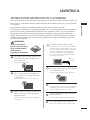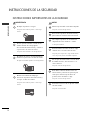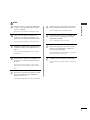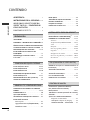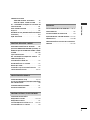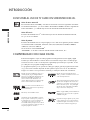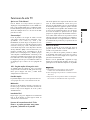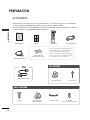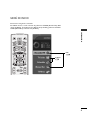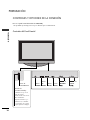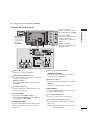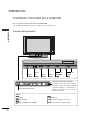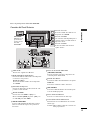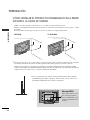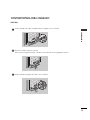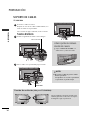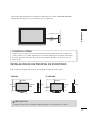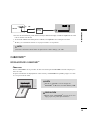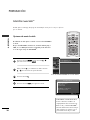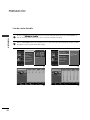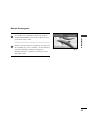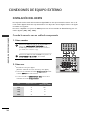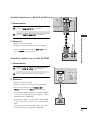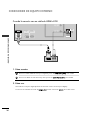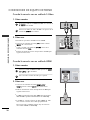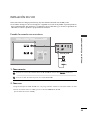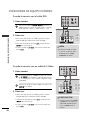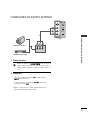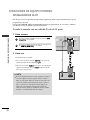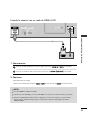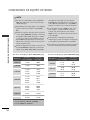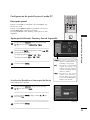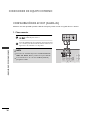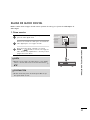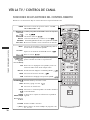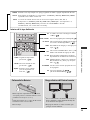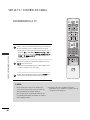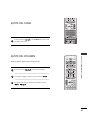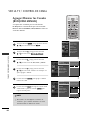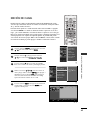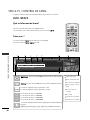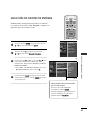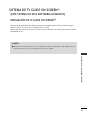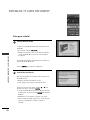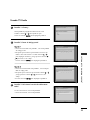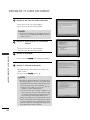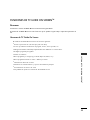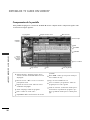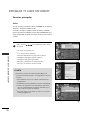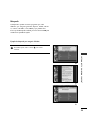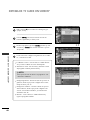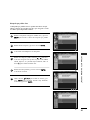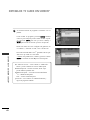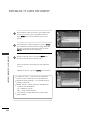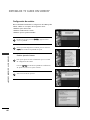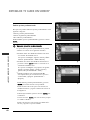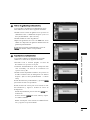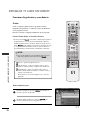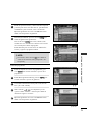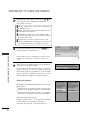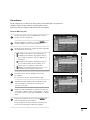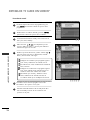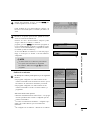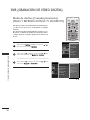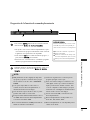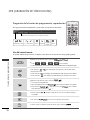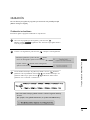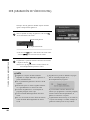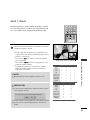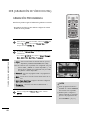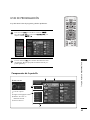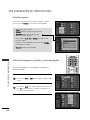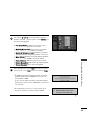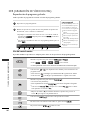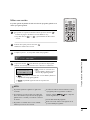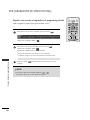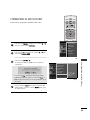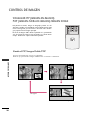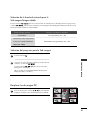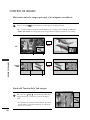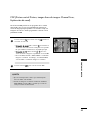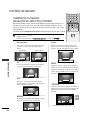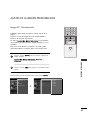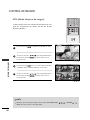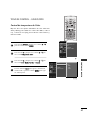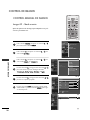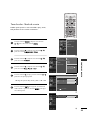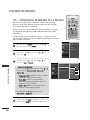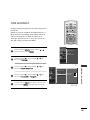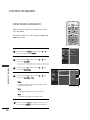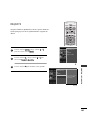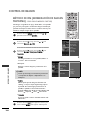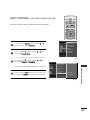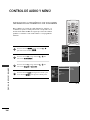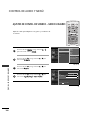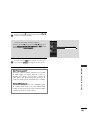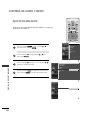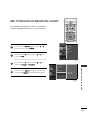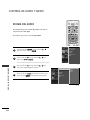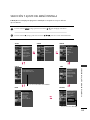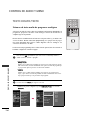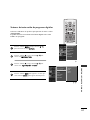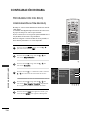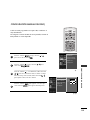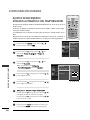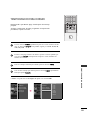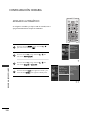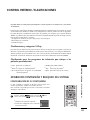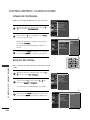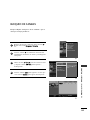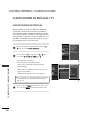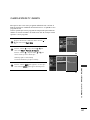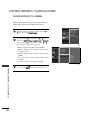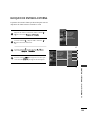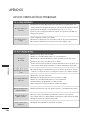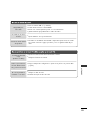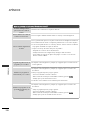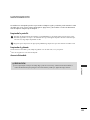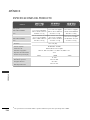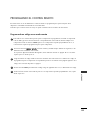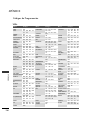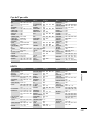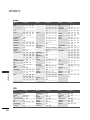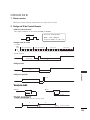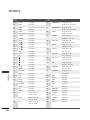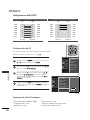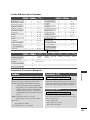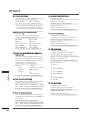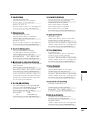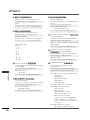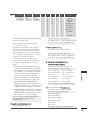LG 42PB4DTH El manual del propietario
- Categoría
- Televisores de plasma
- Tipo
- El manual del propietario

Por favor, lea detenidamente este manual antes de poner en fun-
cionamiento su set. Guárdelo para referencias futuras.
Registre el número de modelo y serie de la unidad.
Vea la etiqueta pegada en el panel posterior y presente esta
información a su distribuidor cuando requiera el servicio.
P/NO : 38289U0512U(0704-REV01)
LCD TV
PLASMA TV
MANUAL DE USUARIO
MODELOS DE LCD TV
37LB1DRA
42LB1DRA
MODELOS DE PLASMA TV
50PC1DRJ


ADVERTENCIA
1
ADVERTENCIA
INSTRUCCIONES IMPORTANTES DE LA SEGURIDAD
W
ADVERTENCIA
Lea estas instrucciones.
Guarde estas instrucciones.
Tenga cuidado con todas
las advertencias.
Siga todas las instrucciones.
No coloque la TV en luz solar directa o cerca
a fuentes de calor tales como difusores de
calor, estufa y otros.
Esto puede causar un incendio.
No use este producto en un lugar húmedo
como en el baño o en cualquier lugar donde
se pueda mojar.
Esto puede causar un incendio o una descarga eléctrica.
Doble el cable de la antena entre el interior y
exterior de la casa para evitar que la lluvia
fluya hacia adentro.
Esto puede causar que el agua dañe la TV y originar una
descarga eléctrica.
Un cable a tierra debe estar conectado.
Si un cable a tierra no está conectado,existe la posibilidad
de peligro de descargas eléctricas debido a la fuga de corri-
ente. Si los métodos de conexión a tierra no son posibles, se
debe instalar un interruptor de circuito independiente y
éste debe ser instalado por un electricista calificado.
No conecte el cable a tierra de los alambres de teléfono,
postes de luz o tuberías de gas.
No coloque ningún objeto que contenga líqui
dos encima del producto.
Esto puede causar un incendio o una descarga eléctrica.
Sitios con humedad :
Este aparato no debe ser expuesto a goteras, escurrimientos
o salpicaduras y no deben colocarse sobre el producto los
objetos con líquido tales como vasos o floreros.
No inserte ningún objeto dentro de las aber-
turas de ventilación.
Esto puede causar un incendio o una descarga eléctrica.
No coloque objetos pesados sobre la TV.
Pueden caerse y causar lesiones serias a un niño o adulto.
Proporcionan las instrucciones importantes de la seguridad con cada aparato. Esta información es dada en un
libro o una hoja, o está ubicado antes de cualquier instrucción de la instalación para el uso y es proporcionada
con el aparato.
Esta información es dada en un idioma aceptable para el país donde el aparato será usado.
Las instrucciones importantes de la seguridad está titulado como “Instrucciones Importantes de la Seguridad ”.
Las instrucciones de la seguridad siguientes incluyen donde es aplicable,y cuando se usa como la siguiente.
Adicionalmente la información de la seguridad puede ser incluida por la agregación de las afirmaciones
después del fin de la lista de instrucciones de seguridad siguiente. En la opción del fabricante, una imagen o
un dibujo que ilustra la instrucción especificada de seguridad puede ser puesto inmediatamente junto a la
instrucción de la seguridad :
Owner ManualOwner Manual
Owner Manual
Owner Manual
Owner M
anual
Owner Manual
Owner M
anual
Owner Manual
Proveedor
de potencia
Interruptor de
corto de circuito

ADVERTENCIA
2
INSTRUCCIONES DE LA SEGURIDAD
INSTRUCCIONES IMPORTANTES DE LA SEGURIDAD
Owner Manual
No limpie el producto con agua.
Esto puede causar un daño al producto o una descarga
eléctrica.
En caso que ud. vea humo o sienta un olor
extraño saliendo de la TV, apáguela,
desconéctela del tomacorriente y contacte a
su proveedor o al centro de servicio.
Esto puede causar un incendio o una descarga eléctrica.
No intente dar servicio a la TV usted mismo.
Contacte a su proveedor o al centro de servicio.
Esto puede causar un daño al producto o una descarga eléctrica.
Durante una tormenta de relámpagos,
desconecte el producto del tomacorriente y
no toque el cable de la antena.
Esto puede causar un daño al producto o una descarga
eléctrica.
Nunca toque el enchufe con las manos mojadas.
Esto puede causar una descarga eléctrica.
Desconecte el producto del tomacorriente y
quite todas las conexiones antes de moverlo.
No coloque el producto en una instalación
empotrada tal como un librero o estante.
La TV requiere ventilación.
Cuando instale la TV sobre una mesa, tenga
cuidado de no colocarla sobre el borde.
Esto puede provocar que la TV se caiga, causando lesiones
serias a las personas y daños considerables al producto.
No coloque una antena exterior cerca de líneas
de tendido eléctrico, luces eléctricas o cir-
cuitos eléctricos.
Esto puede causar una descarga eléctrica.
Debe haber suficiente distancia entre una
antena exterior y las líneas de potencia para
evitar que la antena toque las líneas de
potencia, aún si la antena se caiga.
Esto puede causar una descarga eléctrica.
Cuando desconecte la TV, no jale del cordón,
sino del enchufe.
Esto puede causar un incendio.
Owner Manual
W
ADVERTENCIA
W
NOTAS
Owner Manual

ADVERTENCIA
3
Asegúrese de que el cordón de alimentación
no pase a través de ningún objeto caliente
como un calentador.
Esto puede causar un incendio o una descarga eléctrica.
No lo conecte cuando el cordón de ali-
mentación o el enchufe está dañado o la
parte conectora del tomacorriente está floja.
Esto puede causar un incendio o una descarga eléctrica.
Deshágase cuidadosamente de las baterías
usadas para evitar que sean ingeridas por los
niños.
En caso de que se las traguen, llévelos a ver a un doctor
inmediatamente.
Cuando mueva el producto ensamblado con
las bocinas, no lo lleve sosteniéndo por las
bocinas.
Esto puede causar que el producto se caiga, causando
lesiones graves a los niños o adultos,y daños serios al pro-
ducto.
Desconecte este producto del tomacorriente
antes de limpiarlo. No utilice limpiadores
líquidos o en aerosol.
Esto puede causar un daño al prdoucto o una descarga eléctrica.
Contacte al centro de servicio una vez al año
para que limpie las partes internas de la TV.
El polvo acumulado puede causar fallas mecánicas.
La distancia entre los ojos y la pantalla debe
ser de 5 a 7 veces más largo que el largo
diagonal de la pantalla.
Esto se recomienda para evitar vista cansada.
Desconecte el producto del tomacorriente
cuando no está atendiendo o usando por
períodos largos del tiempo.
Polvo acumulado puede causar un incendio o una descarga
eléctrica por deterioro o fuga eléctrica.
Solamente utilice las baterías especificadas.
Si no, esto puede causar un daño al producto o una descarga
eléctrica.
W
NOTA

CONTENIDO
4
CONTENIDO
ADVERTENCIA
. . . . . . . . . . . . . . . . . . . . . . . . . . . . . . . . . . . . . . . . . . . . 1
INSTRUCCIONES DE LA SEGURIDAD
. . 2-3
AVISOS PARA EL USO DE TV GUIDE ON
SCREEN
TM
EN EE.UU.
/
COMPATIBILIDAD
CON CABLE DIGITAL
. . . . . . . . . . . . . . . . . . . . . 6
FUNCIONES DE ESTE TV . . . . . . . . . . . . . . . 7
PREPARACIÓN
ACCESORIOS . . . . . . . . . . . . . . . . . . . . . . . . . . . . 8
CONTROLES Y OPCIONES DE LA CONEXIÓN 8
CÓMO INSTALAR EL PRODUCTO ENSAMBLADO EN
LA PARED EVITANDO LA CAIDA DE LA UNIDAD
.14
CONTRAPORTADA PARA CABLEADO
. . . . . . 15-16
INSTALACIÓN DE UN PEDESTAL DE
ESCRITORIO . . . . . . . . . . . . . . . . . . . . . . . . . . 17
CONEXIÓN DE LA ANTENA O CABLE
. . . . . . . . . 18
CableCARD
TM
. . . . . . . . . . . . . . . . . . . . . . . . . 19-23
CONEXION DE EQUIPO EXTERNO
INSTALACIÓN DEL HDSTB . . . . . . . . . . . . . . . . . . . . . . . . . . 24-26
INSTALACIÓN DEL DVD
. . . . . . . . . . . . . . . . . . . . . . . . . . . . . . 27-28
INSTALACIÓN DEL VCR
. . . . . . . . . . . . . . . . . . . . . . . . . . . . . . 29-30
CONEXIONES DE EQUIPO EXTERNO
. . . . . . . . . . . . . 31
INSTALACIÓN DE LA PC
. . . . . . . . . . . . . . . . . . . . . . . . . . . . . . 32-35
CONFIGURACIÓN DE AV OUT (SALIDA AV)
. . . . . . .
36
SALIDA DE AUDIO DIGITAL
. . . . . . . . . . . . . . . . . . . . . . . . . . . 37
VIENDO LA TV / CONTROL DE CANAL
FUNCIONES DE LOS BOTONES DEL CONTROL
REMOTO
. . . . . . . . . . . . . . . . . . . . . . . . . . . . .38-39
ENCENDIENDO LA TV
. . . . . . . . . . . . . . . . . . . . . 40
AJUSTE DEL VOLUMEN
. . . . . . . . . . . . . . . . . . . . 41
SELECCIÓN DEL LENGUAJE EN LA PANTALLA
. . . 42
INSTALACIÓN DE CANAL
-EZ Búsqueda . . . . . . . . . . . . . . . . . . . . . . . . 43
-Agregar/Eliminar los Canales
(BÚSQUEDA MANUAL
)
. . . 44
-
EDICIÓN DE CANAL
. . . . . . . . . . . . . . . . . . . .45
INFO. BREVE . . . . . . . . . . . . . . . . . . . . . . . . . . . 46
SELECCIÓN DE FUENTES DE ENTRADA
. . . . . . . 47
ENLANCE AUTOMÁTICO
. . . . . . . . . . . . . . . . . . . 48
ETIQUETA DE ENTRADA
. . . . . . . . . . . . . . . . . . . 49
FUERZA DE LA SEÑAL DTV . . . . . . . . . . . . . . 50
SISTEMA DE TV GUIDE ON SCREEN
TM
INSTALACIÓN DE TV GUIDE ON SCREEN
TM
. . 51-54
FUNCIONES DE TV GUIDE ON SCREEN
TM
. . . . 55-73
-
Resumen
. . . . . . . . . . . . . . . . . . . . . . . . . . .
55
-
Componentes de la pantalla
/
Panel de Menú
. . . .
56-57
-
Listas
. . . . . . . . . . . . . . . . . . . . . . . . . . . . . .
58
-
Búsqueda
. . . . . . . . . . . . . . . . . . . . . . . .
59-62
-
Lista de programas grabados
. . . . . . . . . .
63-64
-
Programar
. . . . . . . . . . . . . . . . . . . . . . . . . . . .
65
-
Configuración de cambios
. . . . . . . . . . . .
66-69
-
Funciones de grabación y recordatorio
.
70-72
-
Recordatorio
. . . . . . . . . . . . . . . . . . . . . .
73-75
DVR (GRABACIÓN DE VÍDEO DIGITAL)
MODO DE FASE
(PAUSA Y REPRODUCCIÓN DE TV
EN DIRECTO)
. . . . . . . . . . . . . . . . . . . . . . . . 76-78
GRABACIÓN INSTANTÁNEA
. . . . . . . . . . . 79-81
GRABACIÓN PROGRAMADA
. . . . . . . . . . . . . . . . 82
LISTA DE PROGRAMACIÓN
. . . . . . . . . . . . . 83-88
FORMATEAR EL DISCO DURO
. . . . . . . . . . . . . 89
CONTROL DE IMAGEN
VISUALIZAR PIP (IMAGEN-EN-IMAGEN)/
POP (IMAGEN-FUERA-DE-IMAGEN)/
IMAGEN DOBLE
. . . . . . . . . . . . . . . . . . . . . . .90-93
TAMAÑO DE LA IMAGEN (RELACIÓN DE ASPECTO)
CONTROL
. . . . . . . . . . . . . . . . . . . . . . . . . . . . . . .94
AJUSTES DE LA IMAGEN PRESINTONIZADA
-
Imagen EZ - Presintonizada
. . . . . . . . . . . . . . 95
-APM (Modo adaptivo de imagen) . . . . . .96
-
TONO DE CONTROL – CÁLIDO/FRÍO
. . . . .97

CONTENIDO
5
CONTROL DE IMAGEN
-CONTROL MANUAL DE IMAGEN . . . . . 98
-
TONO DE COLOR - MODO USUARIO
. . . . .99
XD – TECNOLOGÍA DE MEJORA DE LA IMAGEN
10 0
CINE AVANZADO
. . . . . . . . . . . . . . . . . . . . . . . . 101
NIVEL NEGRO AVANZADO
. . . . . . . . . . . . . . . . 102
REAJUSTE
. . . . . . . . . . . . . . . . . . . . . . . . . . . . . . 103
MÉTODO DE ISM (MINIMIZACIÓN DE IMAGEN
FANTASMA) . . . . . . . . . . . . . . . . . . . . . . . . . . 104
BAJO CONSUMO . . . . . . . . . . . . . . . . . . . . . . 105
CONTROL DE AUDIO Y MENÚ
NIVELADOR AUTOMÁTICO DE VOLUMEN
. . . . 106
AJUSTES DE SONIDO PREESTABLECIDOS (EZ AUDIO)
10 7
MODO DE
AJUSTES DE CONFIG.DE SONIDO – MODO
USUARIO
. . . . . . . . . . . . . . . . . . . . . . . . . . . . . 108-109
AJUSTE DE BALANCE . . . . . . . . . . . . . . . . . . .110
BBE -TECNOLOGÍA DE MEJORA DEL SONIDO
.111
CONFIGURACIÓN DE LA
TRANSMISIÓN ESTÉREO/SAP
. . . . . . . . . . . . . . 112
DISPOSICIÓN DE TV SPEAKER . . . . . . . . . . . 113
IDIOMA DEL AUDIO
. . . . . . . . . . . . . . . . . . . . . . 114
SELECCIÓN Y AJUSTE DEL MENÚ PANTALLA
. . 115
TEXTO OCULTO/TEXTO . . . . . . . . . . . . 116 - 117
CONFIGURACIÓN HORARIA
PROGRAMACION DEL RELOJ
. . . . . . . . . . . 118-119
AJUSTES DE ENCENDIDO/APAGADO AUTOMÁTICO
DEL TEMPORIZADOR
. . . . . . . . . . . . . . . . . . . . .120
TEMPORIZADOR PARA DORMIR
. . . . . . . . . . . .121
APAGADO AUTOMÁTICO
. . . . . . . . . . . . . . . . . 122
CONTROL PATERNO /CLASIFICACIONES
ESTABLECER CONTRASEÑA Y
BLOQUEO DEL SISTEMA
. . . . . . . . . . . . . . 123-124
BLOQUEO DE CANALES
. . . . . . . . . . . . . . . . . . 125
CLASIFICACIONES DE PELÍCULAS Y TV
. . 126-128
CLASIFICACIÓN DE TV -INFANTIL
. . . . . . . . . . 129
APÉNDICE
LISTA DE VERIFICACIÓN DE LOS PROBLEMAS
.130-132
MANTENIMIENTO
. . . . . . . . . . . . . . . . . . . . . . .133
ESPECIFICACIONES DEL PRODUCTO
. . . . . . . . 134
PROGRAMANDO EL CONTROL REMOTO
135-138
CÓDIGOS DE IR
. . . . . . . . . . . . . . . . . . . . . 139-140
CONFIGURACIÓN DE DISPOSITIVO EXTERNO DEL
CONTROL
. . . . . . . . . . . . . . . . . . . . . . . . . 141-147

INTRODUCCIÓN
6
INTRODUCCIÓN
TM
AVISOS PARA EL USO DE TV GUIDE ON SCREENTM EN EE.UU.
Esta televisión digital es capaz de recibir programación analógica básica, básica digital y digital
Premium por cable mediante la conexión directa a un sistema de TV por cable con dicha progra-
mación. Es necesario contar con una tarjeta de seguridad proporcionada por su operador de TV
por cable para ver la programación digital encriptada.
Los programas mejorados por el operador de cable (por ejemplo, guías de programación electróni-
ca), y el servicio de televisión mejorada de datos pueden requerir el uso de un descodificador.
Póngase en contacto con su proveedor local de TV por cable para obtener más información.
Aviso de marca comercial
En los Estados Unidos, TV GUIDE y otras marcas relacionadas son marcas registradas de Gemstar-
TV Guide International, Inc. y/o de sus afiliados. En Canadá TV GUIDE es una marca registrada de
Transcontinental Inc., y es utilizado bajo licencia de Gemstar-TV Guide International, Inc.
Aviso de licencia
El sistema TV Guide On Screen
TM
es fabricado bajo licencia de Gemstar-TV Guide International,
Inc. y/o uno de sus afiliados.
Aviso de patente
El sistema TV Guide On Screen
TM
está protegido por una o más de las siguientes patentes emitidas
en los Estados Unidos 6,498,895, 6,418,556, 6,331,877; 6,239,794; 6,154,203; 5,940,073;
4,908,713; 4,751,578; 4,706,121.
Uso de la marca comercial CableCARD
TM
.
“CableCARD
TM
es una marca comercial de Cable Television Laboratories, Inc.”
COMPATIBILIDAD CON CABLE DIGITAL
El término oficial para una HDTV que cumple con el
estándar plug-and- play para TV digital utilizando
tarjetas de acceso POD (Point of Deployment), tam-
bién llamadas CableCARDs, que permiten a los
usuarios enchufar el cable directamente en un
equipo de HDTV y disfrutar de la programación digi-
tal sin necesidad de utilizar un descodificador.
es una marca comercial de SRS Labs, Inc. La
tecnología TruSurround XT ha sido incorporada bajo
licencia de SRS Labs, Inc.
Fabricado bajo licencia de BBE Sound, Inc.
Una grabadora de vídeo digital (DVR) es un disposi-
tivo que le permite controlar qué ver y cuándo lo ve.
Le permite almacenar y acceder a programas de TV
– funcionando como un vídeo, pero sin cinta.
Con una DVR, también podrá pausar la TV en directo
y escoger qué programas desea grabar por medio de
una guía de programación electrónica.
R
Tru Surround XT
Fabricado bajo licencia de Dolby Laboratories.
“
Dolby
“y el símbolo de la doble-D son marcas com-
erciales de Dolby Laboratories.
Televisión de alta definición. El sistema de emisión y
reproducción de TV digital de alta resolución está
compuesto por casi un millón o más de píxeles, pan-
tallas con relación de aspecto 16:9 y audio digital
AC3. Un sub-equipo de TV digital, formato HDTV
incluye resoluciones de 1080i y 720p.
HDMI
TM
, el logotipo HDMI y el interfaz multimedia de
alta definición son marcas comerciales o registradas
de HDMI Licensing LLC.”
El generador de imágenes digitales especial y exclusi-
vo de LG, formado por un procesador de imágenes
completamente digital, en modo APM y con seis fac-
tores diferentes de calidad de imagen principal.
R
Tru Surround XT

INTRODUCCIÓN
7
Funciones de este TV
Qué es una TV de Plasma?
Usar el Plasma es la mejor manera de lograr los
despliegues en la pantalla plana con una calidad exce-
lente y una pantalla amplia que es facilmente visible.
La TV de Plasma puede ser pensado como un descen-
diente de la lámpara de neon o una serie de las lám-
paras fluorescentes.
Como trabaja?
La TV de plasma es un arreglo de células conocido
como pixeles compuestos de tres sub-pixeles, corre-
spondiendo a los colores rojo, verde y azul.
Normalmente el estado de gas en un plasma se reac-
ciona con los fósforos en cada sub-pixel para producir
una luz de colores (rojo, verde o azul). Estos fósforos
son de mismo tipo usado en los dispositivos de Tubo
de Rayo Catódico (CRT) como las televisiones y los
monitores normales de la computadora. La TV de
plasma ofrece un despliegue rico y dinámico porque
cada sub-pixel es individualmente controlado por las
electrónicas avanzadas para producir más de 16 mil-
lones diferentes colores. Esto significa que ud. logrará
las imagenes perfectas que son fácilmente visibles en
un despliegue que es menos de cinco pulgadas de
grosor.
160° - Ángulo amplio del rango de visión
Su pantalla plana de plasma le ofrece un ángulo
excepcional de la vista más de 160 grados. Esto sig-
nifica que la imagen está clara y visible desde
cualquier dirección del cuarto.
Pantalla Amplia
La pantalla amplia le ofrece una experiencia tan real
en su propia casa como si ud. estuviera en un cine.
Multimedia
Conecte su TV de plasma a una PC y usela para con-
ferencias, juegos e internet. La función de Picture-in-
Picture le deja ver las imagenes de su PC y video
simultáneamente.
Instalación Fácil
El peso ligero y el grosor delgado hacen instalar más
fácil su TV de plasma en varios lugares donde no
caben las TVs convencionales.
Proceso de la manufactura de la TV de
Plasma : se pueden presentar unos puntos
pequeños y colorados en la pantalla.
Una TV de plasma está compuesta de 0.9 a 2.2 mil-
lones de celdas. Normalmente ocurren unos pocos
defectos de celda durante el proceso de manufactura
de la TV de plasma. Unos pequeños puntos colorados
en la pantalla serán aceptables. Esto también ocurre
en el proceso de manufactura de los otros productos
de la TV de Plasma. La apariencia de los puntos
pequeños no significa que la TV de Plasma está defec-
tuosa. Unas celdas defectuosas no pueden ser razón
suficiente para que la TV de plasma sea cambiada o
regresada. Nuestra tecnología minimiza los defectos
de celda durante la producción y la operación de este
producto.
Para la TV de LCD
Si siente la TV fría al tocar, puede que haya un
pequeño “flicker” cuando se ha encendido. Esto es
normal, no hay nada malo con la TV.
Unos pocos defectos de puntos pueden ser visibles
en la pantalla, apareciendo en un color rojo, verde o
azul. Pero ellos no tienen ningún efecto equivocado
para la función del monitor.
Evitese a tocar la pantalla LCD o agarrarla con su(s)
dedo(s) por un periodo largo de tiempo. Si lo hace, eso
puede provocar una distorción temporal en la pantalla.
DDiissppoossiicciióónn
a. Lámpara fluorescente usada en este producto
contiene una cantidad mínima de mercurio.
b. No lo disponga este producto con basura normal
de la casa.
c. Disposición de este producto debe ser manejado
de acuerdo a la autoridad local de su provincia.

PREPARACIÓN
8
ACCESORIOS
MODE
DAY -
DAY +
FLASHBK
APM
CC
AUTO DEMO
M/C EJECT
TV INPUT
TV/VIDEO
Owner's Manual
1.5V
1.5V
Manual de Usuario Baterías
Cable redondo de 75Ω
Control Remoto Cable de Alimentación
Sujetador de cables
2 pernos 2 soportes de TV
2 soportes de pared
Portacables
Acomode los cables con portacables.
2 soportes de pared 2 pernos de ojo
PPaarraa 3377//4422LLBB11DDRRAA
PPaarraa 5500PPCC11DDRRJJ
PREPARACIÓN
Asegúrese de que los siguientes accesorios estén incluidos con su TV. Si algún accesorio no está incluido,
favor de contactar al distribuidor del producto en el lugar donde realizó la compra.
El usuario debe utilizar los cables blindados de interfaz de señal (cable sub-D de 15 clavijas) con núcleos de
ferrita para mantener compatibilidad estándar del producto.
Cable D-sub de 15 pines
EExxttrraass
* Si la superficie exterior de la unidad tiene manchas o
marcas de huellas, limpie suavemente utilizando única-
mente paños de limpieza diseñados para tal fin.
* No limpie con demasiada fuerza para intentar quitar las
manchas. Tenga cuidado, ya que si limpia con demasia-
da fuerza podría rayar o decolorar la superficie.
Paño de limpieza
Limpie la pantalla con el paño

PREPARACIÓN
9
MENÚ DE INICIO
Este menú es una guía de contenidos.
En el Menú de inicio, accede a la Lista de grabaciones del DVR (Recorded TV), Guía
de TV (TV Guide), programación de la Guía de TV (Schedule), grabación manual de
la DVR (Manual Rec) o menú de TV (TV Menu).
TV Guide
pp..5511
DVR
pp..7766

PREPARACIÓN
10
CONTROLES Y OPCIONES DE LA CONEXIÓN
PREPARACIÓN
Este es el panel frontal del modelo de 50PC1DRJ.
■
Es probable que la imagen sea un poco diferente que su unidad de TV.
Controles del Panel Frontal
Sensor de
Control Remoto
Botón
POWER
Botón
TV
GUIDE
Botón
INPUT
Botón
MENU
Botones de
VOLUMEN
(
FF
,
GG
)
Botones de
CANAL
(
EE
,
DD
)
Indicador de
Encendido/Standby
Se ilumina en rojo en el
modo de espera.
Cuando la TV está encen-
dida, el indicador
parpadea en blanco y, a
continuación, se ilumina
en ese mismo color antes
de que aparezca la imagen.

Cable CARD
AV IN 2
L/
MONO
R
Salida de AV
Conecte una segunda TV o Monitor.
AV IN 1(Entrada de Audio/Video)
Conecte la salida de audio/video de un dispositi-
vo externo a estos puertos.
Entrada de S-Video
Conecte la salida de S-Video de un dispositivo
de S-VIDEO.
Entrada de Component
Conecte un dispositivo de video/audio de com-
ponente a estas entradas.
Entrada de HDMI
Conecte una señal HDMI a 1(DVI) ó 2.
O una señal DVI (VIDEO) al puerto 1(DVI) con
un cable DVI para cable HDMI.
DIGITAL AUDIO OUT
Conecte audio digital desde diferentes equipos.
Nota: en el modo de espera, estos puertos no
funcionan.
Puerto de la entrada de RS-232C
(CONTROL/SERVICIO)
Conecte el puerto serial de los dispositivos de
control al puerto de RS-232C.
Entrada de la Antena
Conecte las señales de la transmisión a este puerto.
CABLE IN
Conecte las señales de cable a esta toma.
RGB/AUDIO IN
Conecte la salida del monitor de una PC al puer-
to de la entrada apropiado.
Puerto del Control Remoto
Conecte su control remoto de cable aquí.
Socket del Cordón de Alimentación
Esta TV funciona con alimentación de corriente
alterna (ca).
Cuidado: Nunca aplique voltaje de corriente con-
tinua (cc)a esta TV.
Conexión del Panel Posterior
Este es el panel posterior del modelo 50PC1DRJ.
PREPARACIÓN
11
Entrada de S-Video
Conecte la salida de S-Video
de un dispositivo de S-VIDEO.
Entrada de AUDIO
Las conexiones están disponibles
para el sonido de estéreo
escuchado desde un dispositivo
externo.
Entrada de VIDEO
Conecte la señal de video desde
un aparato de video.
CableCARD
™
Utilizado por el
proveedor de
servicio técnico
del cable
CableCARD
™
.

PREPARACIÓN
12
CONTROLES Y OPCIONES DE LA CONEXIÓN
PREPARACIÓN
Controles del Panel Frontal
Botón
POWER
Botón
TV
GUIDE
Botón
INPUT
Botón
MENU
Botones de
VOLUMEN
(
FF
,
GG
)
Botones de
CANAL
(
EE
,
DD
)
Este es el panel frontal de los modelo de 37/42LB1DRA.
■
Es probable que la imagen sea un poco diferente que su unidad de TV.
INDICE
DCR
Modo HDTV
Modo HDMI1/DVI o HDMI2
Grabación
Ajuste de la grabación en reserva
Funcionamiento del Timemachine
Sensor de Control Remoto
Indicador de Encendido/Standby
Se ilumina en rojo en el modo de espera.
Cuando la TV está encendida, el indicador
parpadea en blanco y, a continuación, se
ilumina en ese mismo color antes de que
aparezca la imagen.

Cable CARD
Cable CARD
PREPARACIÓN
13
Este es el panel posterior del model 42LB1DRA.
Conexión del Panel Posterior
Entrada de S-Video
Conecte la salida de S-Video de un
dispositivo de S-VIDEO.
Entrada de AUDIO
Las conexiones están disponibles para el
sonido de estéreo escuchado desde un
dispositivo externo.
Entrada de VIDEO
Conecte la señal de video desde un
aparato de video.
Salida de AV
Conecte una segunda TV o Monitor.
AV IN 1(Entrada de Audio/Video)
Conecte la salida de audio/video de un dispositi-
vo externo a estos puertos.
Entrada de S-Video
Conecte la salida de S-Video de un dispositivo
de S-VIDEO.
Entrada de Component
Conecte un dispositivo de video/audio de com-
ponente a estas entradas.
Entrada de HDMI
Conecte una señal HDMI a 1(DVI) ó 2.
O una señal DVI (VIDEO) al puerto 1(DVI) con
un cable DVI para cable HDMI.
DIGITAL AUDIO OUT
Conecte audio digital desde diferentes equipos.
Nota: en el modo de espera, estos puertos no
funcionan.
Puerto de la entrada de RS-232C
(CONTROL/SERVICIO)
Conecte el puerto serial de los dispositivos de
control al puerto de RS-232C.
Entrada de la Antena
Conecte las señales de la transmisión a este puerto.
CABLE IN
Conecte las señales de cable a esta toma.
RGB/AUDIO IN
Conecte la salida del monitor de una PC al puer-
to de la entrada apropiado.
Puerto del Control Remoto
Conecte su control remoto de cable aquí.
Socket del Cordón de Alimentación
Esta TV funciona con alimentación de corriente
alterna (ca).
Cuidado: Nunca aplique voltaje de corriente con-
tinua (cc)a esta TV.
CableCARD
™
Utilizado por el
proveedor de
servicio técnico
del cable
CableCARD
™
.

PREPARACIÓN
14
PREPARACIÓN
CÓMO INSTALAR EL PRODUCTO ENSAMBLADO EN LA PARED
EVITANDO LA CAIDA DE UNIDAD
Instalelo cerca de la pared así el producto no se cae cuando esté presionado hacia atrás.
Además, recomendamos fijar la TV a la pared para que no pueda caerse hacia delante y cause lesiones o se dañe
el producto.
Precaución: Favor de estar seguro de que los niños no se suban ni se cuelguen del producto.
■
Inserte los pernos de ojo (o el soporte de TV y los pernos) para sujetar el producto a la pared como se muestra
en la imagen. *Introduzca los pernos de anilla y apriételos de forma segura en los orificios superiores.
Asegúrese de los soportes con los pernos (no incluidos como las partes del producto, debe comprarlos separada-
mente) en la pared que estén ajustados firmemente. Haga coincidir con la altura del soporte montado en la pared.
Asegúrese de que los pernos de ojo o soportes están fijados firmemente.
■
Use un cordón fuerte (no incluido como la parte del producto, debe comprarlo
separadamente) para ajustar el producto. Es más seguro usar un cordón, así se
quedará horizontalmente entre la pared y el producto.
50PC1DRJ 37/42LB1DRA
Montaje VESA
Estos cuatro orificios rosca-
dos sirven para sujetar el
soporte suministrado con el
paquete para instalación en
la pared.
600mm
400
mm

PREPARACIÓN
15
50PC1DRJ
CONTRAPORTADA PARA CABLEADO
Tome el sujetador de cables con ambas manos y empújelo como se muestra.
Conecte los cables según sea necesario.
Para conectar un equipo adicional, consulte la sección Conexiones de equipamiento externo.
1
2
Vuelva a instalar el sujetador de cables como se muestra.
3

PREPARACIÓN
16
SOPORTE DE CABLES
37/42LB1DRA
Conecte los cables necesarios.
Después de conectar los cables cuidadosamente, aco-
mode los cables en el portacables.
Para conectar un equipo adicional, vea la sección de
CCoonneexxiioonneess && iinnssttaallaacciióónn
.
Instale el organizador de cables como la imagen.
CÓMO QUITAR EL ORGANI-
ZADOR DE CABLES
GG
Sujete el CABLE DE GESTION con
ambas manos y estire hacia atrás.
CABLE DE GESTIÓN
GG
No agarre el cable de gestion cuando
mueve el producto.
Si el producto se cae, ud. se puede herir
o el producto se puede romper.
NOTA
SOPORTE DE CABLES
1
2
Ate los cables con el portacables proporcionado.
3
PORTACABLES
Una vez instalado el TV, puede ajustarlo man-
ualmente girandolo a la derecha o a la izquier-
da 30 grados según su preferencia.
Función de oscilación
(
Sólo para
37/42LB1DRA)
PREPARACIÓN

PREPARACIÓN
17
INSTALACIÓN DE UN PEDESTAL DE ESCRITORIO
Proveedor de potencia
Interruptor de corto de
circuito
CONEXI
Ó
N A TIERRA
Asegúrese de que un cable a tierra esté conectado para prevenir descarga eléctrica. Si los métodos de
conexión a tierra no son posibles, debe llamar a un electricista calificado para que instale un interruptor
de circuito. No intente conectar el cable a tierra con los alambres de teléfono, los postes de luz o las
tuberías de gas.
■
Este manual explica básicamente las características disponibles en los modelos 50PC1DR, 50PC1DRA.
■
Es probable que la imagen sea un poco diferente que su unidad de TV.
Para la ventilación apropiada deje un espacio de 4 pulgadas en cada lado desde la pared.
PRECAUCIÓN
Asegúrese de que exista una adecuada ventilación siguiendo las recomendaciones de espacio.
4
pulgadas
4
pulgadas
4
pulgadas
4
pulgadas
50PC1DRJ 37/42LB1DRA
4
pulgadas
4
pulgadas
4
pulgadas
4
pulgadas

PREPARACIÓN
18
PREPARACIÓN
CONEXIÓN DE LA ANTENA O CABLE
1. Antena (analógica o digital)
Toma de entrada de pared o antena exterior sin conexiones a caja de
cables.
Para lograr la mejor calidad de imagen, ajuste la posición de la antena
si fuera necesario.
ANTENNA
IN
CABLE
IN
CABLE
IN
CABLE
IN
ANTENNA
IN
CABLE
IN
CABLE
IN
CABLE
IN
ANTENNA
IN
CABLE
IN
CABLE
IN
2. Cable
3. Cable y antena
Viviendas/Apartamentos
(Conectar al enchufe de antena en la pared)
Casa privada
(Conectar a un enchufe de pared de la antena exterior)
Antena de
exterior
(VHF, UHF)
Enchufe
de ante-
na de la
pared
Cable Coaxial RF (75 ohm)
Alambre de
bronce
Sea cuidadoso y trate de no doblar el
alambre de bronce cuando conecte la
antena.
Puerto de
TV de
Cable en
la pared
Antena
Puerto
de TV de
Cable en
la pared
Cable Coaxial RF (75 ohm)
Cable Coaxial RF (75 ohm)
Cable Coaxial RF (75 ohm)

PREPARACIÓN
19
El televisor informará cuando finalice la exploración de canales análogo y de cable.
NOTA
CABLE
IN
ANTENNA
IN
CABLE
IN
CABLECARD
TM
Cómo usar
Inserte el CableCARD
TM
de su proveedor de cable en la ranura para el CableCARD
TM
situada en la parte pos-
terior de su TV.
Si aparece información de emparejamiento sobre esta TV y el CableCARD en la pantalla, póngase en contac
to con su proveedor de cable.
Cable CARD
■
En áreas de señal deficiente, puede obtener una mejor calidad en la imagen si instala un amplificador de señal
como se muestra en la derecha.
■
Si está siendo utilizada una antena para dos unidades, use Amplificador de la señal para conectarse.
■
El cable y el convertidor de antena no son proporcionados con el producto.
Antena
UHF
Amplificador
de la señal
VHF
Esta TV es compatible con la tecnología del
CableCARD
TM
de Motorola, Scientific Atlanta y SCM.
NOTA
Cuando saque el CableCARD
TM
, procure que no se le
caiga, ya que esto podría provocar daños.
PRECAUCIÓN
INSTALACIÓN DEL CABLECARD
TM

PREPARACIÓN
20
PREPARACIÓN
FUNCIÓN CableCARD
TM
Opciones de menú de cable
En el caso del CableCARD™ de Scientific Atlanta
CableCARD
™
/ Pantalla ID del Host
Como se muestra, el número de
emparejamiento hace referencia a la
ID de su TV y a la del CableCARD
™
.
Para más información sobre la TV por
cable, póngase en contacto con su
proveedor local de TV por cable.
Presione el botón
MMEENNUU
y luego el botón
DD
o
EE
para seleccionar el menú
CCAABBLLEE
.
Pulse el botón
GG
y, a continuación, utilice el botón
DD
o
EE
para seleccionar la opción deseada.
Presione el botón
GG
.
Presione el botón
EEXXIITT
para regresar a ver TV.
El submenú de cable aparece cuando se inserta el CableCARD
TM
en la TV.
El tipo de CableCARD
TM
es Motorola, Scientific Atlanta (SA), o
SCM, etc. Los OSD (Información en pantalla) serán diferentes
en su TV según el tipo de CableCARD
TM
.
El OSD (On Screen Display, Despliegue En la Pantalla)de su TV puede ser un poco diferente
que este manual.
CableCARD(tm) Message
In order to start service for
this device, please contact
customer service at
Ph#: 1-866-303-0422
CableCARD(tm): 0-010-405-698-001
HOST ID: 0-080-000-000-226
Exit
EXIT
2
3
4
1
MODE
LIVE TV
INPUT
DAY -
DAY +
SA CableCARD CP Screen
SA CableCARD Diag Screen
SA CableCARD Host ID Screen
G

PREPARACIÓN
21
Canal codificado
MODE
LIVE TV
INPUT
DAY -
DAY +
LLaa ccoonnffiirrmmaacciióónn ddee CCaabblleeCCAARRDD
TTMM
eess iinnvvaall iiddaa..
Inserte el CableCARD
TM
. El intercambio de datos entre la TV y
el CableCARD
TM
tarda más o menos un minuto. Aparece infor-
mación en la pantalla, tal y como se muestra a la derecha.
Permita que su proveedor de TV por cable conozca la ID
del
CableCARD
TM
ID y la del Host.
Si su proveedor registra la ID de CableCARD
TM
y la del
Host, podrá ver canales de mayor calidad. Si usted va a
suscribirlos.
Si se registra con el proveedor de TV por cable, podrá
ver canales de mayor calidad sin mensajes.
Si los certificados entre la TV y el CableCARD
TM
no corre-
sponden, los OSD aparecen tal y como se muestra a la
derecha.
CableCARD™ Message
In order to start service for
this device, please contact
customer service at
Ph#: 1-866-303-0422
CableCARD(tm): 0-010-405-698-001
HOST ID: 0-080-000-000-226
Exit
EXIT
2
3
4
5
1

PREPARACIÓN
22
PREPARACIÓN
Lista de canales de cable
Si selecciona
EEddiicciióónn ddee CCaannaalleess
tras poner en funcionamiento EZ Búsqueda sin un CableCARD
TM
, la
lista de canales de cable aparece tal y como se muestra en la imagen de abajo.
Inserte el CableCARD
TM
. Tras varios minutos (unos 2 ó 3), la TV recibe una nueva lista de canales de cable.
(En algunas ocasiones puede tardar más tiempo)
2
1
EZ Búsqueda
G
Búsqueda Manual
Edición de Canales
Señal DTV
Entrada Principal
Entrada Secundaria
Etiqueta de Entrada
ID del Televisor
EZ Búsqueda
Búsqueda Manual
Edición de Canales
G
Señal DTV
Entrada Principal
Entrada Secundaria
Etiqueta de Entrada
ID del Televisor
Selección (
G
ó ) le
llevará al menú de EZ
Búsqueda.
Selección (
G
ó ) le
llevará al menú de edición
de canales.
Previo
Favorito Mover página
Mover
Agr/Bor
Previo
Favorito Mover página
Mover
Agr/Bor

PREPARACIÓN
23
Mensaje de emergencia
Si se produce una emergencia mientras está viendo la
TV/DTV/CATV/CADTV, puede recibir un mensaje de su
proveedor de TV por cable.
Cuando reciba un mensaje de emergencia, éste aparecerá
en la pantalla, tal y como se muestra, o el canal cambiará
a uno que mantenga el mensaje de emergencia.
Cuando la emisión se complete, la TV volverá al canal
que estaba viendo.
EEmmeerrggeennccyy AAccttii oonn NNoottiiffiiccaattiioonn
HHuu rr rr iiccaannee wwiillll bbee ccoommiinngg!!!!!!
2
1

CONEXIONES DE EQUIPO EXTERNO
24
CONEXIONES DE EQUIPO EXTERNO
INSTALACIÓN DEL HDSTB
Esta TV puede recibir señales de la transmisión digital/Cable sin una caja sintonizadora externa. Pero si ud.
recibe señales digitales desde una caja sintonizadora u otro dispositivo externo digital, refiérase a las figuras
mostradas en la siguiente.
Esta TV es compatible con el protocolo HDCP (Protección de los Contenidos de Alta Definición) para con-
tenidos digitales (480p, 720p, 1080i).
Y L RPB PR
S-VIDEO
ANTENNA
IN
CABLE
IN
VIDEO
AUDIO
COMPONENT IN
ANTENNA
IN
CABLE
IN
HDMI IN
2
1(DVI)
ANTENNA
IN
CABLE
IN
HDMI IN
2
1(DVI)
ANTENNA
IN
CABLE
IN
RGB IN
AUDIO (RGB/DVI)
RGB IN
AUDIO (RGB/DVI)
RGB (PC/DTV)
Cuando lo conecta con un cable de componente
1. Cómo conectar
Conecte las salidas de video (Y, PB, PR) del DVD a los
puertos de
CCOOMMPPOONNEENNTT IINN VVIIDDEEOO11
en la
unidad. Haga coincidir los colores de los conectores
(
Y = Verde, P
B = azul, PR = rojo
)
.
Conecte las salidas de audio del DVD a los puertos de
CCOOMMPPOONNEENNTT IINN AAUUDDIIOO11
en la unidad.
2. Cómo usar
■
Encienda el Set-top box digital.
(Refiérase al manual de usuario
del Set-top box digital.)
■
Seleccione la entrada de la fuente
CCoommppoonneennttee11
usando
el botón
IINNPPUUTT
del control remoto.
■
Si está conectado al
CCOOMMPPOONNEENNTT IINN22
, seleccione la
entrada de la fuente
CCoommppoonneennttee22
.
Señal
480i
480p
720p
108 0 i
Componente 1/2
Sí
Sí
Sí
Sí
RGB-DTV,
HDMI1/DVI, HDMI2
No
Sí
Sí
Sí
2
1

CONEXIONES DE EQUIPO EXTERNO
25
Cuando lo conecte con un cable de D-sub de 15 pines
ANTENNA
IN
CABLE
IN
VIDEO
AUDIO
COMPONENT IN
ANTENNA
IN
CABLE
IN
HDMI IN
2
1(DVI)
ANTENNA
IN
CABLE
IN
HDMI IN
2
1(DVI)
ANTENNA
IN
CABLE
IN
L R
RGB OUTPUT
RGB IN
AUDIO (RGB/DVI)
REMOTE
CONTROL IN
RGB IN
AUDIO (RGB/DVI)
RGB (PC/DTV)
Conecte la salida de RGB del Set-top box digital al
puerto de
RRGGBB
((
PPCC//DDTTVV
))
en la unidad.
Conecte las salidas de audio del Set-top box digital al
puerto de
AAUUDDIIOO
((
RRGGBB//DDVVII
))
en la unidad.
1. Cómo conectar
2. Cómo usar
■
Encienda el Set-top box digital.
(Refiérase al manual de usuario del Set-top box digital.)
■
Seleccione la entrada de la fuente de
RRGGBB--DDTTVV
usando
el botón
IINNPPUUTT
del control remoto.
Cuando lo conecte con un cable de HDMI
Conecte la salida de HDMI IN del Set-top box digital al
puerto de
HHDDMMII IINN 11((DDVVII))
o
22
en la unidad.
No se necesita conexión de audio por separado.
1. Cómo conectar
2. Cómo usar
■
Encienda el Set-top box digital.
(Refiérase al manual de usuario del Set-top box digital.
)
■
Seleccione la entrada de la fuente
HHDDMMII11//DDVVII
o
HHDDMMII22
usando el botón
IINNPPUUTT
del control remoto.
■
Si el Set-top box digital soporta la función de Auto HDMI, la
resolución de la salida del Set-top box digital se quedará
automáticamente en 1280x720p.
■
Si el Set-top box digital no soporta la función de Auto HDMI,
ud. debe seleccionar la resolución de la salida apropiada-
mente.
Para tener la mejor calidad de imagen, deje la resolución
de la salida del Set-top box digital en 1280x720p.
2
1
2
1

CONEXIONES DE EQUIPO EXTERNO
26
CONEXIONES DE EQUIPO EXTERNO
Cuando lo conecta con un cable de HDMI al DVI
ANTENNA
IN
CABLE
IN
VIDEO
AUDIO
COMPONENT IN
ANTENNA
IN
CABLE
IN
HDMI IN
2
1(DVI)
L R
DIGITAL AUDIO
OUT
OPTICAL
RS-232C IN
(CONTROL
&
SERVICE)
ANTENNA
IN
CABLE
IN
HDMI IN
2
1(DVI)
DVI-DTV OUTPUT
ANTENNA
IN
CABLE
IN
REMOTE
CONTROL IN
RGB IN
AUDIO (RGB/DVI)
RGB (PC
/
DTV)
RGB IN
AUDIO (RGB/DVI)
RGB (PC
/
DTV)
Conecte la salida de DVI del Set-top box digital al puerto de
HHDDMMII IINN 11((DDVVII))
en la unidad.
Conecte las salidas de audio del Set-top box al puerto de
AAUUDDIIOO
((
RRGGBB//DDVVII
))
en la unidad.
1. Cómo conectar
■
Encienda el Set-top box digital.
(Refiérase al manual de usuario
del Set-top box digital.)
■
Seleccione la entrada de la fuente de
HHDDMMII11//DDVVII
usando el botón de
IINNPPUUTT
del control remoto.
2. Cómo usar
2
1

CONEXIONES DE EQUIPO EXTERNO
27
INSTALACIÓN DEL DVD
Puertos de la Entrada de Componente
Puede obtener una mejor calidad de imagen si conecta el reproductor de DVD a los puertos de la entrada del
componente como la imagen mostrada.
Purtos de Componente en la TV
YPB PR
Puertos de la salida del
reproductor de DVD
Y
Y
Y
Y
P
B
Pb
B-Y
Cb
PR
Pr
R-Y
Cr
ANTENNA
IN
CABLE
IN
AV IN 1
ANTENNA
IN
CABLE
IN
HDMI/DVI IN
2
1(DVI)
Y L RPB PR
S-VIDEO
TENNAANTENNA
IN
CABLE
IN
VIDEO
AUDIO
COMPONENT IN
AUDIO
( )
S-VIDEO
Cuando lo conecta con un cable de componente
Conecte las salidas de video (Y, PB, PR)del DVD a los
puertos de
CCOOMMPPOONNEENNTT IINN VVIIDDEEOO11
en la unidad.
Haga coincidir los colores de los conectores
(
Y = Verde, P
B = Azul, PR = Rojo
)
.
Conecte las salidas de audio del DVD a los puertos de
CCOOMMPPOONNEENNTT IINN AAUUDDIIOO11
en la unidad.
1. Cómo conectar
2. Cómo usar
■
Encienda el reproductor de DVD, inserte un DVD.
■
Seleccione la entrada de la fuente
CCoommppoonneennttee11
usan-
do el botón
IINNPPUUTT
del control remoto.
■
Si está conectado al
CCOOMMPPOONNEENNTT IINN 22
, seleccione la
entrada de la fuente
CCoommppoonneennttee22
.
■
Refiérase al manual de usuario del reproductor de DVD
para seguir las instrucciones.
2
1

CONEXIONES DE EQUIPO EXTERNO
28
Cuando lo conecta con un cable de S-Video
DI GITA L AU DIO
OUT
OPTICAL
(CO
HDMI INHDMI IN
2
1(DVI)
1(DVI)
HDMI-DVD OUTPUT
VI
CO
AV OUT
ANTENNA
IN
CABLE
IN
AV IN 1
L R
S-VIDEO
AUDIO
ANTENNA
IN
CABLE
IN
HDMI/DVI IN
2
1(DVI)
ANTENNA
IN
CABLE
IN
VIDEO
AUDIO
COMPONENT IN
VIDEO
AUDIO
MONO
( )
S-VIDEOS-VIDEO
Conecte la salida de S-VIDEO del DVD a la entrada de
SS --VVIIDDEEOO
en la unidad.
Conecte las salidas de audio del DVD a los puertos de la
entrada de
AAUUDDIIOO
en la unidad.
1. Cómo conectar
2. Cómo usar
■
Encienda el reproductor de DVD, inserte un DVD.
■
Seleccione la entrada de la fuente
AAVV11
usando el botón
IINNPPUUTT
del control remoto.
■
Si está conectado a la entrada de
AAVV IINN22
, seleccione la
entrada de la fuente
AAVV22
.
■
Refiérase al manual de usuario del reproductor de DVD para
seguir las instrucciones.
Cuando lo conecta con un cable de HDMI
Conecte la salida de HDMI del DVD al puerto de
HHDDMMII
IINN 11((DDVVII))
o
22
en la unidad.
No se necesita conexión de audio por separado.
1. Cómo conectar
2. Cómo usar
■
Seleccione la entrada de la fuente
HHDDMMII11//DDVVII
o
HHDDMMII22
usando el botón
IINNPPUUTT
del control remoto.
■
Refiérase al manual de usuario del reproductor de DVD para
seguir las instrucciones.
■
Si el DVD soporta la función de Auto HDMI, la resolución de la
salida de DVD se quedará automáticamente en 1280x720p.
■
Si el DVD no soporta la función de Auto HDMI, ud. debe
seleccionar la resolución de la salida apropiadamente.
Para tener la mejor calidad de imagen, deje la resolución
de la salida de DVD en 1280x720p.
2
1
2
1
CONEXIONES DE EQUIPO EXTERNO

CONEXIONES DE EQUIPO EXTERNO
29
INSTALACIÓN DEL VCR
Cuando lo conecta con una antena
■
Para evitar ruido en la imagen (interferencia), deje una distancia adecuada entre el VCR y la TV.
■
Si el formato de imagen es de 4:3, las imagenes congeladas en los lados de la pantalla se pueden quedar vis-
ibles permanentemente. Este fenómeno es común para todos los fabricantes y, por lo tanto, la garantía de los
fabricantes no cubre los productos que presentan este fenómeno.
L R
S-VIDEO VIDEO
O UTPUT
SWITCH
AN T IN
AN T O UT
AV IN 1
AV IN 1
VIDEO
A U DIO
VIDEO
AUDIO
COMPONENT IN
S VIDEO
AV IN 1
RGB (PC/DTV)
RGB IN
A U DIO (R G B /DVI )
REMOTE
CONTROL IN
ANTENNA
IN
CABLE
IN
VIDEO
AUDIO
AUDIO
S-VIDEO
Toma de pared
Antena
Conecte el conector de la antena exterior de RF del VCR al conector de la
AAnntteennaa
del televisor.
Conecte el cable de antena al puerto de la antena RF del VCR.
1. Cómo conectar
■
Ponga el interruptor de salida del VCR en 3 ó 4 y luego sintonice el televisor en el mismo número de canal.
■
Inserte una cinta de video en el VCR y presione el botón AUDIO PLAY del VCR.
(Vea el manual de usuario del VCR).
2. Cómo usar
2
1

CONEXIONES DE EQUIPO EXTERNO
30
CONEXIONES DE EQUIPO EXTERNO
Cuando lo conecta con el cable RCA
Si los dos puertos de S-VIDEO
y VIDEO están conectados al
S-VHS VCR simultáneamente,
sólo el S-VIDEO puede ser
recibido.
PRECAUCIÓN
L R
S-VIDEOVIDEO
O UTPUT
SWITCH
AN T IN
AN T O UT
V
C
AV OUT
AV IN 1AV IN 1
AV IN 1
VIDEOVIDEO
AUDIOAUDIO
(
MONO
)
S-VIDEO
AUDIO
S-VIDEO
AV IN 1
VIDE
COM
AV OUT
AV IN 1AV IN 1
L R
S-VIDEOVIDEO
O UTPUT
SWITCH
AN T IN
AN T O UT
VIDEO
AUDIO
VIDEO
AUDIOAUDIO
(
MONO
)
S-VIDEOS-VIDEO
Conecte las salidas de
AAUUDDIIOO
/
VVIIDDEEOO
entre la TV y el
VCR. Coincida los colores de salidas (Video = amarillo,
Audio izquierdo = blanco, y Audio derecho = rojo).
1. Cómo conectar
2. Cómo usar
■
Inserte una cinta de video en el VCR y presione el botón
PLAY del VCR.(Vea el manual de usuario del VCR).
■
Seleccione la entrada de la fuente
AAVV11
usando el botón
IINNPPUUTT
del control remoto.
■
Si está conectado al
AAVV IINN 22
, seleccione la entrada de la
fuente
AAVV22
.
GG
Si ud.tiene un VCR monofóni-
co,conecte el cable de audio
de VCR al puerto AUDIO
L/MONO de la unidad.
NOTA
Cuando lo conecta con un cable de S-Video
Conecte la salida de S-VIDEO del VCR a la entrada
de
SS --VVIIDDEEOO
en la unidad. La calidad de imagen mejo-
ra en comparación con la entrada compuesta normal
(cable RCA).
Conecte las salidas de audio del VCR a los puertos de
AAUUDDIIOO
de la unidad.
1. Cómo conectar
2. Cómo usar
■
Inserte una cinta de video en el VCR y presione el botón
PLAY del VCR.
(Vea el manual de usuario del VCR.)
■
Seleccione la entrada de la fuente
AAVV 11
usando el botón
IINNPPUUTT
del control remoto.
■
Si está conectado al
AAVV IINN 22
, seleccione la entrada de la
fuente
AAVV22
.
1
2
1

CONEXIONES DE EQUIPO EXTERNO
31
CONEXIONES DE EQUIPO EXTERNO
Grabadora de video
Unidad de video juego
Conecte los puertos de
AAUUDDIIOO//VVIIDDEEOO
entre la TV y un
equipo externo. Coincida los colores de puertos (Video =
amarillo, Audio izquierdo = blanco, y Audio derecho =
rojo).
1. Cómo conectar
2. Cómo usar
■
Seleccione la salida de la fuente
AAVV11
usando el botón
IINNPPUUTT
del control remoto.
■
Si está conectado a la entrada de
AAVV IINN22
, seleccione la
entrada de la fuente
AAVV22
.
■
Opere el equipo externo correspondiente. Refiérase a la
guía de la operación de equipo externo.
1
AV IN 1
L R
VIDEO
VIDEO
AUDIO
( )
AV IN 2
MONO
R

CONEXIONES DE EQUIPO EXTERNO
32
CONEXIONES DE EQUIPO EXTERNO
INSTALACIÓN DE LA PC
Esta TV proporciona la capacidad de Plug and Play, significa que la PC se ajusta automáticamente por las
programaciones de la TV.
La TV percibe 640x480, 60Hz como DTV 480p para la tarjeta gráfica del PC. Si es necesario, cambie la
velocidad de escaneo de pantalla según la tarjeta gráfica.
GG
Revise la imagen del televisor. Puede que haya un ruido de
acuerdo a alguna resolución, patrón vertical, contraste o
brillo en el modo PC. Entonces cambie el modo PC a otra
resolución, cambie la velocidad de regenerar, o ajuste el
brillo y contraste en el menú hasta que la imagen esté
limpia. Si la velocidad para regenerar de la tarjeta de
video de la PC no puede ser cambiada, entonces cambie
la tarjeta o consulte al fabricante de la tarjeta .
NOTA
ANTENNA
IN
BLECABLE
NIN
REMOTE
CONTROL IN
RGB OUTPUTAUDIO
ANTENNA
IN
CABLE
IN
HDMI IN
2
1(DVI)
RGB (PC/DTV)
AUDIO (RGB/DVI)AUDIO (RGB/DVI)
RGB IN
RGB IN
AUDIO (RGB/DVI)
Cuando la conecte con un cable de D-sub de 15 pines
Conecte la salida de RGB de la PC al puerto de
RRGGBB
((
PPCC//DDTTVV
))
en la unidad.
Conecte las salidas de audio del Set-top box al puerto
de
AAUUDDIIOO
((
RRGGBB//DDVVII
))
en la unidad.
1. Cómo conectar
2. Cómo usar
■
Encienda la PC y la unidad.
■
Seleccione la fuente de entrada
RRGGBB--PPCC
en la opción de
entrada principal del menú SETUP.(
GG
pp..4477
)
■
Una vez seleccionado
RRGGBB--PPCC
en la opción de entrada prin-
cipal del menú SETUP, el botón
IINNPPUUTT
también podrá uti-
lizarse para este propósito.
2
1

CONEXIONES DE EQUIPO EXTERNO
33
Cuando lo conecta con un cable de HDMI al DVI
GG
La fuente HDMI2 no admite fuente DVI.
GG
Si la PC tiene una salida DVI y no tiene salida HDMI, se necesita una conexión de audio por separado.
GG
Si la PC no admite DVI automática, deberá configurar la resolución de salida que corresponda. Para
obtener la mejor calidad de imagen, ajuste la resolución de salida de la tarjeta gráfica de la PC a
1024x768, 60Hz.
NOTA
ANTENNA
IN
CABLE
IN
DIGITAL AUDIO
OUT
OPTICAL
RS-232C IN
(CONTROL
&
SERVICE)
ANTENNA
IN
CABLE
IN
HDMI IN
2
1(DVI)
REMOTE
CONTROL IN
DVI-PC OUTPUT
AUDIO
RGB (PC
/
DTV)
AUDIO (RGB/DVI)
RGB IN
RGB IN
AUDIO (RGB/DVI)AUDIO (RGB/DVI)
RGB (PC
/
DTV)
Conecte la salida de DVI del Set-top box digital al puerto de
HHDDMMII IINN 11((DDVVII))
en la unidad.
Conecte las salidas de audio del Set-top box al puerto de
AAUUDDIIOO
((
RRGGBB//DDVVII
))
en la unidad.
1. Cómo conectar
■
Encienda la PC y la unidad.
■
Seleccione la entrada de la fuente de
HHDDMMII11//DDVVII
usando el botón de
IINNPPUUTT
del control remoto.
2. Cómo usar
2
1

CONEXIONES DE EQUIPO EXTERNO
34
CONEXIONES DE EQUIPO EXTERNO
GG
Nosotros le recomendamos que use1024x768,
60Hz para el modo PC, esto le ofrecerá la mejor
calidad de imagen.
GG
Dependiendo de la tarjeta gráfica, el modo DOS
puede no funcionar si utiliza un cable HDMI a
DVI.
GG
Cuando los aparatos de fuente están conectados
con la entrada HDMI/DVI, verifique la resolución
de PC (VGA, SVGA, XGA), puede que el tamaño
y posición no quepan en la pantalla. Presione el
botón ADJUST para ajustar la posición de pan-
talla de TV y contacte al centro de servicio de la
tarjeta de gráfica de PC.
GG
Cuando los dispositivos de origen conectados con
la entrada HDMI/DVI, emiten una resolución del
equipo de TV (480p, 720p, 1080i) y la pantalla
del equipo de TV se ajusta a la especificación
EIA/CEA-861-B a pantalla. En caso contrario, con-
sulte el Manual de dispositivos de origen HDMI o
póngase en contacto con su centro de asistencia.
GG
Si el dispositivo de origen HDMI no está conec-
tado al cable o si existe una mala conexión, el
mensaje “Sin señal” aparecerá en la entrada
HDMI. En este caso, dicha resolución de video no
será compatible.
GG
Evite mantener una imagen fija en pantalla
durante largos periodos de tiempo. La imagen fija
podría grabarse permanentemente en pantalla.
GG
Las formas de la entrada de sincronización para la
frecuencia horizontal y vertical están separadas.
NOTA
Resolución de Despliegue (Modo RGB/HDMI [PC])
Frecuencia Frecuencia
Horizontal(KHz) Vertical(Hz)
31.468 70.09
31.469 70.08
31.469 59.94
37.861 72.80
37.500 75.00
35.156 56.25
37.879 60.31
48.077 72.18
46.875 75.00
48.363 60.00
56.476 70.06
60.023 75.02
47.776 59.870
47.720 59.799
Resolución
720x400
1360x768
640x350
* Sólo para RGB-PC: 640x350, 720X400
* Sólo para HDMI-PC: 1280x768
640x480
800x600
1024x768
Resolución de Despliegue (Modo RGB/HDMI [PC])
Frecuencia Frecuencia
Horizontal(KHz) Vertical(Hz)
31.47 60
31.47 59.94
45.00 60.00
44.96 59.94
33.75 60.00
33.72 59.94
Resolución
720x480
1280x720
1920x1080
1280x768

CONEXIONES DE EQUIPO EXTERNO
35
Configuración de pantalla para el modo PC
Descripción general
Cuando conecta RGB a la entrada PC, seleccione RGB-PC, esta
función está usada.
Cuando conecta HDMI IN 1(DVI) a la entrada PC, seleccione la
entrada HDMI1/DVI , esta función está usada.
En el modo RGB-DTV el Size (Tamaño) y Phase (Fase) no están
disponibles.
Position
GG
Size
Phase
Reset
Adjust Cerrar
Position
Size
Phase
Reset
GG
FLASHBK
APM
CC
Inicializar Configuración
Ye s
No
Adjust Previo
Mo v er Seleccionar
PPoossiittiioonn
Esta función es para ajustar la
imagen a la izquierda/derecha y
arriba/abajo a su preferencia.
SSiizzee
Esta función es para minimizar
cualquier barra vertical o raya
visible en el fondo de pantalla. Y
el tamaño horizontal de pantalla
también se cambiará.
PPhhaassee
Esta función le deja remover
cualquier ruido horizontal y
mejor la imagen de los carác-
teres. En el modo HDMI/DVI-PC,
PHASE no está disponible.
Presione el botón
AADDJJUUSSTT
y luego presione el botón
DD
o
EE
para seleccionar
PPoossiittiioonn
,
SSiizzee
o
PPhhaassee
.
Presione el botón
EENNTTEERR
y luego presione el botón
DD EE
FF GG
para hacer ajustes apropiados.
■
El rango de ajuste de
PPhhaassee
es
--1166
~
++1166
.
■
El rango de ajuste de
SSiizzee
es
--3300
~
++3300
.
Presione el botón
EENNTTEERR
.
Ajuste para la Posición, Tamaño y Fase de la pantalla
Presione el botón
AADDJJUUSSTT
y luego presione el botón
DD
o
EE
para seleccionar
RReesseett
.
Presione el botón
EENNTTEERR
y luego el botón
DD
//
EE
para
seleccionar
YYeess
.
Presione el botón
EENNTTEERR
.
Inicialización (Restablecer el valor original de fábrica)
2
3
1
2
3
1
Para inicializar valores ajustados.

CONEXIONES DE EQUIPO EXTERNO
36
CONEXIONES DE EQUIPO EXTERNO
CONFIGURACIÓN DE AV OUT (SALIDA AV)
El televisor tiene una capacidad especial de salida de señal que le permite conectar un segundo televisor o monitor.
L R
S-VIDEOVIDEO
VIDEO
AU DIO
(
MONO
)
S-VIDEO
AV IN 1
AV OUTAV OUT
Conecte el segundo televisor o monitor a los conectores
AAVV OOUUTT
(Salida AV) del televisor.
Consulte el Manual de funcionamiento del segundo televi-
sor o monitor para obtener más información sobre las con-
figuraciones de entrada de ese dispositivo.
1. Cómo conectar
GG
Las fuentes de entrada Componente1-2,RGB-PC/RGB-DTV,
HDMI1/DVI, HDMI2, DTV no pueden usarse para salida AV.
GG
Se recomienda el uso de conectores AV OUT (Salida AV)
para grabación VCR.
NOTA
2
1

CONEXIONES DE EQUIPO EXTERNO
37
SALIDA DE AUDIO DIGITAL
Manda el audio de TV al equipo de audio externo (sistema de estéreo) por el puerto de Salida Optica de
Audio Digital.
Cuando conecte equipos de audio externos, como amplifi-
cadores o bocinas, desconecte los bocinas del televisor. (
pp..111133
)
NOTA
No mire dentro del puerto de salida óptica. Mirar el rayo
laser puede dañar su vista.
PRECAUCIÓN
DMI/DVI IN
2
1(DVI )
RS-232C IN
(CONTROL
&
SERVICE)
DIGITAL AUDIO DIGITAL AUDIO
OUTOUT
OPTICALPTICAL
Conecte un extremo de cable óptico al puerto de salida
óptica de audio digital de TV.
Conecte otro extremo de cable óptico a la entrada de
audio digital óptico en el equipo de audio.
Ajuste la “Bocinas de TV - Apagado” en el menú
AUDIO. (
pp..111133
). Cuando se conecta a un equipo de
audio externo como amplificadores o bocinas por favor
apague las bocinas del TV.
1. Cómo conectar
2
3
1

VER LA TV / CONTROL DE CANAL
38
VER LA TV / CONTROL DE CANAL
FUNCIONES DE LOS BOTONES DEL CONTROL REMOTO
Cuando use el control remoto dirija el control remoto hacia el panel frontal de la TV.
APM
CC
AUTO DEMO
M/C EJECT
i
MODO
DAY+/DAY-
THUMBSTICK
(Arriba/Abajo/
Izquierda
Derecha/ENTER)
EXIT
REC LIST
MARK
INFO
VOLUMEN
DD
/
EE
MUTE
FAV
CANAL
DD
/
EE
PAGINA
ARRIBA/ABAJO
FLASHBK
— (Guión)
Selecciona los modos de operación remoto : TV, DVD,
VCR, AUDIO, CABLE o STB.
■
Utilice para grabar desde la DVR o trucos de reproduc-
ción.
pp..7788,, 8866
■
Controles del modo .
■
Para más información, consulte la sección
DDVVRR
.
Controla las grabadoras de vídeo o los reproductores de DVD.
Mueven hacia adelante o atrás en incrementos de 24 horas.
Selecciona un menú. Entre o salga del Menú de panel en
la Guía de TV en el sistema de pantalla.
Aparece en el sistema de TV Guide On Screen.
pp..5511
Entre en el modo .
Le permite navegar a través de los menús en la pantalla y
ajustar el sistema de acuerdo a sus preferencias.
Borra todos los desplegados en la pantalla y vuelve a la
TV donde estaba viendo desde cualquier menú.
Visualice la lista de imágenes en miniatura grabadas.
pp..8833
Selecciona las funciones deseadas.
pp..8844
La información se desplega en el superior de pantalla.
pp..4466
Aumenta/disminuye el nivel de sonido.
Enciende y apaga el sonido.
pp..4411
Selecciona un canal favorito.
Selecciona los canales disponibles encontrados durante la
escaneada manual.
Se mueve de un conjunto de información en pantalla al
siguiente.
Sintoniza el último canal visto.
Entra al número de canales multiples de programa como
2-1, 2-2, etc.
Botones de
control del
modo
Botones de no.
de 0 a 9
Butones
VCR/DVD
MENU
TV GUIDE

VER LA TV / CONTROL DE CANAL
39
TIMER
RATIO
ADJUST
POWER
LIVE TV
INPUT
Enciende su TV o deja cualquier otro equipo programado encendido o apagado dependiendo del modo.
En las fuentes de entrada AV 1-2, componente 1-2, RGB-DTV (o RGB-PC), HDMI1/DVI y HDMI2,
la pantalla vuelve al último canal de TV.
Los modos de entrada externa rotan en una secuencia regular: antena, cable, AV1-2,
Componente 1-2, RGB-DTV (o RGB-PC), HDMI1/DVI y HDMI2 (AV 1-2, Componente 1-2,
RGB-DTV (o RGB-PC), HDMI1/DVI y las fuentes de entrada HDMI2 se vinculan
automáticamente, sólo si éstas están conectadas).
Interior de la tapa deslizante
PIP
PIPCH-/PIPCH+
PIP INPUT
SWAP
SAP
EZ PIC
APM
EZ SOUND
CC
Se cambia el modo de sub-imagen a PIP, DW
o POP.
pp.. 9900
Selecciona un programa para la sub-imagen.
pp.. 9911
Selecciona la fuente de entrada para sub-imagen
en los modos de PIP/Imagen Doble.
pp.. 9911
Intercambia la sub imagen por la imagen prin-
cipal.
pp.. 9922
Selecciona el sonido MTS: Mono, Stereo, y SAP.
Cambie el modo DTV de lenguaje de audio.
Ajusta la imagen establecida por la fábrica
dependiendo de la ambiente de visualización.
Simultáneamente, compara con el tiempo de
Dia, Normal, Noche y User1(o2) en la pan-
talla.
pp.. 9966
Para seleccionar el sonido apropiado de acuer-
do al programa.
Selecciona subtítulos.
pp.. 111166
(*En modos DTV/CADTV
pp.. 111177
)
Colocando las Baterías
■
Abra la tapa del compartimiento de las baterías
en la parte posterior e instale las baterías con la
polaridad correcta.(+con +,-con -)
■
Instale dos baterías de 1.5 V tipo AA. No mezcle
las baterías nuevas con las usadas.
■
Cierre la tapa.
MODE
D
A
Y
-
DAY
+
LIVE TV
INPUT
MODE
D
A
Y
-
DAY
+
LIVE TV
INPUT
■
Use el control remoto a una distancia de no más de 7
metros y 30 grados e ángulo (izquierda/derecha) den-
tro de alcance de la recepción.
■
Disponga las baterías en el bote reciclable para
proteger el medio ambiente.
Rango efectivo del Control remoto
Programa el temporizador
para dormir.
pp..112211
Selecciona el tamaño de ima-
gen deseado.
pp..9944
Ajusta la posición, tamaño
y fase de la pantalla en el
modo PC.
pp..3355

VER LA TV / CONTROL DE CANAL
40
VER LA TV / CONTROL DE CANAL
ENCENDIENDO LA TV
NOTA
Si ud. espera dejar su TV por un tiempo largo
(como las vacaciones) desconecte el cordón de
almentación desde el enchufe de pared.
Tras encender la TV, el sistema de la Guía de TV
en pantalla puede tardar una semana en recibir la
lista completa de datos.
GG
Cuando la TV está encendida, el indicador
parpadeará en rojo durante 15 segundos antes de
que aparezcan las imágenes.
Primero conecte el cordón de alimentación correctamente.
En este momento, la TV se cambia al modo de espera.
■
En el modo de espera para encender la TV, presione los
botones
(
o ON/OFF
)
,
IINNPPUUTT
,
CCHH
((
DD
o
EE
))
de
la TV o presione los botones
PPOOWWEERR
,
IINNPPUUTT
,
LLIIVVEE TTVV
,
CCHH
((
DD
o
EE
))
,
NNúúmmeerroo
((
00
~
99
))
del control remoto, si se
encenderá la TV.
Seleccione la fuente de visualización utilizando el botón
IINNPPUUTT
del control remoto.
■
Esta TV está programada para recordar el último modo
en que se ajustó, incluso si la apaga.
Cuando quiera apagar la TV, pulse el botón
PPOOWWEERR
del
control remoto. La TV regresará al modo de espera.
MODE
APM
CC
LIVE TV
FLASHBK
DAY -
DAY +
INPUT
2
3
1

VER LA TV / CONTROL DE CANAL
41
AJUSTE DEL VOLUMEN
AJUSTE DEL CANAL
Presione el botón
CCHH
DD
//
EE
o de NÚMERO para seleccionar
un número del canal.
Presione el botón
VVOOLL
DD
//
EE
para ajustar el volumen.
Si ud. quiere apagar el sonido, presione el botón
MMUUTTEE
.
Ud. puede cancelar esta función presionando el botón
MMUUTTEE
o
VVOOLL
DD
//
EE
.
APM
FLASHBK
Ajuste el volumen según su preferencia personal.
MODE
DAY -
DAY +
LIVE TV
INPUT
2
3
1
1

VER LA TV / CONTROL DE CANAL
42
VER LA TV / CONTROL DE CANAL
Mode de desfase
Relación de Aspecto
Subtítulos/Texto
Opción Subtítulos
Lenguaje
Método de ISM
Energía Baja
Formato HDD
Mode de desfase
Relación de Aspecto
Subtítulos/Texto
Opción Subtítulos
Lenguaje
G
Método de ISM
Energía Baja
Formato HDD
SELECCIÓN DEL LENGUAJE EN LA PANTALLA
Presione el botón
MMEENNUU
y luego presione el
botón
DD
o
EE
para seleccionar el menú
OOPPTTIIOONN
.
Presione el botón
GG
y luego presione el botón
DD
o
EE
para seleccionar
LLeenngguuaajjee..
Presione el botón
GG
y luego presione el botón
DD
o
EE
para seleccionar su idioma deseado.
De aquí en adelante la exhibición en la pantalla
aparecerá en el idioma selecccionado.
Presione el botón
EEXXIITT
para regresar a la TV
donde estaba viendo o presione el botón
MMEENNUU
para regresar al menú previo.
Los menus pueden ser mostrados en la pantalla en el
idioma inicial seleccionado. Primero seleccione su idioma.
English
Español (Spanish)
Français (French)
MODE
LIVE TV
INPUT
DAY -
DAY +
2
3
4
1

VER LA TV / CONTROL DE CANAL
43
EZ Búsqueda
G
Búsqueda Manual
Edición de Canales
Señal DTV
Entrada Principal
Entrada Secundaria
Etiqueta de Entrada
ID del Televisor
Selección (
G
ó ) le
llevará al menú de EZ
Búsqueda.
EZ Búsqueda
MODE
LIVE TV
INPUT
DAY -
DAY +
Presione el botón
MMEENNUU
y luego presione el botón
DD
o
EE
para seleccionar el menú
SSEETTUUPP
.
Presione el botón
GG
y luego presione el botón
DD
o
EE
para seleccionar
EEZZ BBúússqquueeddaa
.
Presione el botón
EENNTTEERR
para empezar la búsque-
da de canales. Deje EZ Búsqueda completar el ciclo
de búzqueda por Antena y Cable.
Busca atutomáticamente todos los canales disponibles por
las entradas de antena o Cable y los guarda en la memoria
de la lista de canales.
Corra EZ Búasqueda otra vez después de cualquier cambio
de conexieon de antena/Cable.
Se requiere una contrarseña para aceder al menú EZ
Búsqueda si el sistema de bloqueo está encendido.
EZ Búsqueda
Búsqueda Manual
Edición de Canales
Señal DTV
Entrada Principal
Entrada Secundaria
Etiqueta de Entrada
ID del Televisor
EZ Búsqueda
Bísqueda Manual
Edición de Canales
Señal DTV
Entrada Principal
Entrada Secundaria
Etiqueta de Entrada
ID del Televisor
Selección (
G
ó ) le
llevará al menú de EZ
Búsqueda.
2
3
1
NOTA
Señal de TV analógica
Señal DTV digital
Señal de CATV analógica
Señal CADTV digital
Procesando...
ANTENNA Ch.20
3canal(es) encontrados
Presione para
cambiar a búsqueda de
canales de Cable.
MENU Previo
Siguiente

VER LA TV / CONTROL DE CANAL
44
VER LA TV / CONTROL DE CANAL
EZ Búsqueda
Búsqueda Manual
Edición de Canales
Señal DTV
Entrada Principal
Entrada Secundaria
Etiqueta de Entrada
ID del Televisor
Agregar/Eliminar los Canales
(BÚSQUEDA MANUAL
)
Se requiere una contraseña para acceder al menú
EZ Búsqueda si el sistema de bloqueo está encendido.
Mientras utilice CableCARD
TM
, CATV, CADTV no funciona
en Escaneo manual.
Presione el botón
MMEENNUU
y luego presione el botón
DD
o
EE
para seleccionar el menú
SSEETTUUPP
.
Presione el botón
GG
y luego presione el botón
DD
o
EE
para seleccionar
BBúússqquueeddaa MMaannuuaall
.
Presione el botón
GG
y luego presione el botón
DD
o
EE
para seleccionar TV, DTV, CATV, y CADTV.
Presione el botón
GG
y luego presione el botón
DD
o
EE
para seleccionar el número de canal que ud.
quiere agregar o eliminar.
Presione el botón
EENNTTEERR
para agregar o eliminar
números de canal.
Presione el botón
EEXXIITT
para regresar a la TV donde
estaba viendo o presione el botón
MMEENNUU
para
regresar al menú previo.
MODE
LIVE TV
INPUT
DAY -
DAY +
NOTA
Este número de canal digital es un número de
canal físico, que es distinto del número de canal
normal mostrado en Edición de canales.
Seleccione el tipo de canal
y el numero de canal-RF.
TV 2
EZ Búsqueda
Búsqueda Manual
G
Edición de Canales
Señal DTV
Entrada Principal
Entrada Secundaria
Etiqueta de Entrada
ID del Televisor
Seleccione el tipo de canal
y el numero de canal-RF.
TV
GG
2
Presione
para borrar el canal
TV 2-0
DD
EE
4
5
6
2
3
1
EZ Búsqueda
Búsqueda Manual
G
Edición de Canales
Señal DTV
Entrada Principal
Entrada Secundaria
Etiqueta de Entrada
ID del Televisor

VER LA TV / CONTROL DE CANAL
45
EDICIÓN DE CANAL
Presione el botón
MMEENNUU
y luego presione el botón
DD
o
EE
para seleccionar el menú
SSEETTUUPP
.
Presione el botón
GG
y luego presione el botón
DD
o
EE
para seleccionar
EEddiicciióónn ddee CCaannaalleess
.
Presione el botón
GG
. Ahora ud. verá una pantalla
llena con los números de canales y una imagen prevista.
Utilice los botones
DD EE
FF GG
para seleccionar un
canal y luego utilice el botón
EENNTTEERR
para agregar o
eliminarlo. Presione el botón
FFAAVV
para agregar un
canal en la lista de favorito. El símbolo de surfing
aparecerá frente de número de ese canal.
Presione el botón
EEXXIITT
para regresar a la TV donde
estaba viendo o presione el botón
MMEENNUU
para
regresar al menú previo.
MODE
LIVE TV
INPUT
DAY -
DAY +
Desde la lista de canales predeterminada creada desde EZ Búsqueda, puede
crear dos tipos diferentes de listas de canales en la memoria: “Lista personaliza-
da” y “Lista de canales favoritos”.
La lista de liente puede ser creada moviendo cada canal encendido o apagado
con el botón ENTER. Los canales en la lista de cliente se aparecen en el color
negro, y los canales eliminados en la lista de cliente se aparecen en el color gris.
Una vez un canal está resaltado ud. lo puede agregar o eliminar referiendose a la
ventana pequeña en la esquina de izquierda superior de pantalla. Ud. puede
crear su lista de favoritos propia. Utilice el botón FAV del control remoto cuando
un canal está resaltad y lo puede agregar o eliminar en la lista de favoritos.
EZ Búsqueda
Búsqueda Manual
Edición de Canales
G
Señal DTV
Entrada Principal
Entrada Secundaria
Etiqueta de Entrada
ID del Televisor
EZ Búsqueda
Búsqueda Manual
Edición de Canales
Señal DTV
Entrada Principal
Entrada Secundaria
Etiqueta de Entrada
ID del Televisor
Selección (
G
ó ) le
llevará al menú de edición
de canales.
4
5
2
3
1
Previo
Favorito Mover página
Mover
Agr/Bor

VER LA TV / CONTROL DE CANAL
46
VER LA TV / CONTROL DE CANAL
Qué es Información breve?
: Info breve muesta la información de pantalla actual.
: Si está viendo con la señal entrada superior, presione el botón
IINNFFOO
.
Cómo usar ?
1. Presione el botón
IINNFFOO
para ver Info breve en la pantalla.
2. Presione el botón
IINNFFOO
o
EEXXIITT
para salir.
INFO. BREVE
Titulo de programa
Día de semana, Mes, Año
Hora de inicio de programa
Barra de progreso de pro-
grama
Hora de termino de
Programa
Hora actual
Información de programas
Información de estandarte
MMuullttiilliinngguuaall
: Presione el botón SAP para seleccionar un audio deseado.
CCaappttiioonn
: Presione el botón CC para seleccionar un subtítulo deseado.
La relación original de aspecto para video es 4:3
La relación original de aspecto para video es 16:9
La resolución de video es 720x480i
La resolución de video es 720x480p
La resolución de video es 1280x720p
La resolución de video es 1920x1080i
La señal de entrada tiene información clasificatoria. Consulte <Menú de
bloqueo>.
D
(
Dialogue
)
, L
(
Language
)
, S
(
Sex
)
, V
(
Violence
)
, FV
(
Fantasy Violence
)
480i
480p
720p
1080 i
4
:
3
16
:
9
CC
No description is available
MODE
LIVE TV
INPUT
DAY -
DAY +
i
i
La siguiente información puede variar dependiendo el país donde se use el TV.

VER LA TV / CONTROL DE CANAL
47
EZ Búsqueda
Búsqueda Manual
Edición de Canales
Señal DTV
Entrada Principal
G
Entrada Secundaria
Etiqueta de Entrada
ID del Televisor
EZ Búsqueda
Búsqueda Manual
Edición de Canales
Señal DTV
Entrada Principal
Entrada Secundaria
Etiqueta de Entrada
ID del Televisor
Antena
Cable
AV1
AV2
Componente1
Componente2
RGB-PC
HDMI1/DVI
HDMI2
SELECCIÓN DE FUENTES DE ENTRADA
Cambia la fuente de imagen para que pueda ver su televisión
por señales en el aire, TV por cable, VCR, DVD, o cualquier otro
dispositivo que esté conectado a su TV.
Presione el botón
MMEENNUU
y luego presione el botón
DD
o
EE
para seleccionar el menú
SSEETTUUPP
.
Presione el botón
GG
y luego presione el botón
DD
o
EE
para seleccionar
EEnnttrraaddaa PPrriinncciippaall..
Presione el botón
GG
y utilice los botones
DD
o
EE
para
seleccionar la fuente: Antena, Cable, AV1, AV2,
Componente1, Componente2, RGB-DTV (o RGB-PC),
HDMI1/DVI, HDMI2.
■
Para cambiar entre RGB-DTV y RGB-PC, seleccione
RGB-DTV (o RGB-PC) y pulse el botón
GG
.
Presione el botón
EEXXIITT
para regresar a la TV donde
estaba viendo o presione el botón
MMEENNUU
para regre-
sar al menú previo.
Seleccione las fuentes del Entrada
Secundaria en el menú
SSEETTUUPP
.
Consulte la página 91 para seleccionar la
fuente de entrada para la sub imagen
pulsando el botón
PPIIPP IINNPPUUTT
.
Selección de la fuente de entrada
para la Sub-imagen
MODE
LIVE TV
INPUT
DAY -
DAY +
2
3
4
1

VER LA TV / CONTROL DE CANAL
48
VER LA TV / CONTROL DE CANAL
ENLANCE AUTOMÁTICO
AAnntteennaa
: Seleccionelo cuando está viendo TV/DTV.
CCaabbllee
: Seleccionelo cuando está viendo CATV/CADTV.
AAVV 11,, AAVV 22
: Seleccionelos cuando está viendo VCR o equipo esterno.
CCoommppoonneennttee 11--22
: Seleccionelos cuando está usando DVD o Digital set-top box depende del conector.
RRGGBB--PPCC //RRGGBB--DDTTVV
: Seleccionelos cuando está usando PC o Digital set-top box depende del conector.
HHDDMMII11 //DDVVII,, HHDDMMII22
: Seleccionelos cuando está usando DVD, PC o Digital set-top box depende del
conector.
Antenna
Cable
AV 1
AV 2
Componente1
EE
Auto Link
AV 2
Pulse el botón
IINNPPUUTT
y aparecerá la lista de dispositivos
externos conectados en la pantalla.
Pulse el botón
EENNTTEERR
para cambiar la entrada principal a
equipo externo activo. Utilice los botones
DD
o
EE
para
seleccionar la fuente de entrada principal.
MODE
LIVE TV
DAY -
DAY +
INPUT
■
También ud. puede hacer la
EEnnttrraaddaa PPrriinncciippaall
con el menú
SSeettuupp
.
AAnntteennaa
CCaabbllee
Cuando todos equipos externos están conectado:
Cuando el equipo externo no está conectado:
Cuando algun equipo externo está conectado:
(ej: Cuando está conectado a AV IN2)
AAnntteennaa CCaabbllee
AAVV11
AAnntteennaa CCaabbllee AAVV22
AAVV22 CCoommppoonneennttee11
HHDDMMII22 HHDDMMII11//DDVVII RRGGBB--DDTTVV ((oo RRGGBB--PPCC)) CCoommppoonneennttee22
2
3
1

VER LA TV / CONTROL DE CANAL
49
ETIQUETA DE ENTRADA
Aplica una etiqueta a cada fuente de entrada que no se esté uti-
lizando cuando pulsa el botón INPUT.
Presione el botón
MMEENNUU
y luego presione el botón
DD
o
EE
para seleccionar el menú
SSEETTUUPP
.
Presione el botón
GG
y luego presione el botón
DD
o
EE
para seleccionar
EEttiiqquueettaa ddee EEnnttrraaddaa
.
Presione el botón
GG
y utilice los botones
DD
/
EE
para seleccionar la fuente: AV1, AV2, Componente1,
Componente2, RGB, HDMI1/DVI o HDMI2.
Pulse el botón o para seleccionar la etiqueta.
Presione el botón
EEXXIITT
para regresar a la TV donde
estaba viendo o presione el botón
MMEENNUU
para
regresar al menú previo.
MODE
LIVE TV
INPUT
DAY -
DAY +
EZ Búsqueda
Búsqueda Manual
Edición de Canales
Señal DTV
Entrada Principal
Entrada Secundaria
Etiqueta de Entrada
G
ID del Televisor
EZ Búsqueda
Búsqueda Manual
Edición de Canales
Señal DTV
Entrada Principal
Entrada Secundaria
Etiqueta de Entrada
ID del Televisor
AV1
Caja de Cable
AV2 VCR
Componente1 DVD
Componente2 Satélite
RGB PC
HDMI1/DVI Juego
HDMI2 Satélite
2
3
4
1
5

VER LA TV / CONTROL DE CANAL
50
VER LA TV / CONTROL DE CANAL
Presione el botón
MMEENNUU
y luego presione el botón
DD
o
EE
para seleccionar el menú
SSEETTUUPP
.
Presione el botón
GG
y luego presione el botón
DD
o
EE
para seleccionar
SSeeññaall DDTTVV
..
Vea el monitor de fuerza de señal de pantalla para
verificar la calidad de señal que está recibiendo.
Presione el botón
EEXXIITT
para regresar a la TV donde
estaba viendo o presione el botón
MMEENNUU
para regre-
sar al menú previo.
FUERZA DE LA SEÑAL DTV
Muestra que tan fuerte está su señal DTV y si necesita ajus-
tar la entrada digital de su antena o Cable. Cuanto más alta
sea la fuerza de la señal, menos probable será que haya una
degradación de la imagen.
Señal DTV: Esta función sólo está disponible cuando la
señal de entrada es DTV o CADTV.
MODE
LIVE TV
INPUT
DAY -
DAY +
EZ Búsqueda
Búsqueda Manual
Edición de Canales
Señal DTV
Entrada Principal
Entrada Secundaria
Etiqueta de Entrada
ID del Televisor
EZ Búsqueda
Búsqueda Manual
Edición de Canales
Señal DTV
Entrada Principal
Entrada Secundaria
Etiqueta de Entrada
ID del Televisor
Mala Normal Buena
2
3
4
1

SISTEMA DE TV GUIDE ON SCREEN
TM
51
SISTEMA DE TV GUIDE ON SCREEN
TM
INSTALACIÓN DE TV GUIDE ON SCREEN
TM
(ESTE SISTEMA NO ESTA DISPONIBLE EN MEXICO)
El sistema de TV Guide On Screen utiliza la información de instalación para ofrecerle las listas de progra-
mación y estrenos en su area-que se actualiza varias veces al día.
Una vez que ud. instala TV de acuerdo a las instrucciones de fabricante, ud. está listo para instalar el sistema
TV Guide On Screen.
NOTA
GG
El sistema de TV Guide On Screen ofrece las listas de los servicios de cable-listo, y cable digital como las
transmisoras. Pero no le ofrecerá las listas de los servicios de satelite.

SISTEMA DE TV GUIDE ON SCREEN
TM
52
SISTEMA DE TV GUIDE ON SCREEN
TM
Listo para instalar
Pantalla de recordación
Aparecerá la pantalla de recordación del sistema de TV
Guide On Screen:
■
Después de iniciar la instalación de TV.
■
Si ud. apaga el TV y luego lo enciende de nuevo.
Para hacer una selección, utilice el botón
DD
o
EE
para
apuntar una opción, y presione
EENNTTEERR
.
■
"Set up TV Guide On Screen now" le muestra patnalla
de bienvenido. Presione el botón
EENNTTEERR
para empezar la
instalación.
■
"Remind me to set up later" lo regresa a ver el TV.
■
"Don't remind me again" regresa a ver el TV y deja de
aparecer la pantalla de recordación cuando se
enciende.
Pantalla de bienvenido
Se aparece la pantalla de bienvenido del sistema de TV
Guide On:
■
Presionando el botón
TTVV GGuuiiddee
.
■
Cuando ud. enciende su TV, si ud. omite previamente
"Set up TV Guide On Screen now" en la pantalla de
recordación.
La pantalla de bienvenido apuntará las funciones del sis-
tema de TV Guide On Screen.
Presione
EENNTTEERR
para empezar la instalación.
2
1

SISTEMA DE TV GUIDE ON SCREEN
TM
53
Usando TV Guide
Pantalla 1: Country
■
Esta pantalla le pregunta la localización de su TV.
■
Utilice el botón
DD
o
EE
para apuntar un país.
■
Presione el botón
EENNTTEERR
para desplegar la patalla 2.
Pantalla 2: Poner el código postal
OOppcciióónn 11
■
Si ud. selecciona USA en la pantalla 1, ud. verá la pantalla
de código postal.
■
Ud. puede poner numeros presionando los botones de
numeros del control remoto o usando el botón
DD
o
EE
para desplegar un número, y luego presione el botón
FF
o
GG
para mover a otro campo.
■
Presione el botón
EENNTTEERR
para desplegar la pantalla 3.
OOppcciióónn 22
■
Si ud. selecciona Canada en la pantalla 1, ud. verá la pan-
talla de código potal.
■
Ud. puede poner caracteres presionando el botón
DD
o
EE
,
y luego presione el botón
FF
o
GG
para mover a otro
campo.
■
Presione el botón
EENNTTEERR
para desplegar la pantalla 3.
Pantalla 3: Ud. tiene el servicio de cable conec-
tado?
■
Si ud. selecciona Yes, ud. verá la pantalla 4.
■
Si ud. selecciona No, ud. verá la pantalla 4.
1
2
3

SISTEMA DE TV GUIDE ON SCREEN
TM
54
SISTEMA DE TV GUIDE ON SCREEN
TM
Pantalla 4: Ud. tiene una antena conectada?
■
Si ud. selecciona Yes, ud. verá la pantalla 5.
■
Si ud. selecciona No, ud. verá la pantalla 5.
Pantalla 5: Están correctas sus instalaciones
basicas?
■
Si ud. selecciona Yes, ud. verá la pantalla 6.
■
Si ud. selecciona No, ud. verá la pantalla 1.
Pantalla 6: Felicidades
■
Presione el botón
EENNTTEERR
para desplegar la pantalla 7.
Pantalla 7: Información de ayuda
■
Esta pantalla le dice de la información valorable para
utilizar su Guía.
■
Presione el botón
EENNTTEERR
para ver TV.
NOTA
Si ud. ha seleccionado No en la pantalla 3, debe selec-
cionar Yes en esta pantalla para recibir las listas de
canales y estrenos.
NOTA
El sistema de TV Guide On Screen recibe datos de la
lista de programas por su cable o la señal de video
de transmisión. De acuerdo a recibir lista de progra-
mación regular, por favor siga el siguiente:
1. Apague su TV cuando no este en uso.
(No des-
enchufe el cordón de alimentación
.
)
2. Si ud. tiene más de un sistema de Cable en su
area, puede que seleccione cual sistema de cable
va a usar para bajar el dato de programación. Si ha
seleccionado, por favor siga las instrucciones.
La lista de programación se actualiza varias veces al
día. Eso puede tomar más de 24 horas para empezar
a recibir cualquier lista de programación de TV. Y
puede tomar más de una semana para recibir la lista
de programación de TV de ocho dias.
4
5
6
7

SISTEMA DE TV GUIDE ON SCREEN
TM
55
FUNCIONES DE TV GUIDE ON SCREEN
TM
Resumen
Su TV nuevo contiene TV Guide On Screen Interactive Program Guide.
El sistema de TV Guide On Screen tiene funciones que le ayudan a lograr la mejor experiencia para mirar el
TV.
Resumen de TV Guide On Screen
El sistema de TV Guide On Screen tiene las funciones siguientes:
■
Lista de espectaculos de ocho dias
(hoy más siete dias)
.
■
Iconos que indican la clasificación de progrma, estéreo, nuevo episodio, etc.
■
Navegación intuitivo arriba/abajo/izquierda/derecha utilizando su control remoto.
■
Configure programas para grabar.
■
Horario recordatorio.
■
Busca programas por categría
(
ej., Películas, Deportes, Niños, etc.
)
.
■
Busca programas basando en claves o alfabeto por título.
■
Sintonización directa de un canal.
■
Instalación de sistema moderno y opciones de instalacion principal.
■
Personalización de estrenos de canal.
■
Las pantallas de ayuda en el sistema de TV Guide On Screen.

SISTEMA DE TV GUIDE ON SCREEN
TM
56
SISTEMA DE TV GUIDE ON SCREEN
TM
Componentes de la pantalla
Estas pantallas desplegan en el sistema de TV Guide On Screen comparte muchos componentes iguales como
se muestran en la figura siguiente :
Ventana de Video - Desplega el video de TV
cuando el sistema de TV Guide On Screen está
desplegado.
Barra de servicio - Ofrece acceso al 5 servicios
principales de Guía.
Etiqueta de servicio actual - Indica el servicio
actualmente desplegado.
Título - Desplega el título de programa.
Realce - Indica un cuadro activo.
Cajita INFO - Ofrece la información de un ítem
apuntado.
Botón INFO - Indica que ud. puede circular por
varios tamaños de caja.
Logo de canal - Identifica la red.
Icono recordatorio y de grabación - Indica un
programa para recordar o grabar.
Panel de comercial - Localización donde aparece
la información especificada de programa o pro-
ducto (y también donde aparece el menú princi-
pal).
Logo de guía TV Etiqueta de servicio actual Barra de servicio
Puesto de tiempo
Título
Botón INFO
Cajita INFO
Icono recordatorio
Icono de grabaciónRealceLogo de canal
Panel de
comer-
cial y menú
principal
Ventana
de video

SISTEMA DE TV GUIDE ON SCREEN
TM
57
Panel de Menú
■
Aparecerá el panel de menú cuando el botón
MMEENNUU
está presionado en cuadro apuntado y las opciones
adicionales están disponibles. También se aparecerá cuando ud. presiona el botón
EENNTTEERR
en el inicio de
programa en el futuro.
■
Cuando un panel de menú se aparece, el cuadro apuntado cambia de color para indicar el panel de menú
relacionado con este cuadro.
■
El panel de menú desplega abajo de la ventana de video.
■
Ayuda está disponible para un panel de menú desplegado presionando el botón
IINNFFOO
.
■
El botón
DD
o se mueva entre las opciones en el panel de menú.
■
Las flechas izquierdas y derechas mueve a las opciones adyacentes a menos que un cuadro apuntado esté
en un odómetro, donde las flechas cambian la selección de odómetro.
■
Presionando el botón
EENNTTEERR
de un odómetro o número de caja de entrada mueve el realce al botón de
comando principal del panel de menú, por ejemplo la grabación de horario.
■
Presionando el botón
EENNTTEERR
del botón de un comando ejecuta la acción y cierra el panel de menú. (ej.,
Grabación de horario y Cancelación).
■
Selecciona Cancelación para cancelar cualquier cambio y presione el botón
EENNTTEERR
para cerrar el menú.
■
Presionar el menú es un atajo para cancelar. Presione el botón
MMEENNUU
para cancelar cualquier cambio y
cierre el menú.
■
Si un panel de menú contiene muchas opciones de menú que no se pueden estar desplegados en una sóla
pantalla, aparecerá texto en el inferior del menú. Simplemente baja hacia abajo para acceder a las
opciones adicionales.
Panel de Menú
Botón De Comando
Del Defecto
Toque de luz
Caja de la entrada
odometer

SISTEMA DE TV GUIDE ON SCREEN
TM
58
SISTEMA DE TV GUIDE ON SCREEN
TM
Servicios principales
Listas
Utilice el botón
DD EE FF GG
para desplazar el resalte dentro
de Listas a:
■
Ver 8 días de programación
■
Leer sinopsis de los programas
■
Sintonizar directamente un programa en emisión
■
Configurar un programa para Recordatorio
■
Configurar un programa para Grabar
■
Bloquear y desbloquear la ventana del vídeo
■
Acceder a los anuncios de Panel y Canal
Acceda a Listas presionando el botón TV GUIDE de su mando a
distancia o del panel frontal de su TV.
Las listas son siempre el primer servicio mostrado en la Guía.
Con la opción Listas resaltada, presione el botón INFO para visu-
alizar una pantalla de ayuda. Presiónelo de nuevo para cerrar la
ventana.
NOTA
En muchas ocasiones el sistema TV Guide On Screen
puede mostrar listas parciales o sin programas. Las razones
incluyen:
■
TV Guide On Screen no ha recibido la información de
programación.
■
La transmisión de la programación se ha visto interrumpida.
■
La frase “No hay Listas” será sustituida por información
sobre el programa durante la siguiente transmisión, que
debe ocurrir en un plazo de 24 horas.
■
Recuerde apagar su TV cuando no esté en uso, a fin de
recibir la programación.
1

SISTEMA DE TV GUIDE ON SCREEN
TM
59
Búsqueda
Desde Búsqueda, utilice el botón
EE
para resaltar
Películas.
La búsqueda le permite encontrar programas por orden
alfabético, por categorías (películas, deportes, infantil, educati-
vo, noticias, variedades, series, HDTV) o por palabra clave.
Con la opción Búsqueda resaltada, presione el botón INFO para
visualizar una pantalla de ayuda.
Ejemplo de búsqueda por categoría: Películas
1

SISTEMA DE TV GUIDE ON SCREEN
TM
60
SISTEMA DE TV GUIDE ON SCREEN
TM
Ir a Barra de servicio- cierra el menú, no cambia informa-
ción y vuelve a la Barra de servicio de Búsqueda.
Sintonizar un canal - sale de la Guía y sintoniza el canal
del programa resaltado (emisión futura).
Configurar grabación - muestra el menú de opciones de
grabación, desde el que puede configurar la frecuencia,
tiempo de inicio y fin, etc.
Configurar recordatorio - muestra el menú de opciones
de Recordatorio, desde el que puede configurar la fre-
cuencia, el encendido automático, y la sintonización
automática de la TV.
Cancelar - cierra el menú, no cambia información y
regresa al programa resaltado.
Utilice el botón
EE
para resaltar una subcategoría (por
ejemplo, Todos).
Presione
EENNTTEERR
para mostrar una lista de todas las
Películas, organizadas por fecha y hora.
Resalte un programa y presione
EENNTTEERR
para mirar (si está
en emisión) o
MMEENNUU
para mostrar el menú de opciones
del episodio.
Puede seleccionar configurar una grabación, un recordato-
rio, o sintonizar un canal.
Esta opción ofrecerá Ver ahora si el programa se está
emitiendo actualmente.
NOTA
2
3
4
5

SISTEMA DE TV GUIDE ON SCREEN
TM
61
Búsqueda por palabra clave
Resalte la etiqueta de navegación Palabra clave y presione
EENNTTEERR
para mostrar el menú de búsqueda por palabra
clave.
Resalte Nueva búsqueda, y presione el botón
EENNTTEERR
.
Se mostrará el menú Opciones de búsqueda.
Resalte una categoría, y utilice el botón
FF
or
GG
para selec-
cionar una categoría en la que buscar
(como todas, HDTV,
infantil, deportes, etc.).
Cuando haya terminado, utilice el
botón
EE
para resaltar la Palabra clave.
Resalte Introducir palabra y presione el botón
EENNTTEERR
.
Se mostrará el teclado.
Utilice el botón
DD EE FF GG
para resaltar un carácter, y pre-
sione
EENNTTEERR
para mostrarlo. Cuando haya finalizado,
resalte Listo y presione
EENNTTEERR
.
La búsqueda por palabras clave le permite introducir una pal-
abra(s) y buscar un programa específico por categorías o todos
los títulos que incluyan dicho término.
1
2
3
4
5
6

SISTEMA DE TV GUIDE ON SCREEN
TM
62
SISTEMA DE TV GUIDE ON SCREEN
TM
Ir a Barra de servicio – cierra el menú, no cambia infor-
mación y vuelve a la Barra de servicio de Búsqueda.
Editar búsqueda – muestra el teclado, desde el que
puede cambiar la palabra clave.
Eliminar búsqueda – se mostrará un menú Confirmar.
■
Sí – eliminará la búsqueda.
■
No – cerrará el menú del panel.
Cancelar – cierra el menú, no cambia información y
regresa al programa resaltado.
Se mostrará una lista de programas coincidentes con esa
palabra.
Puede resaltar un programa, presionar
EENNTTEERR
visualizar
todos los pases. Después puede resaltar una lista específi-
ca y presionar
EENNTTEERR
para verlo (si está en emisión) o
MMEENNUU
para mostrar el menú de opciones del episodio.
Desde este menú, seleccione configurar una grabación, un
recordatorio, o sintonizar el canal, como se ha descrito.
El sistema TV Guide On Screen
TM
guardará todas las pal-
abras clave que usted cree. Para editar
o eliminar una palabra clave, resáltela y presione el botón
MMEENNUU
. Se mostrará un menú Opciones de búsqueda.
7

SISTEMA DE TV GUIDE ON SCREEN
TM
63
Lista de programas grabados
Con la opción Grabaciones resaltada, presione el botón
IINNFFOO
para visualizar una pantalla de ayuda. Presiónelo de
nuevo para cerrar la ventana.
Seleccione la forma de visualización de las Grabaciones
resaltando Grabaciones en la barra de servicio y presion-
ando después el botón
MMEENNUU
para mostrar el menú de
opciones de grabación. Utilice el botón
DD
o
EE
para
seleccionar entre las siguientes opciones:
■
En Ver como, utilice los botones
FF
o
GG
para selec-
cionar entre.
Grupo – los programas grabados se enumerarán sin
las listas de cada episodio grabado (ver ejemplo en
pantalla A).
Lista- muestra una lista completa de todos los episo-
dios grabados (ver ejemplo en pantalla B).
■
En Ordenar por, utilice los botones
FF
o
GG
para selec-
cionar entre.
Título – programas mostrados en orden alfabético
(ver ejemplo en pantalla A).
Fecha – Los programas se muestran por fecha y hora,
el más reciente primero (ver ejemplo en pantalla B).
Cuando haya terminado, presione el botón
EENNTTEERR
para
resaltar Listo. Presione de nuevo
EENNTTEERR
para cerrar el
menú y mostrar las Grabaciones con las opciones selec-
cionadas.
La grabación muestra una lista de programas previamente grabados o actualmente en
grabación en una DVR.
Screen A
Screen B
1
2
3

64
SISTEMA DE TV GUIDE ON SCREEN
TM
SISTEMA DE TV GUIDE ON SCREEN
TM
En la vista Lista, resalte un episodio y una casilla de infor-
mación ofrecerá datos sobre el programa. Presione el
botón
MMEENNUU
para mostrar el menú de opciones del
episodio.
En la vista Grupo, resalte un programa y presione
EENNTTEERR
para visualizar un resumen de todos los programas graba-
dos junto con la lista de episodios (presione de nuevo
EENNTTEERR
para abreviar la lista de episodios).
Resalte un episodio concreto y presione
MMEENNUU
para
mostrar el menú de opciones del episodio.
Para ver un episodio, puede elegir una de las siguientes
acciones:
■
Resalte un episodio, y presione
EENNTTEERR
para verlo ahora.
Ir a Barra de servicio – cierra el menú, no cambia infor-
mación y vuelve a la Barra de servicio de Grabaciones.
Reproducir desde el principio – ver el episodio desde el
principio en modo TV.
Eliminar episodio – elimina el episodio de Grabaciones;
se muestra un menú Confirmar.
■
Sí – eliminará el episodio.
■
No – cerrará el menú del panel.
cierra el menú, no cambia información y regresa al pro-
grama resaltado.
4
5
6

SISTEMA DE TV GUIDE ON SCREEN
TM
65
Programar
Resalte un evento y presione el botón
MMEENNUU
para obtener opciones.
(Tenga en cuenta que las opciones varían dependiendo del tipo de evento seleccionado.)
Programar le permite revisar, editar o eliminar los eventos de Grabación y
Recordatorio configurados previamente.
Con la opción Programar resaltada, presione el botón
IINNFFOO
para visualizar una
pantalla de ayuda. Presiónelo de nuevo para cerrar la ventana.
Un icono identifica el tipo de evento:
Recordatorio
Configura un recordatorio de programa una vez.
Configura un recordatorio de programa cada vez que se emite
en el mismo canal, y si empieza a la misma hora.
Configura un recordatorio de programa cada vez que se emite
el mismo día de la semana, en el mismo canal, y si empieza a la
misma hora.
Mantiene el programa en la lista, pero no lo recordará hasta
que se modifique su frecuencia.
Ir a Barra de servicio – cierra el menú, no cambia información y
vuelve a la Barra de servicio de Programar.
Sintonizar un canal – sale del sistema TV Guide On Screen y sin-
toniza el programa resaltado.
Configurar grabación – abre un menú desde el que puede config-
urar una grabación del programa. (Sin cancelar el recordatorio)
Configurar recordatorio – abre un menú desde el que puede con-
figurar un recordatorio para el programa.
Borrar grabación – elimina la grabación de la Programación tras la
pantalla de confirmación.
Borrar recordatorio – elimina el recordatorio de la Programación
tras la pantalla de confirmación.
Editar grabación – abre un menú desde el que podrá cambiar la
información existente sobre la grabación.
Editar recordatorio – abre un menú desde el que podrá cambiar la
información existente sobre el recordatorio.
Cancelar – y regresa al programa resaltado.
Grabar
Una vez – graba el programa una vez.
Periódicamente – graba el programa cada vez que se emite en
el mismo canal, y si empieza a la misma hora.
Semanalmente - graba el programa cada vez que se emite el
mismo día de la semana, en el mismo canal, y si empieza a la
misma hora.
Desactivado – mantiene el programa en la lista, pero no lo
grabará hasta que se modifique su frecuencia.

SISTEMA DE TV GUIDE ON SCREEN
TM
66
SISTEMA DE TV GUIDE ON SCREEN
TM
Resalte una opción, presione
EENNTTEERR
y siga las instruc-
ciones en pantalla.
Con la opción Configuración resaltada, presione el botón
IINNFFOO
para visualizar una pantalla de ayuda.
Cambiar ajustes del sistema
Esta opción aparecerá una vez finalizado el proceso inicial
de configuración de la Guía.
Presione
EENNTTEERR
para mostrar la pantalla de confirmación
de ajustes. Puede ver los ajustes actuales.
Seleccione una de las opciones.
Configuración de cambios
Una vez finalizada inicialmente la configuración de la Guía podrá
realizar cambios en sus ajustes de las siguientes áreas:
■
Cambiar ajustes del sistema
■
Cambiar visualización de canales
■
Cambiar opciones predeterminadas
1
2
3
4

SISTEMA DE TV GUIDE ON SCREEN
TM
67
Esta opción le permite editar información de los canales
recogida en las Listas. Con Cambiar visualización de
canales usted puede:
■
Reordenar la posición de los canales en la Lista.
■
Cambiar el número de sintonía del canal.
■
Cambiar un canal.
Presione
EENNTTEERR
para mostrar la pantalla del Editor de
canales.
Resalte Volver a configuración para cerrar el menú, sin
cambiar información, y regresar a la Barra de servicio de
Configuración.
O realice cambios cuando haya terminado presionando el
botón
EENNTTEERR
para resaltar Listo.
Presione de nuevo
EENNTTEERR
para cerrar el menú y aceptar
los cambios realizados.
Resalte cancelar para cerrar el menú, sin cambiar informa-
ción, y regresar al canal resaltado.
Cambiar visualización de canales
El canal se mostrará siempre.
El canal no se mostrará nunca.
Ocultación automática – el canal se mostrará úni-
camente cuando exista información disponible
acerca del programa.
1
2

SISTEMA DE TV GUIDE ON SCREEN
TM
68
SISTEMA DE TV GUIDE ON SCREEN
TM
OOppcciioonneess ggeenneerraalleess pprreeddeetteerrmmiinnaaddaass
La opción Valores generales predeterminados le permite
establecer los valores de los siguientes elementos:
■
El tamaño iniciar de la Casilla de información al entrar
en el sistema TV Guide On Screen.
Las opciones son Ninguno, Pequeño, Grande y Último
utilizado. (Predeterminado = Último utilizado)
■
El tamaño de rotación de la Casilla de información al
presionar el botón
IINNFFOO
mientras se encuentra en el
sistema TV Guide On Screen .
Las opciones son Ninguna, solo pequeña, sólo grande,
ninguna y pequeña, ninguna y grande, pequeña y
grande, todas. (Predeterminada = Todas)
■
Entrada automática en el sistema TV Guide On
Screen(Guía autom.) al encender la TV. Las opciones
son Encendido y Apagado. (Predeterminado =
Apagado).
Resalte Valores generales predeterminados y presione
MMEENNUU
para mostrar el menú correspondiente.
Resalte Ir a barra de servicio para cerrar el menú, sin
cambiar información, y regresar a la Barra de servicio de
Configuración.
Cuando haya terminado, presione el botón
EENNTTEERR
para
resaltar Listo.
Presione de nuevo
EENNTTEERR
para cerrar el menú y aceptar
los cambios realizados.
Resalte cancelar para cerrar el menú, sin cambiar infor-
mación, y regresar a la opción resaltada.
Cambiar opciones predeterminadas
Esta opción le permite cambiar los ajustes predeterminados en las
siguientes categorías:
■
Valores generales predeterminados
■
Valores de grabación predeterminados
■
Recordatorios predeterminados
Resalte Cambiar opciones predeterminadas y presione el botón
EENNTTEERR
.
1

SISTEMA DE TV GUIDE ON SCREEN
TM
69
VVaalloorreess ddee ggrraabbaacciióónn pprreeddeetteerrmmiinnaaddooss
La opción Valores de grabación predeterminados le per-
mite establecer los valores de los siguientes elementos:
■
Cuándo iniciar el evento de grabación. Las opciones son
120 minutos antes o 120 minutos después o Justo a la
hora. (Predeterminado = Justo a la hora)
■
Cuándo finalizar el evento de grabación.
■
Opción de grabación: seleccione sólo HDD. Esta TV no
admite otros dispositivos de grabación. Resalte Valores de
grabación predeterminados.
Resalte Valores generales predeterminados y presione
MMEENNUU
para mostrar el menú correspondiente.
RReeccoorrddaattoorriiooss pprreeddeetteerrmmiinnaaddooss
La opción Recordatorios predeterminados le permite
establecer los valores de los siguientes elementos:
■
Encender la TV, si estuviera apagada, a la hora del
Recordatorio. Las opciones son Sí y No.
■
Sintonizar automáticamente la TV al canal (la TV debe
estar encendida), a la hora de un recordatorio. Las
opciones son Sí y No.
■
Cuándo mostrar la pantalla recordatorio; las opciones son
de 30 a 15 minutos antes, de 30 segundos a 15 minutos
después o Justo a la hora. (Predeterminado = 1 minuto
antes)
Resalte Recordatorios predeterminados y presione
MMEENNUU
para mostrar el menú correspondiente.
Resalte Ir a barra de servicio para cerrar el menú, sin cam-
biar información, y regresar a la Barra de servicio de
Configuración.
Cuando haya terminado, presione el botón
EENNTTEERR
para
resaltar Listo.
Presione de nuevo
EENNTTEERR
para cerrar el menú y aceptar
los cambios realizados.
Resalte cancelar para cerrar el menú, sin cambiar informa-
ción, y regresar a la opción resaltada.
2
3

SISTEMA DE TV GUIDE ON SCREEN
TM
70
SISTEMA DE TV GUIDE ON SCREEN
TM
Funciones de grabación y recordatorio
Usando el botón Grabar en el mando a distancia
■
Presione el botón
RReeccoorrdd
en el mando a distancia para grabar el
programa Una vez con los ajustes predeterminados (Iniciar y
Finalizar la grabación Justo a la hora). Cada vez que presione el
botón
RReeccoorrdd
, podrá cambiar la frecuencia de la grabación (pero
no los ajustes predeterminados) entre las opciones Una vez
(predeterminada), periódicamente, semanalmente y Cancelar.
Grabar
Puede configurar la grabación de un programa en Listas,
Búsqueda y Programación o cambiar los ajustes de Grabación
de un programa concreto.
Existen 3 formas de configurar la Grabación de un programa:
Una vez – graba el programa una vez.
Periódicamente – graba el programa cada vez que se
emite en el mismo canal, y si empieza a la misma hora.
Semanalmente - graba el programa cada vez que se
emite el mismo día de la semana, en el mismo canal, y si
empieza a la misma hora.
Desactivado (no se muestra ningún icono) – No está
grabando.
El icono de Grabación correspondiente aparecerá en el
título del programa al presionar el botón
RReeccoorrdd
.
NOTA
Resalte un programa y presione
MMEENNUU
para mostrar el
menú de opciones del episodio.
Resalte Configurar grabación y presione
EENNTTEERR
para
mostrar el menú de opciones de grabación.
Desde un Menú de panel
1
2

SISTEMA DE TV GUIDE ON SCREEN
TM
71
Resalte la opción Frecuencia, y utilice las flechas izquierda
y derecha para seleccionar entre Una vez, periódicamente,
semanalmente y desconectado, como se ha descrito.
Opción de grabación: seleccione sólo HDD. Esta TV no
admite otros dispositivos de grabación.
Cuando haya terminado, presione el botón
EENNTTEERR
para
resaltar Programación de grabaciones.
Presione de nuevo
EENNTTEERR
para cerrar el menú. Puede
visualizar un icono de Grabación conforme a la frecuencia
seleccionada junto al título del programa.
Resalte Cancelar para cerrar el menú, sin cambiar infor-
mación, y regresar al programa resaltado.
Resalte la etiqueta de Servicio de programación y pre-
sione
MMEENNUU
para mostrar el menú de opciones de la
programación.
Resalte Nueva grabación manual y presione
EENNTTEERR
para
mostrar el menú de opciones de grabación.
Se mostrará la información actual (como fecha, hora de
inicio y fin, canal, entrada).
Utilice el botón para desplazarse por las
opciones. Utilice el número o el botón para cambiar la
información según sea necesario.
Opción de grabación: seleccione sólo HDD. Esta TV no
admite otros dispositivos de grabación.
En las Listas, utilice el botón
PPIIPP
para cambiar el
estado de la ventana de vídeo (bloqueada o des-
bloqueada).
NOTA
Grabación programada
3
4
1
2
3
4
5

SISTEMA DE TV GUIDE ON SCREEN
TM
72
SISTEMA DE TV GUIDE ON SCREEN
TM
Puede visualizar un icono de Grabación conforme a la fre-
cuencia seleccionada junto a la entrada y al número de
canal.
Antes de iniciar una grabación aparecerá una pantalla de
notificación si su TV está encendida.
En ese momento, podrá seleccionar iniciar o cancelar la
grabación. Si la TV no estuviera encendida, la grabación
tendría lugar según está programada. Si no hay actividad
durante 3 minutos, la pantalla de notificación se cerrará
automáticamente y completará el elemento resaltado.
Conflicto de grabación
Un mensaje de conflicto puede aparecer por los sigu-
ientes motivos:
■
La Grabación de un programa coincide con la parte de la
grabación de otro programa configurado con anterioridad.
■
La Grabación de un programa coincide con un programa
anteriormente configurado en sintonización automática.
Seleccione una de estas opciones:
■
Grabar de todas formas – este programa tiene prioridad
sobre el anterior o la sintonización automática.
■
No grabar este programa – Cancelar la Grabación.
Resalte la opción de Frecuencia, y utilice el botón
FF
o
GG
para
seleccionar entre una vez, diariamente, semanalmente y
desconectada, como sigue:
Una vez – graba la hora, canal, entrada, combinación de
la grabadora una vez.
Diario - graba la hora, canal, entrada, combinación de la
grabadora de Lunes a Viernes.
Semanalmente - graba la hora, canal, entrada, combi-
nación de la grabadora una vez a la semana en el día de
la semana seleccionado.
Desactivado (no cancelar) - mantiene la hora, canal,
entrada, combinación de la grabadora en la lista sin acti-
var la grabación hasta que se modifique la frecuencia.
Cuando haya terminado, presione el botón
EENNTTEERR
para
resaltar Programación de grabaciones.
6
7
8

SISTEMA DE TV GUIDE ON SCREEN
TM
73
Desde un Menú de panel
Resalte un programa y presione MENU para mostrar el
menú de opciones del episodio.
Resalte Configurar recordatorio y presione
EENNTTEERR
para
mostrar el menú de opciones de recordatorio.
Resalte la opción Frecuencia, y utilice las flechas izquierda y
derecha para seleccionar entre:
Encender la TV, si estuviera apagada, a la hora del
Recordatorio.
Las opciones son Sí y No. (Predeterminada = No).
Sintonizar automáticamente la TV al canal (la TV debe
estar encendida), a la hora de un recordatorio. Las
opciones son Sí y No.
Cuándo mostrar la pantalla de recordatorio. Las opciones
son de 30 a 15 minutos antes, de 30 segundos a 15 minu-
tos después o Justo a la hora. (Predeterminado = 1 minuto
antes)
Cuando haya terminado, presione el botón
EENNTTEERR
para
resaltar Programación de recordatorio.
Puede visualizar un icono Recordatorio conforme a la fre
cuencia seleccionada junto al título del programa.
Recordatorio
Puede configurar el recordatorio de un programa en Listas, Búsqueda y Programación o
cambiar los ajustes de Recordatorio de un programa concreto.
Existen 2 formas de configurar el Recordatorio de un programa:
Configura un recordatorio de programa una vez.
Configura un recordatorio de programa cada vez
que se emite en el mismo canal, y si empieza a la
misma hora.
Configura un recordatorio de programa cada vez
que se emite el mismo día de la semana, en el
mismo canal, y si empieza a la misma hora.
Mantiene el programa en la lista, pero no lo recor-
dará hasta que se modifique su frecuencia.
1
2
3
4
5
6
7

SISTEMA DE TV GUIDE ON SCREEN
TM
74
SISTEMA DE TV GUIDE ON SCREEN
TM
Resalte la etiqueta de Servicio de programación y pre-
sione
MMEENNUU
para mostrar el menú de opciones de la
programación.
Resalte Nuevo recordatorio manual y presione
EENNTTEERR
para mostrar el menú de opciones de recordatorio.
Se mostrará la información actual (como fecha, hora de
inicio y fin, canal, entrada).
Utilice el botón para desplazarse por las
opciones. Utilice el número o el botón para cambiar la
información según sea necesario.
Resalte la opción de Frecuencia, y utilice el botón o
para seleccionar entre una vez, diariamente, semanal-
mente y desconectada, como sigue:
Encender la TV, si estuviera apagada, a la hora del
Recordatorio. Las opciones son Sí y No.
Sintonizar automáticamente la TV al canal (la TV debe
estar encendida), a la hora de un recordatorio. Las
opciones son Sí y No.
Recordatorio manual
Configura un recordatorio para programa según la
hora, canal y combinación de entrada, una vez.
Recuerda la hora, canal, combinación de entrada de
Lunes a Viernes.
Configura el recordatorio de un programa según la
hora, canal, combinación de entrada una vez a la
semana en el día de la semana seleccionado.
Desactivado (no cancelar) - mantiene la hora,
canal, combinación de entrada en la lista sin
recordatorio hasta que se modifique la frecuencia.
1
2
3
4
5
6
7

SISTEMA DE TV GUIDE ON SCREEN
TM
75
Conflicto de recordatorio
Un mensaje de conflicto puede aparecer por los siguientes
motivos:
■
Un programa configurado con un Recordatorio de sin-
tonización automática tiene la misma hora de inicio que un
Recordatorio de .sintonización automática ya existente.
■
Un programa configurado con un Recordatorio de sin-
tonización automática coincide con un Recordatorio ya
programado.
Seleccione una de estas opciones:
■
Sintonizar automáticamente de todas formas – este progra-
ma tiene prioridad sobre el anterior configurado para sin-
tonización automática.
■
Proceder, sin sintonización automática – configurar el pro-
grama como un Recordatorio, pero sin sintonización
automática.
■
No configurar este recordatorio – Cancelar el recordatorio.
Cuando haya terminado, presione el botón
EENNTTEERR
para
resaltar Programación de recordatorio.
Puede visualizar un icono de Recordatorio conforme a la
frecuencia seleccionada junto a la entrada y al número de
canal.
Si existen más de 2 recordatorios para la misma
hora, aparecerán unas flechas en la pantalla
Recordatorio. Utilice el botón
DD
o
EE
para ver los
programas.
NOTA
Basada en sus ajustes aparecerá una pantalla de notifi-
cación, si su TV está encendida en el
momento de inicio del Recordatorio. Después podrá
escoger ocultar el recordatorio, o resaltar el
programa, y presione
EENNTTEERR
para sintonizar el programa. Si
no hay actividad durante 3 minutos, la pantalla de notifi-
cación se cerrará automáticamente y completará el elemen-
to resaltado (ocultar recordatorios).
Si selecciona Ocultar recordatorios, la venta del progra-
ma(s) se cerrará, pero no afectará a otros Recordatorios
configurados.
8
9
10

DVR (GRABACIÓN DE VÍDEO DIGITAL)
76
Modo de desfase
G
Relación de Aspecto
Subtítulos/Texto
Opción Subtítulos
Lenguaje
Método de ISM
Energía Baja
Formato HDD
Apagado
Encendido
Cuando el modo de
desfase se activa, DVR
protegerá
automáticamente el
programa actual de la TV
hasta 1 hora.
Modo de desfase
Relación de Aspecto
Subtítulos/Texto
Opción Subtítulos
Lenguaje
Método de ISM
Energía Baja
Formato HDD
DVR (GRABACIÓN DE VÍDEO DIGITAL)
Modo de desfase
(Cronodesplazamiento)
(PAUSA Y REPRODUCCIÓN DE TV EN DIRECTO)
Esta función permite a la unidad grabar automáticamente
y en directo de la TV y ofrecer su rebobinado en cualquier
momento.
Con la función de Cronodesplazamiento activada, es posi-
ble pausar y rebobinar la visualización normal de la TV en
cualquier momento sin perder ninguna de las emisiones en
directo.
Pulse el botón
MMEENNUU
y después use el botón
DD
o
EE
para seleccionar el menú
OOPPTTIIOONN
.
Pulse el botón
GG
y después use el botón
DD
o
EE
para
seleccionar la función de
MMooddoo ddee ddeessffaassee
.
Pulse el botón
GG
y después use el botón
DD
o
EE
para
seleccionar
AAppaaggaaddoo
o
EEnncceennddiiddoo
.
MODE
DAY -
DAY +
LIVE TV
INPUT
2
3
1

DVR (GRABACIÓN DE VÍDEO DIGITAL)
77
Progresión de la función de cronodesplazamiento
Pulse el botón
EENNTTEERR
después de seleccionar la activación
de la función de
MMooddoo ddee ddeessffaassee EEnncceennddiiddoo
.
■
Tan pronto como se inicie el Cronodesplazamiento, apare-
cerá una barra de progreso indicativa del estado actual de
la grabación en la parte inferior de la pantalla.
■
Pulse el botón
EEXXIITT
para ocultar la ‘Barra de progreso’, o
pulse el botón
EENNTTEERR
para mostrarla.
■
Esta función se conservará incluso si cambia de programa
durante la progresión del Cronodesplazamiento.
Al finalizar la función de Cronodesplazamiento, entre en el
menú de opciones y desconecte el
MMooddoo ddee ddeessffaassee
AAppaaggaaddoo
.
NOTA
GG
DVR (Grabadora de video digital): Un dispositivo
que graba y reproduce contenidos de los progra-
mas de emisión en un disco duro o DESCODIFI-
CADOR.
GG
Si el espacio disponible en el disco duro es
reducido al iniciar el Cronodesplazamiento, se
eliminará la información más antigua.
GG
A fin de ahorrar espacio del disco duro, no podrá
guardar nada cuando no exista señal.
GG
El espacio total de almacenamiento del disco duro es
de 160GB. Para la función de Cronodesplazamiento
se reservan como mínimo 10GB.
GG
Al conectar la alimentación, el HDD puede tardar un
máximo de 3 minutos en inicializarse.
GG
La función de grabación no se iniciará para un
programa protegido contra copia.
GG
Como una emisión analógica se transfiere a una
señal digital, el video que contiene movimientos
rápidos puede mostrar “bandas cruzadas”. Esto
ocurre al comprimir la señal analógica y después
restaurarla en la señal digital. La unidad intentará
reducir el ruido excesivo de la imagen.
GG
Al usar el modo PIP/POP, cesará la función de
Cronodesplazamiento.
GG
El Cronodesplazamiento está disponible en el
modo AV1, AV2, Antena, Cable.
GG
El Cronodesplazamiento no está disponible para los
canales de sólo Audio.
2
1
LLaa ‘‘BBaarrrraa ddee pprrooggrreessoo’’??
Esta función indica una posible sección de re-visual-
ización DVR, una posición actual en pantalla y de
emisión real, una sección de la sección de grabación.
Estado del video actualmente en reproducción.
Tiempo actual guardado.
Intervalos de 15 minutos desde el tiempo de ini-
cio del Cronodesplazamiento. (Total – una hora).
Indica la posición actual de Cronodesplazamiento.
1
2
3
4

Progresión de la función de programación, reproducción
En la progresión del Cronodesplazamiento, puede realizar una reproducción diversificada.
DVR (GRABACIÓN DE VÍDEO DIGITAL)
78
DVR (GRABACIÓN DE VÍDEO DIGITAL)
Indica que la emisión actual y el video en reproducción difieren.
Durante la reproducción, pulse el botón
RREEWW(( )) oo FFFF(( ))
.
■
Pulse -> -> -> para acelerarla.
■
Pulsar repetidamente estos botones aumenta la velocidad del avance/rebobinado rápido.
Pulse el botón o para desplazarse hacia delante y hacia atrás dentro
del programa actual.
■
Pulse el botón para dirigirse aproximadamente 20 segundos hacia delante.
■
Pulse el botón para dirigirse aproximadamente 8 segundos hacia atrás.
Durante la reproducción, pulse el botón
PPaauussee(( ))
.
■
Se mostrará una pantalla fija.
■
Pulse repetidamente el botón
PPaauussee
(( ))
para avanzar fotograma a fotograma.
■
Pulse el botón
PPaauussee
(( ))
y después use el botón
FFFF(( ))
para la cámara
lenta (mientras se muestra el .)
■
Al usar el botón
FF
o
GG
durante la reproducción el cursor podrá visualizarse
en pantalla.
Pulse el botón
PPLLAAYY
(( ))
para volver a la reproducción normal.
Si desea volver a la emisión actual en directo, pulse el botón
LLIIVVEE TTVV
.
Uso del control remoto
Es posible cambiar la reproducción a cualquier punto dentro de la reproducción del programa grabado.
Hacia delante y atrás
+/- Vista directa Parar
Reproducir
Fotograma a
fotograma
Pausa
LIVE TV
MODE
LIVE TV
INPUT

DVR (GRABACIÓN DE VÍDEO DIGITAL)
79
Seleccione el programa que desea grabar y pulse el botón .
Mientras visualiza la grabación. Use esta función para grabar hasta 2
horas de programación.
Si desea cesar la grabación, pulse el botón . Y después cesará la grabación.
Puede añadir/restar tiempo de grabación pulsando el botón durante la
grabación. Pulse repetidamente el botón
FF
o
GG
para añadir/restar tiempo a la
grabación. Cada vez que pulse el botón
FF
o
GG
modificará la duración de la
grabación como se muestra a continuación.
GRABACIÓN
Grabación instantánea
Use esta función para grabar el programa que está viendo en la pantalla principal
(Emisión analógica o digital.)
Esta función graba el programa actualmente en reproducción.
++1100mmiinn
--
>> ++2200mmiinn
--
>> ++3300mmiinn
--
>> ++4400mmiinn
--
>> ++5500mmiinn
--
>> ++11hhrr
--1100mmiinn
--
>> --2200mmiinn
--
>> --3300mmiinn
--
>> --4400mmiinn
-
-
>> --5500mmiinn
--
>> --11hhrr
SSiinn ccaammbbiioo
■
Durante la grabación, si pulsa el botón durante
menos de 10 segundos, aparecerá este mensaje.
■
Si pulsa el botón durante más de 10 segundos,
aparecerá este mensaje.
■
No reste más del tiempo grabado actual o recibirá el siguiente mensaje
de error.
(Por ejemplo, si ha grabado 35 minutos, no podrá restar 40 minutos.)
RReeaacchheedd ppoossssiibbllee mmiinniimmuumm rreeccoorrddiinngg dduurraattiioonn..
2
3
1

DVR (GRABACIÓN DE VÍDEO DIGITAL)
80
DVR (GRABACIÓN DE VÍDEO DIGITAL)
NOTA
GG
Al grabar, si el espacio de almacenamiento
disponible se redujera demasiado, la grabación se
pararía automáticamente.
GG
No se guardarán las grabaciones de menos de 10
segundos.
GG
Para ahorrar espacio en el disco al grabar emisiones,
no se guardarán datos en ausencia de señal.
GG
La función de grabación no se iniciará para un
programa protegido contra copia.
GG
La hora mostrada difiere ligeramente de la hora
actual.
GG
En caso de ausencia de señal o fuente de emisión,
la hora mostrada diferirá ligeramente de la hora
actual.
GG
La grabación no puede ser utilizada con progra-
mas de contenido protegido en el
Cronodesplazamiento progresivo.
Si presiona Grabar mientras disfruta de una
emisión (con programas de contenido protegido)
usando la función Cronodesplazamiento, la
grabación se iniciará en ese punto.
Si graba durante mucho tiempo, en un estado en
el que la señal analógico sea débil, el tiempo de
grabación restante puede ser muy reducido.
El tiempo extra de grabación añadido al ajuste existente
iguala el tiempo final de grabación.
Una vez ajustado el tiempo de grabación, seleccione
OOKK
.
Se mostrará la barra de estado.
■
Pulse el botón
EEXXIITT
para ocultar la barra de estado. Pulse
el botón
EENNTTEERR
para mostrar la barra de estado.
La grabación se parará al alcanzar la duración seleccionada,
o al pulsar el botón .
Nota: Pese a que la grabación ha cesado, la función de
Cronodesplazamiento permanece activa.
Tiempo de grabación transcurrido
Duración total de grabación
4
5

DVR (GRABACIÓN DE VÍDEO DIGITAL)
81
MIRAR Y GRABAR
pantalla durante el proceso de grabación
Entrada de Mirar y Grabar
Durante la grabación es posible cambiar programas o entradas
sin afectar a la grabación. La emisión que está grabando puede
verse en la esquina inferior derecha de la pantalla principal.
Después de iniciar una Grabación instantánea o Reservada,
cambie el programa o entrada.
■
Puede comprobar el programa que está grabando en la
esquina inferior derecha de la pantalla principal (como se
muestra a continuación).
■
Pulse el botón
PPIIPP
para ocultar o mostrar el programa
que está grabando.
■
Pulse el botón
SSWWAAPP
para volver al programa que está
grabando en Mirar y Grabar.
■
Al cambiar al programa que está grabando en Mirar y
Grabar, la pantalla cambiará al estado de Grabación
instantánea o Reservada.
NOTA
PRECAUCIÓN
GG
Mientras graba una emisión digital no podrá ver otra.
GG
Si desconectara la alimentación durante la grabación, apare-
cería el siguiente mensaje.
GG
Si selecciona No, cesará la grabación y desactivará la unidad.
GG
Si selecciona Sí, continuará la grabación y desactivará la
unidad.
Digital Analog AV1 AV2
Digital X 0 0 0
Analog 0 0 0 0
AV1 0 0 0 0
AV2 0 0 0 0
Componente1 0 0 0 0
Componente2 0 0 0 0
RGB-PC/DTV 0 0 0 0
HDMI1/DVI 0 0 0 0
HDMI2 0 0 0 0
Grabar
Mirar
FLASHBK
APM
CC
1
Component1 Component2
Digital X X
Analog X X
AV1 X X
AV2 X X
Componente1 X X
Componente2 X X
RGB-PC/DTV X X
HDMI1/DVI X X
HDMI2 X X
Grabar
Mirar

DVR (GRABACIÓN DE VÍDEO DIGITAL)
82
DVR (GRABACIÓN DE VÍDEO DIGITAL)
MODE
LIVE TV
INPUT
DAY -
DAY +
Pulse el botón para visualizar el menú de
HHOOMMEE
. Use
el botón
DD
o
EE
para seleccionar
MMaannuuaall RReecc
, y use
después el botón
EENNTTEERR
o
GG
.
La pantalla de
MMaannuuaall RReecc
se mostrará como aparece a
continuación.
Use el botón
DD EE
FF GG
para ajustar la
IInnppuutt
,
CChhaannnneell
,
DDaattee
,
SSttaarrtt TTiimmee
,
EEnndd TTiimmee
,
FFrreeqquueennccyy
.
Una vez configurada la
MMaannuuaall RReecc
, pulse el botón
EENNTTEERR
.
GG
IInnppuutt
: Seleccione la fuente de entrada entre las opciones
disponibles (TV, DTV, CATV, CADTV, AV1, AV2).
Nota: Si la Guía de TV en pantalla está configurada sólo para
antena: CATV y CADTV no estarán disponibles, y si la
Guía de TV en pantalla está configurada sólo para cable:
TV y DTV no estarán disponibles.
GG
CChhaannnneell
: Seleccione el programa actual o un programa bus-
cado.
GG
DDaattee
: Puede seleccionar una fecha de hasta dentro de un
mes.
GG
SSttaarrtt TTiimmee //EEnndd TTiimmee
: Asegúrese de haber configurado
AM o PM correctamente.
GG
FFrreeqquueennccyy
: seleccione entre Una vez, Diariamente o
Semanalmente.
NOTA
GG
Puede programar información
detallada en el menú SCHEDULE
de la Guía de TV en pantalla.
GG
También puede configurar la
grabación manual en el panel de
opciones de programación del
menú SCHEDULE. (
p.65)
2
3
1
Esta función permite registrar fácilmente la grabación reservada.
- Para utilizar esta función, antes deberá configurar el sistema
de Guía de TV en pantalla.
GRABACIÓN PROGRAMADA

DVR (GRABACIÓN DE VÍDEO DIGITAL)
83
LISTA DE PROGRAMACIÓN
Es posible mirar la lista de programas grabados rápidamente.
Pulse el botón para visualizar el menú de
HHOOMMEE
.
Use el botón
DD
o
EE
para seleccionar
RReeccoorrddeedd TTVV
, y use
después el botón
EENNTTEERR
o
GG
.
Presione el botón para visualizar directamente la lista
de grabación. (Desde aquí puede visualizar la lista de pro-
gramas grabados.)
MODE
LIVE TV
INPUT
DAY -
DAY +
Componentes de la pantalla
Lista de carpetas
Página actual/páginas totales
Número de la foto en
miniatura marcada
Botones directos
HDD utilizable
2
1

Lista de carpetas
DVR (GRABACIÓN DE VÍDEO DIGITAL)
84
DVR (GRABACIÓN DE VÍDEO DIGITAL)
Seleccione la carpeta deseada en la lista de carpetas y después
presione el botón
EENNTTEERR
para visualizar el menú detallado.
Use el botón
CCHH
DD
o
CCHH
EE
para navegar una página arriba
o abajo.
Use el botón para añadir o eliminar un elemento de la
lista. se mostrará junto a la imagen en miniatura en el
caso de un elemento marcado.
Selección de programas grabados y menú desplegable
La lista con las grabaciones como imágenes en miniatura se
muestra más arriba.
D
AY
-
DA
Y +
CCrreeaarr
: Crear nueva carpeta.
EElliimmiinnaarr
: Eliminar carpeta (excepto ‘My TV’).
RReennoommbbrraarr
: Edita el título del programa
grabado. (excepto ‘My TV’).
Utilice el botón
DD EE
FF GG
e
EENNTTEERR
para editar el nom-
bre de la carpeta.
Desplace el cursor hasta OK y presione el botón
EENNTTEERR
para guardar los cambios.
CCaanncceellaarr
: Cerrar el menú detallado.
2
1

DVR (GRABACIÓN DE VÍDEO DIGITAL)
85
■
Si el HDD experimenta un programa al realizar una función
(Grabación) relacionada con la DVR, Seleccione Sí o No
para inicializar el HDD.
Si selecciona Sí, eliminará la Lista de programas grabados
(Grabación). Si selecciona No, el DVR puede no funcionar
correctamente.
■
Si la temperatura es inferior a cero (0°), aparecerá un
mensaje de advertencia y deberá reiniciar el HDD.
Use el botón
DD EE
FF GG
para navegar hasta la imagen en
miniatura adecuada, y después pulse el botón
EENNTTEERR
para
abrir el menú desplegable.
Pulse repetidamente el botón
EEXXIITT
para volver a la visual-
ización de TV, o pulse para volver al menú de
HHoommee
.
PPllaayy ((RReepprroodduucciirr))
: Comienza la reproducción de la
grabación seleccionada.
MMaarrkk AAllll ((MMaarrccaarr ttooddoo))
: Marcar todos los programas
grabados en pantalla.
UUnnmmaarrkk AAllll ((DDeessmmaarrccaarr ttooddoo))
: Cambiar los programas
grabados marcados a programas grabados no marcados.
MMoovvee ((MMoovveerr))
: Desplazar el programa grabado guardado
en el HDD a otra carpeta distinta.
DDeelleettee ((EEl
liimmiinnaarr))
: Elimina la grabación seleccionada.
RReennaammee ((RReennoommbbrraarr))
: Edita el título del programa grabado.
CCaanncceell ((CCaanncceellaarr))
: Cierra el menú desplegable.
4
3

Durante la reproducción, pulse el botón
RREEWW(( )) oo FFFF(( ))
.
■
Pulse -> -> -> para acelerarla.
■
Pulsar repetidamente estos botones aumenta la velocidad del avance/rebobinado rápido.
Pulse el botón o para desplazarse hacia delante y hacia atrás dentro del
programa actual.
■
Pulse el botón para dirigirse aproximadamente 20 segundos hacia delante.
■
Pulse el botón para dirigirse aproximadamente 8 segundos hacia atrás.
Durante la reproducción, pulse el botón
PPaauussee
(( ))
.
■
Se mostrará una pantalla fija.
■
Pulse repetidamente el botón
PPaauussee
(( ))
para avanzar fotograma a fotograma.
■
Pulse el botón
PPaauussee
(( ))
y después use el botón
FFFF(( ))
para la cámara
lenta (mientras se muestra el ).
■
Después de utilizar para rebobinar durante la reproducción, presione el
botón para regresar a la pantalla anterior.
Pulse el botón
PPLLAAYY
(( ))
para volver a la reproducción normal.
■
Si desea volver a la emisión actual en directo, pulse el botón
LLIIVVEE TTVV
.
■
Si presiona el botón
SSTTOOPP(( ))
podrá ver la TV.
Reproducción de programas grabados
Puede reproducir el programa seleccionado en la lista de programas grabados.
Reproducir un programa grabado.
Durante la reproducción, podrá observar una pantalla de reproducción
diversificada, como se muestra a continuación.
■
Al principio se mostrará como marca un icono con el modo actual de
reproducción . Después pulse el botón
EENNTTEERR
para mostrar
la barra de progreso.
■
Para detener la visualización del icono de programas grabados pulse el
botón
EEXXIITT
.
LLaa ‘‘BBaarrrraa ddee pprrooggrreessoo’’
??
Esta función indica una posible sección
de re-visualización DVR, una posición
actual en pantalla y de emisión real,
una sección de la sección de grabación.
Indica movimiento del programa
grabado.
Indica estado del programa grabado.
Indica el tiempo de reproducción
transcurrido.
Indica el tiempo total de reproducción.
Indica un cuarto del tiempo de ejecu-
ción del programa.
Indica la posición actual de repro-
ducción.
Uso del control remoto
Es posible cambiar la reproducción a cualquier punto dentro de la reproducción del programa grabado.
LIVE TV
DVR (GRABACIÓN DE VÍDEO DIGITAL)
86
DVR (GRABACIÓN DE VÍDEO DIGITAL)
2
1

DVR (GRABACIÓN DE VÍDEO DIGITAL)
87
En el punto en el que desea iniciar la edición, presione el botón .
■
La barra de progreso mostrará la sección editada en rojo.
■
Es posible buscar ( ) o ( ), y pausar durante la edición de la
sección.
Cuando desee parar, presione el botón .
■
Detener la edición de la sección.
Si repite los pasos 1, 2, será posible editar más programas.
Si presiona el botón para detener la reproducción del programa
grabado, este mensaje se mostrará como se muestra a continuación.
NOTA
Es posible reproducir la grabación / grabación
reservada.
Es posible que escuche un ruido procedente del
disco duro durante la reproducción del programa
grabado. Esto es normal y no indica la ocurrencia
de averías.
Al guardar el contenido de la sección editada,
elimine la porción no seleccionada.
Al sufrir una caída de tensión durante la edición,
el programa podría no guardarse ni editarse.
Presione el botón
SSTTOOPP (( ))
tras comprobar
la lista de grabación.
Puede editar hasta 10 programas.
Debe seleccionar al menos 10 segundos de la
porción editada para guardar.
MODE
LIVE TV
INPUT
Editar una sección
Es posible guardar la pantalla deseada en la lista de programas grabados tras
editar el programa grabado.
UUnnddoo
: No guarde el contenido de la sección editada y finalice la
reproducción del programa grabado.
CCaanncceell
: La pantalla regresa al modo de reproducción.
SSaavvee
: Guarde el contenido de la
sección editada y finalice la repro-
ducción del programa grabado.
4
2
3
1

DVR (GRABACIÓN DE VÍDEO DIGITAL)
88
DVR (GRABACIÓN DE VÍDEO DIGITAL)
Repetir una sección al reproducir el programa grabado
MODE
LIVE TV
INPUT
Puede configurar la grabación para repetir la misma sección.
En el punto en el que desea comenzar, presione el botón .
■
Aparecerá el siguiente símbolo: .
En el punto en el que desea finalizar, presione el botón .
■
Aparecerá el siguiente símbolo: .
■
Reproducir repetidamente la sección marcada.
■
No puede realizar secciones de menos de 5 segundos.
■
La barra de progreso de la sección repetida se mostrará en azul.
Presione el botón para detener la reproducción de la sección
repetida.
NOTA
Es posible realizar una búsqueda utilizando ( / ).
Pausar para editar una sección durante la repetición.
2
3
1

DVR (GRABACIÓN DE VÍDEO DIGITAL)
89
Borra todos los programas e inicializa el disco duro.
FORMATEAR EL DISCO DURO
Pulse el botón
MMEENNUU
y después use el botón
DD
/
EE
para seleccionar el menú
OOPPTTIIOONN
.
Pulse el botón
GG
y después use el botón
DD
/
EE
para
seleccionar
FFoorrmmaattoo HHDDDD
.
Pulse el botón
EENNTTEERR
o
GG
.
Sí o No para formatear el HDD como se muestra a
continuación.
Presione el botón
EEXXIITT
para regresar a la TV donde
estaba viendo o presione el botón
MMEENNUU
para regre-
sar al menú previo.
MODE
LIVE TV
INPUT
DAY -
DAY +
- Si selecciona
YYeess
, eliminará la Lista de programas
grabados (Grabación). Incluso si selecciona
YYeess
, el
DVR puede no funcionar en caso de problemas con el
disco duro.
2
3
4
1
Mode de desfase
Relación de Aspecto
Subtítulos/Texto
Opción Subtítulos
Lenguaje
Método de ISM
Energía Baja
Formato HDD
G
Mode de desfase
Relación de Aspecto
Subtítulos/Texto
Opción Subtítulos
Lenguaje
Método de ISM
Energía Baja
Formato HDD
La Selección (
G
o ) le
permite borrar todos los
programas de lista e
inicializar HDD.

TV 4-0
TV 6-0
CONTROL DE IMAGEN
90
CONTROL DE IMAGEN
APM
CC
Viendo el PIP/Imagen Doble/POP
Presione el botón PIP para accesar a la sub-imagen.
Cada vez que presione PIP la imagen cambiará como se muestra a continuación.
Modo PIP Modo POP
Modo de Imagen doble
PIP (Picture In Picture, imagen en imagen)le permite ver dos
diferentes entradas en la pantalla de su TV al mismo tiempo. Una
fuente estará grande y la otra fuente se mostrará como una ima-
gen pequeña sobre la imagen principal.
El modo de Imagen doble divide la pantalla en 2, permitiendo
que dos fuentes de imagen sean mostradas en el TV al mismo
tiempo. Cada fuente ocupa la mitad de la pantalla.
TV 2-0
PIP Apagada
VISUALIZAR PIP (IMAGEN-EN-IMAGEN)
POP (IMAGEN-FUERA-DE-IMAGEN)/IMAGEN DOBLE

Desplazar la sub-imagen PIP
CONTROL DE IMAGEN
91
Selección de la fuente de entrada para la
Sub-imagen/
Imagen doble
Presione el botón
PPIIPP IINNPPUUTT
para seleccionar la fuente de entrada para la sub-imagen. Cada vez que presione
el botón
PPIIPP IINNPPUUTT,,
cada fuente de entrada para la sub-imagen estará desplegada. También puede seleccionar
fuentes para la Sub-entrada en el menú SETUP.
Fuente de imagen principal Fuentes de sub imágenes disponibles
DTV/CADTV Analog(TV/CATV), AV1 y AV2
TV/CATV, AV1, AV2, Componente1,
Componente2, RGB-PC/RGB-DTV, DTV/CADTV, Analog(TV/CATV), AV1 y AV2
HDMI1/DVI, HDMI2
Selección del programa para la Sub-imagen
Presione el botón
PPIIPP
.
Seleccione la opción de Antena o Cable en el menú de Sub-
entrada o con el botón
PPIIPP IINNPPUUTT
.
Presione el botón
PPIIPP CCHH ++//--
para seleccionar un pro-
grama para la sub-imagen.
(No es posible seleccionar DTV simultáneamente para la
imagen principal y secundaria.)
En modo PIP, presione el botón para desplazar
la imagen secundaria a una ubicación diferente en pantalla.
2
1
1

CONTROL DE IMAGEN
92
CONTROL DE IMAGEN
Alternancia entre la imagen principal y las imágenes secundarias
Presione el botón
SSWWAAPP
para intercambiar la sub imagen por la imagen principal.
■
No es posible utilizar las fuentes de entrada Componente 1, Componente 2, RGB-PC (o RGB-DTV),
HDMI1/DVI, HDMI2 de la imagen principal para intercambiar la imagen principal por la secundaria.
Imagen principal Imagen secundaria
Ajuste del Tamaño de la Sub-imagen
Utilice el botón para cambiar el tamaño de la
imagen principal y la secundaria en el modo de Imagen
doble.
■
Si la pantalla está ajustada al tamaño máximo, la pantalla
de gran tamaño se llenará verticalmente con toda la pan-
talla, como se muestra.
INTERC.
PIP
Imagen
doble
1
1
INTERC.
Imagen principal Imagen secundaria

TV 4-0
TV 6-0
CONTROL DE IMAGEN
93
POP (Picture-out-of-Picture, imagen fuera de imagen: Channel Scan,
Exploración de canal)
Presione el botón
PPIIPP
para activar el modo
PPOOPP
mientras se
encuentra en modo PIP.
■
SSeelleecccciióónn ddee ccaannaall
: utilice el botón
FF
para aumentar el
alcance del canal seleccionado en búsqueda en la pantalla
PIP para cambiar la visualización en la pantalla principal.
■
SSeelleecccciióónn ddee PPIIPP
: Utilice el botón
DD
o
EE
para selec-
cionar una de las 3 imágenes en pantalla PIP en modo POP.
■
Al ver TV/CATV, TV/DTV o CATV/CADTV se examinarán
imágenes secundarias. Sin embargo, al ver DTV/CADTV,
sólo TV/CATV se examinarán imágenes secundarias.
Presione el botón
EEXXIITT
para cancelar el modo POP.
Use la función POP para buscar los programas de los canales
memorizados uno por uno en la pantalla 3 PIP, (mientras la
fuente de imagen principal permanece en el mismo canal). Las
imágenes de todos los canales programados se buscan con las
pantallas de 3 POP.
NOTA
Ejecute una búsqueda de canales que es EZ Búsqueda
antes de utilizar el modo POP.
Cuando las imágenes secundarias cambien de TV/DTV a
CATV/CADTV en modo POP, es posible que escuche un
ruido procedente del Sintonizador.
2
1
TV 2-0

CONTROL DE IMAGEN
94
CONTROL DE IMAGEN
Por Programa
Selecciona la proporción de imagen adecuada
para que se corresponda con la imagen de
fuente.
4:3
La selección siguiente le dejará ver una imagen
con la proporción original de aspecto 4:3.
16:9
Seleccione cuando desea ajustar la imagen
horizontalmente, en una proporción lineal para
llenar la pantalla completa.
Horizonte
El tamaño de la pantalla, más alargado a ambos
lados, para crear una vista espectacular.
Zoom 1
Seleccione cuando desea ver la imagen sin
ninguna alteración. Sin embargo, las porciones
superior e inferior de la imagen serán cortadas.
Zoom 2
Seleccione Zoom 2 cuando desee modificar la
imagen, ya sea para ampliarla horizontalmente o
reducirla verticalmente. La imagen está a mitad
camino entre la modificación y la cobertura de
la imagen.
Cine Zoom
Seleccione Cine Zoom cuando desee ampliar la
imagen en la proporción correcta. Nota: La ima-
gen puede verse distorsionada al ampliarla o
reducirla.
Esta función permite escoger el modo de visualización de una imagen analógica con
una relación de aspecto de 4:3 en su TV. Al recibir una imagen analógica con una
relación de aspecto de 4:3 en su TV de 16:9, será necesario especificar cómo se visu-
alizará la imagen.
■
La fuente de entrada RGB-PC/DVI-PC utilizan una proporción de aspecto de 4:3 ó 16:9.
TAMAÑO DE LA IMAGEN
(RELACIÓN DE ASPECTO) CONTROL
FLASHBK
APM
CC
Presione el botón
RRAATTIIOO
repetidamente para seleccionar el tamaño de la
imagen deseado.
También ud. puede hacer la
RReellaacciióónn ddee AAssppeeccttoo
con el menú
OOPPTTIIOONN
.
■
El rango de ajuste es de 1-16.
1
Por Programa
4:3
16:9
Horizonte
Zoom 1
Zoom 2
Cine Zoom
DD
1
Por Programa
(4:3 4:3)
(16:9 16:9)

95
Imagen EZ - Presintonizada
Presione el botón
EEZZ PPIICC
para seleccionar la condición de
imagen deseada:
LLuuzz ddeell DDííaa
,
NNoorrmmaall
,
NNooccttuurrnnoo
,
UUssuuaarriioo11
,y
UUssuuaarriioo22
(su propia configuración).
Presione el botón
EEXXIITT
para regresar a la TV donde estaba
viendo.
FLASHBK
APM
CC
La EZ Video ajusta la TV para obtener el mejor aspecto de la
imagen.
Seleccione el valor preestablecido en el menú de EZ Video
basado en la categoría del programa.
Los ajustes
LLuuzz ddeell DDííaa
,
NNoorrmmaall
,
NNooccttuurrnnoo
son preestableci-
dos en fábrica para lograr la mejor calidad de imagen, y no son
ajustables.
Sólo en los modos Usuario 1 y Usuario 2, el usuario podrá
ajustar directamente el contraste, brillo, color, nitidez y tinte.
■
Usted también puede ajustar EZ Video desde el menú
VVIIDDEEOO
.
EZ Video
G
Temperatura Color
XD
Avanzado
Reajuste de video
EZ Video
Temperatura Color
XD
Avanzado
Reajuste de video
Luz del Día
Normal
Nocturno
Usuario1
Usuario2
2
1
AJUSTES DE LA IMAGEN PREESTABLECIDA
CONTROL DE IMAGEN

CONTROL DE IMAGEN
96
CONTROL DE IMAGEN
APM (Modo adaptivo de imagen)
Presione el botón
AAPPMM
. La pantalla está dividida en cuatro.
Presione los botones para navegar 4 EZ Videos.
Presionando el botón
EENNTTEERR
, ud. puede seleccionar el
modo deseado.
Presione el botón
AAPPMM
dos veces. Se mostrarán las mismas
4 pantallas. Podrá comparar fácilmente con 4 modos.
Presione los botones para navegar 4 EZ Videos.
Presionando el botón
EENNTTEERR
, ud. puede seleccionar el
modo deseado.
Le deja al cliente seleccionar su modo preferido después de com-
parar las configuraciones de imagen (Luz del día, Normal,
Nocturno y Usuario).
FLASHBK
CC
LLuuzz ddeell DDííaa
Normal
Usuario1
Nocturno
EXIT
Navigate Select Exit
NOTA
Mientras opera las 4-partes, ningun botón excepto APM, ENTER, EXIT, , VOLUME
/
,
MUTE del control remoto están disponibles.
2
3
4
1
LLuuzz ddeell DDííaa
Normal
Usuario1
Nocturno
EXIT
Navigate Select Exit

CONTROL DE IMAGEN
97
TONO DE CONTROL – CÁLIDO/FRÍO
Control de temperatura de Color
Elija uno de los tres ajustes automáticos de color. Seleccione
warm (caliente) para realizar los colores más cálidos, como el
rojo, o seleccione cool (frío) para ver menos colores intensos y
más tonos azules.
Pulse el botón
MMEENNUU
y después use el botón
DD
/
EE
para seleccionar el menú
VVIIDDEEOO
.
Pulse el botón
GG
y después use el botón
DD
/
EE
para
seleccionar
TTeemmppeerraattuurraa CCoolloorr
.
Pulse el botón
GG
y después use el botón
DD
/
EE
para
seleccionar
FFrrííoo
,
MMééddiioo
,
CCáálliiddoo
o
UUssuuaarriioo
.
Presione el botón
EEXXIITT
para regresar a la TV donde
estaba viendo o presione el botón
MMEENNUU
para regre-
sar al menú previo.
MODE
LIVE TV
INPUT
DAY -
DAY +
EZ Video
Temperatura Color
G
XD
Avanzado
Reajuste de video
EZ Video
Temperatura Color
XD
Avanzado
Reajuste de video
Frío
Médio
Cálido
Usuario
2
3
4
1

CONTROL DE IMAGEN
98
CONTROL DE IMAGEN
Imagen EZ – Modo usuario
CONTROL MANUAL DE IMAGEN
Pulse el botón
MMEENNUU
y después use el botón
DD
/
EE
para seleccionar el menú
VVIIDDEEOO
.
Pulse el botón
GG
y después use el botón
DD
/
EE
para
seleccionar
EEZZ VViiddeeoo
.
Pulse el botón
GG
y después use el botón
DD
/
EE
para
seleccionar
UUssuuaarriioo 11
o
UUssuuaarriioo 22
.
Presione el botón
GG
y luego presione el botón
DD
o
EE
para seleccionar la opción de imagen deseada
(
CCoonnttrraassttee
,
BBrriilllloo
,
CCoolloorr
,
NNiittiiddeezz
y
TTiinnttee
).
Presione el botón
GG
y luego presione el botón
FF
o
GG
para hacer el ajuste apropiado.
Presione el botón
EEXXIITT
para regresar a la TV donde
estaba viendo o presione el botón
MMEENNUU
para regre-
sar al menú previo.
Ajuste la apariencia de la imagen para adaptarla a sus pref-
erencias y visualizaciones.
MODE
LIVE TV
INPUT
DAY -
DAY +
2
3
4
5
6
1
EZ Video
Temperatura Color
XD
Avanzado
Reajuste de video
Luz del Día
Normal
Nocturno
Usuario1
G
Usuario 2
La selección del (
G
ó )
hará pasar por la pantalla
de ajuste detallado
Contraste 85
EE
Usuario1
Contraste 85
G
Brillo 50
Color 50
Nitidez 50
Tinte 0
R G
Presionar para confirmar.
MENU
EZ Video
Temperatura Color
XD
Avanzado
Reajuste de video

CONTROL DE IMAGEN
99
También puede ajustar los valores detallados (Rojo, Verde,
Azul) mediante la selección del menú Usuario.
Presione el botón
MMEENNUU
y después use el botón
DD
/
EE
para seleccionar el menú
VVIIDDEEOO
.
Presione el botón
GG
y después use el botón
DD
/
EE
para seleccionar
TTeemmppeerraattuurraa CCoolloorr
.
Presione el botón
GG
y después use el botón
DD
/
EE
para seleccionar
UUssuuaarriioo
.
Presione el botón
GG
y después use el botón
DD
/
EE
para seleccionar
RRoojjoo
,
VVeerrddee
o
AAzzuull
.
Presione el botón
GG
y luego presione el botón
FF
o
GG
para hacer el ajuste apropiado.
■
El rango de ajuste de Rojo, Verde y Azul es -20~ +20.
Presione el botón
EEXXIITT
para regresar a la TV donde
estaba viendo o presione el botón
MMEENNUU
para regre-
sar al menú previo.
MODE
LIVE TV
INPUT
DAY -
DAY +
Rojo 0
EE
EZ Video
Temperatura Color
XD
Avanzado
Reajuste de video
Presionar para confirmar.
MENU
La selección del (
G
ó )
hará pasar por la pantalla
de ajuste detallado
Frío
Médio
Cálido
Usuario
G
Usuario
Rojo 0
G
Verde 0
Azul 0
2
3
4
5
6
1
Tono de color - Modo de usuario
EZ Video
Temperatura Color
XD
Avanzado
Reajuste de video

CONTROL DE IMAGEN
100
CONTROL DE IMAGEN
Presione el botón
MMEENNUU
y luego el botón
DD
o
EE
para seleccionar el menú
VVIIDDEEOO
.
Presione el botón
GG
y luego el botón
DD
o
EE
para
seleccionar
XXDD
.
Presione el botón
GG
y luego el botón
DD
o
EE
para
seleccionar
AAuuttoo
o
MMaannuuaall
.
*
SSeelleecccciióónn ddee MMaannuuaall
1. Presione el botón
GG
y luego presione el botón
DD
ó
EE
para seleccionar
CCoonnttrraassttee XXDD
,
CCoolloorr XXDD
o
RRuuiiddoo XXDD
.
■
CCoonnttrraassttee XXDD::
Optimiza el contraste automáti-
camente de acuerdo al brillo de reflexión.
■
CCoolloo XXDD::
Ajusta los colores de reflexión
automáticamente para reproducir lo más cerca
posible a los colores naturales.
■
RRuuiiddoo XXDD ::
Remueve el ruido hasta el punto
donde no se daña la imagen original.
2. Presione el botón
FF
o
GG
para seleccionar
EEnncceennddiiddoo
o
AAppaaggaaddoo
.
Presione el botón
EEXXIITT
para regresar a ver TV o pre-
sione el botón
MMEENNUU
para regresar al menú previo.
XD es una tecnología de perfeccionamiento de imagen exclusiva de LG
Electronics que permite desplegar una fuente HD a través de un avanzado
procesador de algoritmo de señal digital.
Cuando seleccione las opciones EZ Video (Control automático de imagen)
(Luz del Día, Normal y Nocturno), XD cambia automáticamente a Auto
(Automático).
Al seleccionar las opciones de EZ Video (Usuario 1 y Usuario 2), podrá
seleccionar Auto/Manual y al seleccionar Manual, podrá ajustar el contraste
XD, color XD y el ruido XD.
XD – TECNOLOGÍA DE MEJORA DE LA IMAGEN
MODE
LIVE TV
INPUT
DAY -
DAY +
EZ Video
Temperatura Color
XD
G
Avanzado
Reajuste de video
EZ Video
Temperatura Color
XD
Avanzado
Reajuste de video
Manual
Contraste XD
Encendido
Color XD Encendido
Ruido XD Encendido
2
3
4
1

CONTROL DE IMAGEN
101
CINE AVANZADO
Presione el botón
MMEENNUU
y luego el botón
DD
o
EE
para seleccionar el menú
VVIIDDEEOO
.
Presione el botón
GG
y luego el botón
DD
o
EE
para
seleccionar
AAvvaannzzaaddoo
.
Presione el botón
GG
y luego el botón
DD
o
EE
para
seleccionar
MMooddoo CCiinneemmaa 33::22
.
Presione el botón
GG
y luego el botón
DD
o
EE
para
seleccionar
EEnncceennddiiddoo
o
AAppaaggaaddoo
.
Presione el botón
EEXXIITT
para regresar a ver TV o pre-
sione el botón
MMEENNUU
para regresar al menú previo.
MODE
LIVE TV
INPUT
DAY -
DAY +
Configure la TV para la apariencia de la mejor imagen para
las películas.
Cuando ud. opera el cine (Modo de bajada total de 3:2 o
Modo de Corrección del Cine), la TV ajustará a 24 fps de
video desde las películas de 30 fps de video para el
despliegue. (Esta función sólo se opera en los modos de
AV1, AV2, análogo y Componente 480i.)
2
3
4
5
1
EZ Video
Temperatura Color
XD
Avanzado
G
Reajuste de video
Modo Cinema 3:2 Apagado
Nivel Negro
Auto
EZ Video
Temperatura Color
XD
Avanzado
Reajuste de video

CONTROL DE IMAGEN
102
CONTROL DE IMAGEN
NIVEL NEGRO AVANZADO
MODE
LIVE TV
INPUT
DAY -
DAY +
Presione el botón
MMEENNUU
y luego el botón
DD
o
EE
para seleccionar el menú
VVIIDDEEOO
.
Presione el botón
GG
y luego el botón
DD
o
EE
para
seleccionar
AAvvaannzzaaddoo
.
Presione el botón
GG
y luego el botón
DD
o
EE
para
seleccionar
NNiivveell NNeeggrroo
.
Presione el botón
GG
y luego el botón
DD
o
EE
para
seleccionar
AAuuttoo
,
BBaajjoo
, o
AAllttoo
.
■
AAuuttoo
Localización del nivel negro de la pantalla y ajuste
automático a alto o bajo.
■
BBaajjoo
La reflexión de pantalla se pone más obscura.
■
AAllttoo
La reflexión de pantalla se pone más clara.
Presione el botón
EEXXIITT
para regresar a ver TV o pre-
sione el botón
MMEENNUU
para regresar al menú previo.
Ajusta el contraste y brillo de la pantalla usando el nivel
negro de pantalla.
Esta función trabaja en los modos siguientes: HDMI1/DVI,
HDMI2, AV1 o AV2.
EZ Video
Temperatura Color
XD
Avanzado
G
Reajuste de video
EZ Video
Temperatura Color
XD
Avanzado
Reajuste de video
Modo Cinema 3:2 Apagado
Nivel Negro Auto
2
3
4
5
1

CONTROL DE IMAGEN
103
REAJUSTE
Presione el botón
MMEENNUU
y luego el botón
DD
o
EE
para seleccionar el menú
VVIIDDEEOO
.
Presione el botón
GG
y luego el botón
DD
o
EE
para
seleccionar
RReeaajjuussttee ddee vviiddeeoo
.
Presione el botón
GG
para inicializar el valor ajustado.
MODE
LIVE TV
INPUT
DAY -
DAY +
Use para restablecer rápidamente todas las opciones del menú
Picture (Imagen) a sus valores predeterminados originales de
fábrica.
EZ Video
Temperatura Color
XD
Avanzado
Reajuste de video
G
EZ Video
Temperatura Color
XD
Avanzado
Reajuste de video
Seleccionar (
G
ó ) causa
regresar a los ajustes de
fábrica (default).
2
3
1

CONTROL DE IMAGEN
104
CONTROL DE IMAGEN
MÉTODO DE ISM (MINIMIZACIÓN DE IMAGEN
FANTASMA)
- SÓLO PARA EL MODELO 50PC1DRJ
Presione el botón
MMEENNUU
y luego el botón
DD
o
EE
para seleccionar el menú
OOPPTTIIOONN
.
Presione el botón
GG
y luego el botón
DD
o
EE
para
seleccionar
MMééttooddoo ddee IISSMM
.
Presione el botón
GG
y luego el botón
DD
o
EE
para
seleccionar
NNoorrmmaall
,
BBllaannqquueeaarr
,
OOrrbbiitteerr
o
IInnvveerrssiióónn
.
■
NNoorrmmaall
Si la imagen fantasma no es un problema, ISM no es
necesario - Seleccione Normal.
■
Blanquear
Blanqueo remueve imagenes permanentes de la
pantalla.
■
OOrrbbiitteerr
Orbiter puede prevenir imagenes fantasmas. Sin
embargo, es mejor no dejar ninguna imagen fija en
la pantalla. Para evitar imagen permanente en la
pantalla, la pantalla se moverá cada 2 minutos. :
Izquierda Derecha Hacia arriba Hacia
Derecha Izquierda Hacia Hacia arriba.
■
IInnvveerrssiióónn
El color de panel se invierte automáticamente cada
30 minutos.
Presione el botón
EEXXIITT
para regresar a ver TV o pre-
sione el botón
MMEENNUU
para regresar al menú previo.
MODE
DAY -
DAY +
Una imagen congelada de un juego de PC/Video en la pantalla
por periodos prolongados resultará una imagen fantasma que
permanecerá aunque ud. utilice nuestro exclusivo método para
minimizar cualquier imagen fija en pantalla.
NOTA
Puede que una imagen excesivamente permanente
sea imposible de limpiar completamente con
Blanquear.
2
3
4
1
Modo de desfase
Relación de Aspecto
Subtítulos/Texto
Opción Subtítulos
Lenguaje
Método de ISM
G
Energía Baja
Formato HDD
Modo de desfase
Relación de Aspecto
Subtítulos/Texto
Opción Subtítulos
Lenguaje
Método de ISM
Energía Baja
Formato HDD
Normal
Blanquear
Orbiter
Inversión

CONTROL DE IMAGEN
105
BAJO CONSUMO
- SÓLO PARA EL MODELO 50PC1DRJ
Esta función es para reducir el consumo de potencia de la unidad.
Presione el botón
MMEENNUU
y luego el botón
DD
o
EE
para seleccionar el menú
OOPPTTIIOONN
.
Presione el botón
GG
y luego el botón
DD
o
EE
para
seleccionar
EEnneerrggííaa BBaajjaa
.
Presione el botón
GG
y luego el botón
DD
o
EE
para
seleccionar
AAppaaggaaddoo
o
EEnncceennddiiddoo
.
■
Al seleccionar Encendido, la pantalla se oscurecerá.
Presione el botón
EEXXIITT
para regresar a ver TV o pre-
sione el botón
MMEENNUU
para regresar al menú previo.
MODE
LIVE TV
INPUT
DAY -
DAY +
2
3
4
1
Modo de desfase
Relación de Aspecto
Subtítulos/Texto
Opción Subtítulos
Lenguaje
Método de ISM
Energía Baja
G
Formato HDD
Modo de desfase
Relación de Aspecto
Subtítulos/Texto
Opción Subtítulos
Lenguaje
Método de ISM
Energía Baja
Formato HDD
Apagado
Encendido

CONTROL DE AUDIO Y MENÚ
106
CONTROL DE AUDIO Y MENÚ
Busca cambios en el nivel de sonido durante los anuncios y, a
continuación, ajusta el sonido para hacerlo corresponder con el
nivel de audio. EZ SoundRite le asegura que el nivel de volumen
permanece constante si está viendo anuncios o un programa de
televisión.
MODE
LIVE TV
INPUT
DAY -
DAY +
NIVELADOR AUTOMÁTICO DE VOLUMEN
Presione el botón
MMEENNUU
y luego el botón
DD
o
EE
para seleccionar el menú
AAUUDDIIOO
.
Presione el botón
GG
y luego el botón
DD
o
EE
para
seleccionar
EEZZ SSoouunnddRRiittee
.
Presione el botón
GG
y luego el botón
DD
o
EE
para
seleccionar
AAppaaggaaddoo
o
EEnncceennddiiddoo
.
Presione el botón
EEXXIITT
para regresar a ver TV o pre-
sione el botón
MMEENNUU
para regresar al menú previo.
2
3
4
1
Audio Lenguaje
EZ SoundRite
G
EZ Audio
Balance
Bocinas de TV
BBE
Apagado
Encendido
Audio Lenguaje
EZ SoundRite
EZ Audio
Balance
Bocinas de TV
BBE

CONTROL DE AUDIO Y MENÚ
107
EZ Audio le permite disfrutar del mejor sonido sin ningún ajuste
especial porque la televisión configura las opciones de sonido
apropiadas según el contenido del programa.
NNoorrmmaall
,
EEssttaaddiioo
,
NNoottiicciiaass
,
MMúússiiccaa
y Teatro son prefijados
para la buena calidad de sonido en la fabrica y no son ajusta-
bles.
Presione el botón
EEZZ SSOOUUNNDD
repetidamente, para seleccionar entre
las siguientes opciones de sonido:
NNoorrmmaall
,
EEssttaaddiioo
,
NNoottiicciiaass
,
MMúússiiccaa
,
TTeeaattrroo
, y
UUssuuaarriio
o
(su propia
configuración)
.
Presione el botón
EEXXIITT
para regresar a ver TV.
Ajustes de sonido preestablecidos (EZ Audio)
FLASHBK
APM
CC
■
También ud. puede hacer la EZ Audio con el menú
AAUUDDIIOO
.
2
1
Audio Lenguaje
EZ SoundRite
EZ Audio
G
Balance
Bocinas de TV
BBE
Normal
Estadio
Noticias
Música
Teatro
Usuario
Audio Lenguaje
EZ SoundRite
EZ Audio
Balance
Bocinas de TV
BBE

CONTROL DE AUDIO Y MENÚ
108
CONTROL DE AUDIO Y MENÚ
AJUSTES DE CONFIG. DE SONIDO – MODO USUARIO
Presione el botón
MMEENNUU
y luego el botón
DD
o
EE
para seleccionar el menú
AAUUDDIIOO
.
Presione el botón
GG
y luego el botón
DD
o
EE
para
seleccionar
EEZZ AAuuddiioo
.
Presione el botón
GG
y luego el botón
DD
o
EE
para
seleccionar
UUssuuaarriioo
.
Presione el botón
GG
y luego el botón
DD
o
EE
para
seleccionar (
AAgguuddooss
,
BBaajjooss
o
SSuurrrr.. FFrroonnttaall
).
MODE
LIVE TV
INPUT
DAY -
DAY +
Ajuste el sonido para adaptarse a sus gustos y condiciones de
su entorno.
2
3
4
1
Audio Lenguaje
EZ SoundRite
EZ Audio
Balance
Bocinas de TV
BBE
La selección del (
G
ó )
hará pasar por la pantalla
de ajuste detallado
Normal
Estadio
Noticias
Música
Teatro
Usuario
G
Usuario
Agudos 50
G
Bajos 50
Surr. Frontal Apagado
Presionar para confirmar.
MENU

CONTROL DE AUDIO Y MENÚ
109
Presione el botón
GG
y luego presione el botón
FF
o
GG
para hacer un ajuste deseado.
*Selección del sonido envolvente delantero
Presione el botón
GG
y luego el botón
FF
o
GG
para selec-
cionar
AAppaaggaaddoo
,
SSiisstteemmaa 33DD EEcchhooSSoouunndd
o
SSRRSS
(
Sound
Retrieval System)
TTrruuSSuurrrroouunndd XXTT
.
Presione el botón
EEXXIITT
para regresar a ver TV o pre-
sione el botón
MMEENNUU
para regresar al menú previo.
Surr. Frontal Sistema 3D EchoSound
SSRRSS TTrruuSSuurrrroouunndd XXTT
Aprovecha cualquier formato multicanal sin necesidad
de añadir ningún otro equipo adicional ni altavoces.
Claridad en los diálogos, realce de bajos y mejora del
audio estéreo que proporcionan una experiencia de
sonido envolvente a partir de material estéreo estándar.
SSiisstteemmaa 33DD EEcchhooSSoouunndd
Crea unos estupendos efectos estéreo simulados a partir
de cualquier sonido mono y un sonido tridimensional
realista con una sensación de sonido envolvente amplia
e intensa a partir de un sonido estéreo.
6
5

CONTROL DE AUDIO Y MENÚ
110
CONTROL DE AUDIO Y MENÚ
AJUSTE DE BALANCE
MODE
LIVE TV
INPUT
DAY -
DAY +
Ajuste las bocinas izquierda/derecha para adaptarse a sus gustos y
condiciones de su entorno.
Presione el botón
MMEENNUU
y luego el botón
DD
o
EE
para seleccionar el menú
AAUUDDIIOO
.
Presione el botón
GG
y luego el botón
DD
o
EE
para
seleccionar
BBaallaannccee
.
Presione el botón
GG
y luego presione el botón
FF
o
GG
para hacer un ajuste deseado.
Presione el botón
EEXXIITT
para regresar a ver TV o pre-
sione el botón
MMEENNUU
para regresar al menú previo.
2
3
4
1
L R
Balance 0
Audio Lenguaje
EZ SoundRite
EZ Audio
Balance
Bocinas de TV
BBE
Audio Lenguaje
EZ SoundRite
EZ Audio
Balance 0
Bocinas de TV
BBE
L R

CONTROL DE AUDIO Y MENÚ
111
BBE -TECNOLOGÍA DE MEJORA DEL SONIDO
Presione el botón
MMEENNUU
y luego el botón
DD
o
EE
para seleccionar el menú
AAUUDDIIOO
.
Presione el botón
GG
y luego el botón
DD
o
EE
para
seleccionar
BBBBEE
.
Presione el botón
GG
y luego el botón
DD
o
EE
para
seleccionar
AAppaaggaaddoo
o
EEnncceennddiiddoo
.
Presione el botón
EEXXIITT
para regresar a ver TV o pre-
sione el botón
MMEENNUU
para regresar al menú previo.
El sonido BBE de alta definición restablece la claridad para
mejorar la inteligibilidad del discurso y el realismo musical.
MODE
LIVE TV
INPUT
DAY -
DAY +
2
3
4
1
Audio Lenguaje
EZ SoundRite
EZ Audio
Balance
Bocinas de TV
BBE
G
Apagado
Encendido
Audio Lenguaje
EZ SoundRite
EZ Audio
Balance
Bocinas de TV
BBE

CONTROL DE AUDIO Y MENÚ
112
CONTROL DE AUDIO Y MENÚ
CONFIGURACIÓN DE LA TRANSMISIÓN
ESTÉREO/SAP
FLASHBK
APM
CC
La TV puede recibir los programas de estéreo MTS y cualquier
SAP (Programa de Audio Secundario) que acompañan el pro-
grama estéreo; si la transmisión manda una señal adicional de
sonido, la agrega a la original y al seleccionar Estéreo o SAP en
el control remote.
El sonido Mono se recibe automáticamente si el programa emite en
Mono aunque se haya seleccionado Stereo o SAP.
Seleccione Mono si desea escuchar el sonido mono en zonas limítrofes
remotas durante una emisión estéreo o SAP.
Es posible recibir emision estéreo o SAP en un canal analógico.
Presione el botón
SSAAPP
repetidamente. Cada vez que ud. presione el botón
SSAAPP
, se aparecerán Mono, Estéreo, o SAP en orden.
■
Si hay otros idiomas disponibles en la señal digital, puede seleccionarlos
con el botón
SSAAPP
.
Presione el botón
EEXXIITT
para regresar a ver TV.
2
1

CONTROL DE AUDIO Y MENÚ
113
DISPOSICIÓN DE BOCINAS DE TV
MODE
LIVE TV
INPUT
DAY -
DAY +
Presione el botón
MMEENNUU
y luego el botón
DD
o
EE
para seleccionar el menú
AAUUDDIIOO
.
Presione el botón
GG
y luego el botón
DD
o
EE
para
seleccionar
BBoocciinnaass ddee TTVV
.
Presione el botón
GG
y luego el botón
DD
o
EE
para
seleccionar
AAppaaggaaddoo
o
EEnncceennddiiddoo
.
Presione el botón
EEXXIITT
para regresar a ver TV o pre-
sione el botón
MMEENNUU
para regresar al menú previo.
Apague las bocinas si está utilizando un equipo de audio externo. La
función le permite activar o desactivar los bocinas mediante la
opción Apagado / Encendido.
2
3
4
1
Audio Lenguaje
EZ SoundRite
EZ Audio
Balance
Bocinas de TV
G
BBE
Apagado
Encendido
Audio Lenguaje
EZ SoundRite
EZ Audio
Balance
Bocinas de TV
BBE

CONTROL DE AUDIO Y MENÚ
114
CONTROL DE AUDIO Y MENÚ
IDIOMA DEL AUDIO
Es posible que haya otros idiomas disponibles si la emisora
proporciona una señal digital.
Esta función opera sólo en modo DTV/CADTV.
MODE
LIVE TV
INPUT
DAY -
DAY +
Presione el botón
MMEENNUU
y luego el botón
DD
o
EE
para seleccionar el menú
AAUUDDIIOO
.
Presione el botón
GG
y luego el botón
DD
o
EE
para
seleccionar
AAuuddiioo LLeenngguuaajjee
.
Presione el botón
GG
y luego el botón
DD
o
EE
para
seleccionar : Inglés, Español o Francés.
Presione el botón
EEXXIITT
para regresar a ver TV o pre-
sione el botón
MMEENNUU
para regresar al menú previo.
Audio Lenguaje
G
EZ SoundRite
EZ Audio
Balance
Bocinas de TV
BBE
Inglés
Español
Francés
2
3
4
1
Audio Lenguaje
EZ SoundRite
EZ Audio
Balance
Bocinas de TV
BBE

SELECCIÓN Y AJUSTE DEL MENÚ PANTALLA
115
Mode de desfase
Relación de Aspecto
Subtítulos/Texto
Opción Subtítulos
Lenguaje
Método de ISM
Energía Baja
Formato HDD
Reloj Automático
Reloj Manual
Tiempo de Apagado
Tiempo de Encendido
Apagador Aut
Auto Apagado
SELECCIÓN Y AJUSTE DEL MENÚ PANTALLA
Presione el botón
MMEENNUU
y luego presione los botones
DD
o
EE
para desplegar cada menú.
Presione el botón
GG
y luego presione los botones
DD EE FF GG
para seleccionar un ítem del menú.
El OSD (On Screen Display, Despliegue En la Pantalla)de su TV puede ser un poco diferente
que este manual.
SETUP VIDEO
OPTIONLOCK
TIME
Sólo para el modelo 50PC1DRJ
EZ Búsqueda
Búsqueda Manual
Edición de Canales
Señal DTV
Entrada Principal
Entrada Secundaria
Etiqueta de Entrada
ID del Televisor
EZ Video
Temperatura Color
XD
Avanzado
Reajuste de video
2
1
CABLE
AUDIO
Audio Language
EZ SoundRite
EZ Sound
Balance 0
TV Speaker
BBE
Audio Lenguaje
EZ SoundRite
EZ Audio
Balance
Bocinas de TV
BBE
SA CableCARD CP Screen
G
SA CableCARD Diag Screen
SA CableCARD Host ID Screen
En caso de Scientific Atlanta CableCARD™
Sist. de Bloqueo
Fijar Contraseña
Bloquear Canales
Clasif. Películas
Clasif. Edad
Clasif. General
Bloqueo de Entradas

CONTROL DE AUDIO Y MENÚ
116
CONTROL DE AUDIO Y MENU
TEXTO OCULTO/TEXTO
Use el botón
CCCC
repetidamente para seleccionar su subtitulaje Subtít.1~
Subtít.2, Texto1~Texto4 o Apagado.
■
SSUUBBTTííTTUULLOOSS
Término que se utiliza para las palabras que aparecen en la parte inferior de la pan-
talla de la televisión; Se trata normalmente de las partes de audio del programa que
se proporcionan para las personas con deficiencias auditivas.
■
TTEEXXTTOO
Término que se utiliza para las palabras que aparecen en un gran marco
negro y que cubren casi toda la pantalla; Se trata normalmente de los men-
sajes proporcionados por el proveedor del programa.
Presione el botón
EEXXIITT
para regresar a ver TV.
■
También ud. puede configurar la opción
SSuubbttííttuullooss//TTeexxttoo
con el menú
OOPPTTIIOONN
.
Sistemas de texto oculto de programas analógicos
Seleccione un modo de texto oculto para visualizar la información subtitulada si el
programa la proporciona. El texto oculto analógico muestra la información en
cualquier lugar de la pantalla.
El texto muestra normalmente la información en la parte inferior y se utiliza como
servicio de datos. El texto oculto/texto (Caption/Text), si lo proporciona el progra-
ma, estará disponible tanto para los canales digitales como los analógicos con
conexiones de antena o de cable.
La televisión está programada para recordar el modo caption/text seleccionado en
la última configuración cuando la apague.
FLASHBK
APM
2
1
Mode de desfase
Relación de Aspecto
Subtítulos/Texto
G
Opción Subtítulos
Lenguaje
Método de ISM
Energía Baja
Formato HDD
Mode de desfase
Relación de Aspecto
Subtítulos/Texto
Opción Subtítulos
Lenguaje
Método de ISM
Energía Baja
Formato HDD
Apagado
Subtít.1
Subtít.2
Subtít.3
Subtít.4
Texto 1
Texto 2
Texto 3
Texto 4

CONTROL DE IMAGEN E IDIOMA
117
Presione el botón
MMEENNUU
y luego el botón
DD
o
EE
para seleccionar el menú
OOPPTTIIOONN
.
Presione el botón
GG
y luego el botón
DD
o
EE
para
seleccionar
SSuubbttííttuullooss//TTeexxttoo
.
Presione el botón
GG
y luego el botón
DD
o
EE
para
seleccionar :
IInngglleess
,
EEssppaaññooll
ó
FFrraanncceess
.
Presione el botón
EEXXIITT
para regresar a ver TV o pre-
sione el botón
MMEENNUU
para regresar al menú previo.
MODE
LIVE TV
INPUT
DAY -
DAY +
Sistemas de texto oculto de programas digitales
Seleccione el idioma en el que desea que aparezcan los textos ocultos
de DTV/CADTV.
Es posible seleccionar otros idiomas en las fuentes digitales sólo si están
incluidos en el programa.
2
3
4
1
Modo de desfase
Relación de Aspecto
Subtítulos/Texto
G
Opción Subtítulos
Lenguaje
Método de ISM
Energía Baja
Formato HDD
Modo de desfase
Relación de Aspecto
Subtítulos/Texto
Opción Subtítulos
Lenguaje
Método de ISM
Energía Baja
Formato HDD
Apagado
Inglés
Español
Francés

CONFIGURACIÓN HORARIA
118
PROGRAMACION DEL RELOJ
El tiempo se selecciona automáticamente desde una señal de
canal digital.
La señal del canal digital incluye información de la hora actu-
al proporcionada por la emisora que transmite.
Si la hora actual es incorrecta, puede ajustar manualmente el
reloj mediante la función de reloj automático.
Nota:Al configurar el sistema de Guía de TV en pantalla, el
menú de Reloj automático. no estará disponible.
Presione el botón
MMEENNUU
y luego el botón
DD
o
EE
para seleccionar el menú
TTIIMMEE
.
Presione el botón
GG
y luego el botón
DD
o
EE
para
seleccionar
RReelloojj AAuuttoommááttiiccoo
.
Presione el botón
GG
y luego el botón
DD
o
EE
para
seleccionar
EEnncceennddiiddoo
.
Presione el botón
GG
y, a continuación, utilice el botón
DD
o
EE
para seleccionar la zona horaria de su área:
Presione el botón
GG
y luego el botón
DD
o
EE
para
seleccionar
AAuuttoo
,
AAppaaggaaddoo
,
EEnncceennddiiddoo
, dependiendo
de su región si o no observa el Horario de verano.
Presione el botón
EEXXIITT
para regresar a ver TV o pre-
sione el botón
MMEENNUU
para regresar al menú previo.
2
3
4
5
6
1
MODE
LIVE TV
INPUT
DAY -
DAY +
Reloj Automático
G
Reloj Manual
Tiempo de Apagado
Tiempo de Encendido
Apagador Aut
Auto Apagado
Reloj Automático
Reloj Manual
Tiempo de Apagado
Tiempo de Encendido
Apagador Aut
Auto Apagado
Apagado
Encendido
Zona Central
Auto
Horario
Verano
CONFIGURACIÓN HORARIA
CONFIGURACIÓN AUTOM.DEL RELOJ

CONFIGURACIÓN HORARIA
119
Presione el botón
MMEENNUU
y luego el botón
DD
o
EE
para seleccionar el menú
TTIIMMEE
.
Presione el botón
GG
y luego el botón
DD
o
EE
para
seleccionar
RReelloojj MMaannuuaall
.
Presione el botón
GG
y, a continuación, utilice el botón
FF
o
GG
para seleccionar bien el año, la fecha o la hora.
Una vez lo haya seleccionado, utilice el botón
DD
o
EE
para ajustar el año, la fecha o la hora.
Presione el botón
EEXXIITT
para regresar a ver TV o pre-
sione el botón
MMEENNUU
para regresar al menú previo.
MODE
LIVE TV
INPUT
DAY -
DAY +
Si la hora actual programada esta equivocada, restablezca el
reloj manualmente.
Al configurar el sistema de Guía de TV en pantalla, el menú de
Reloj manual no estará disponible.
2
3
4
1
Reloj Automático
Reloj Manual
G
Tiempo de Apagado
Tiempo de Encendido
Apagador Aut
Auto Apagado
Reloj Automático
Reloj Manual
Tiempo de Apagado
Tiempo de Encendido
Apagador Aut
Auto Apagado
Año - - - -
Fecha - - / - -
Hora - - : - - - -
CONFIGURACIÓN MANUAL DEL RELOJ

CONFIGURACIÓN HORARIA
120
CONFIGURACIÓN HORARIA
AJUSTES DE ENCENDIDO/
APAGADO AUTOMÁTICO DEL TEMPORIZADOR
El temporizador apagado cambia la unidad automáticamente al modo de espera en el
tiempo prefijo.
La función de apagado se invalida en la función de encendido si ambos están configu-
rados para el msimo tiempo.
La unidad debe estar en el modo de espera para que funcione el temporizador encen-
dido.
Después de dos horas de que está cambiada la unidad por la función de encendido, se
cambiará al modo de espera automáticamente si no haya presionado ningún botón.
Presione el botón
MMEENNUU
y luego el botón
DD
o
EE
para seleccionar el menú
TTIIMMEE
.
Presione el botón
GG
y luego el botón
DD
o
EE
para
seleccionar
TTiieemmppoo ddee AAppaaggaaddoo
o
TTiieemmppoo ddee
EEnncceennddiiddoo
.
Presione el botón
GG
y luego el botón
DD
o
EE
para
seleccionar
EEnncceennddiiddoo
.
■
Para cancelar la funcion
TTiieemmppoo ddee
EEnncceennddiiddoo//AAppaaggaaddoo
seleccione
AAppaaggaaddoo
.
Presione el botón
GG
y luego presione el botón
DD
o
EE
para configurar la hora.
Presione el botón
GG
y luego presione el botón
DD
o
EE
para configurar los minutos.
SSóólloo ppaarraa llaa ffuunncciióónn TTiieemmppoo ddee EEnncceennddiiddoo
Presione el botón
GG
y luego presione el botón
DD
o
EE
para ajustar el nivel de volumen al encederse.
Presione el botón
GG
y luego presione el botón
DD
o
EE
para seleccionar el canal.
Presione el botón
EEXXIITT
para regresar a ver TV o pre-
sione el botón
MMEENNUU
para regresar al menú previo.
MODE
LIVE TV
INPUT
DAY -
DAY +
2
3
4
5
6
7
1
Reloj Automático
Reloj Manual
Tiempo de Apagado
Tiempo de Encendido
G
Apagador Aut
Auto Apagado
Reloj Automático
Reloj Manual
Tiempo de Apagado
Tiempo de Encendido
Apagador Aut
Auto Apagado
Apagado
Encendido
Hora 6 : 30 AM
Canal TV 2-0
Vol 17

CONFIGURACIÓN HORARIA
121
TEMPORIZADOR PARA DORMIR
Presione el botón
TTIIMMEERR
repetidamente para seleccionar el número de min-
utos. Se aparecerá
AAppaaggaaddoo
en la pantalla, seguido por 10, 20, 30, 60, 90,
120, 180 y 240.
Cuando se desplega el número de minutos que desea ud.en la pantalla, pre-
sione el botón
EENNTTEERR
. El temporizador empieza a contar del número de
minutos seleccionado.
Para ver el tiempo remanente para dormir, presione el botón
TTIIMMEERR
.
Para cancelar el tiempo para dormir, presione el botón
TTIIMMEERR
repetidamente
hasta que apareza
AAppaaggaaddoo
.
FLASHBK
APM
CC
El Temporizador para Dormir apaga el TV después de un tiempo
prefijado.
Si apaga el TV después de haber programado el temporizador
para dormir, el ajuste se borrará.
■
También ud. puede hacer la Configurar la opción con el menú TIME.
2
3
4
1
Reloj Automático
Reloj Manual
Tiempo de Apagado
Tiempo de Encendido
Apagador Aut
G
Auto Apagado
Reloj Automático
Reloj Manual
Tiempo de Apagado
Tiempo de Encendido
Apagador Aut
Auto Apagado
Apagado
10 min
20 min
30 min
60 min
90 min
120 min
180 min
240 min

CONFIGURACIÓN HORARIA
122
APAGADO AUTOMÁTICO
Si configura a encendido y no hay la señal de entrada, la TV se
apagará automáticamente después de 10 minutos.
Presione el botón
MMEENNUU
y luego el botón
DD
o
EE
para seleccionar el menú
TTIIMMEE
.
Presione el botón
GG
y luego el botón
DD
o
EE
para
seleccionar
AAuuttoo AAppaaggaaddoo
.
Presione el botón
GG
y luego el botón
DD
o
EE
para
seleccionar
AAppaaggaaddoo
o
EEnncceennddiiddoo
.
Presione el botón
EEXXIITT
para regresar a ver TV o pre-
sione el botón
MMEENNUU
para regresar al menú previo.
MODE
LIVE TV
INPUT
DAY -
DAY +
2
3
4
1
Reloj Automático
Reloj Manual
Tiempo de Apagado
Tiempo de Encendido
Apagador Aut
Auto Apagado
G
Reloj Automático
Reloj Manual
Tiempo de Apagado
Tiempo de Encendido
Apagador Aut
Auto Apagado
Apagado
Encendido
El Televisor se apagará
automáticamente en 10
minutos en caso de que no
haya señal.
CONFIGURACIÓN HORARIA

CONTROL PATERNO /CLASIFICACIONES
123
CONTROL PATERNO /CLASIFICACIONES
Es posible utilizar el control paterno para bloquear los canales específicos, las clasificaciones y otras fuentes
de visualización.
La función del control paterno (V-Chip) se utiliza para bloquear la visualización de un programa que se basa
en las clasificaciones enviadas por la emisora. La configuración por defecto permite ver todos los programas.
Es posible bloquear la visualización según el tipo de programa y las categorías que se quieran bloquear.
También es posible bloquear la visualización de todos los programas durante un período de tiempo. Para uti-
lizar esta función, debe hacer lo siguiente:
1. Configure las clasificaciones y las categorías que desee bloquear.
2. Especifique una contraseña.
3. Permita el bloqueo
Clasificaciones y categorías V-Chip
Las pautas para la clasificación las proporcionan las emisoras. La mayoría de los programas y películas de
televisión se pueden bloquear mediante las clasificaciones de la televisión y/o las categorías individuales.
Tanto las películas que se han emitido en los cines como las películas de salida directa de alquiler utilizan
únicamente el sistema de clasificación de películas de la Asociación Americana de Películas (MPAA).
Clasificación para los programas de televisión que incluye a las
películas para televisión:
■
TV-G
(
Para todos los públicos
)
■
TV-PG
(
Se sugiere la compañía paterna
)
■
TV-14
(
Para mayores de 14 años. Se recomienda la
supervisión paterna
)
■
TV-MA
(
Sólo público adulto
)
■
TV-Y
(
Para todas las edades
)
■
TV-Y7
(
Para niños mayores de 7 años
)
ESTABLECER CONTRASEÑA Y BLOQUEO DEL SISTEMA
Le deja configurar el esquema de bloqueo para bloquear unos
canales especificados, clasificación y fuentes de vista.
Una cotraseña es requerida para acceder a este menú si el sistema
de bloqueo está activado.
Presione el botón
MMEENNUU
y luego el botón
DD
/
EE
para
seleccionar el menú
LLOOCCKK
. Presione el botón
GG
.
■
Introduzca la contrasea requerida.
■
La TV está configurada con la contraseña
inicial ‘0’, ‘0’, ‘0’, ‘0’.
DAY -
DAY +
Dar Centraseña
1
CONFIGURACIÓN DE SU CONTRASEÑA

CONTROL PATERNO /CLASIFICACIONES
124
CONTROL PATERNO /CLASIFICACIONES
BLOQUEO DEL SISTEMA
Después de meter la contraseña, utilice el botón
DD
o
EE
para seleccionar
SSiisstt.. ddee BBllooqquueeoo
.
Presione el botón
GG
y luego el botón
DD
o
EE
para
seleccionar
AAppaaggaaddoo
o
EEnncceennddiiddoo
.
■
Al seleccionarlo, activará el Bloqueo del sistema.
Presione el botón
EEXXIITT
para regresar a ver TV o pre-
sione el botón
MMEENNUU
para regresar al menú previo.
Activa o desactiva el estado de bloqueo establecido con anteri-
oridad.
DAY
DAY +
2
3
1
Sist. de Bloqueo
G
Fijar Contraseña
Bloquear Canales
Clasif. Películas
Clasif. Edad
Clasif. General
Bloqueo de Entradas
Apagado
Encendido
Sist. de Bloqueo
Fijar Contraseña
Bloquear Canales
Clasif. Películas
Clasif. Edad
Clasif. General
Bloqueo de Entradas
Después de meter la contraseña, utilice el botón
DD
o
EE
para seleccionar
FFiijjaarr CCoonnttrraasseeññaa
.
Presione el botón
GG
escoja 4 dígitos para su
NNuueevvaa
contraseña e introdúzcalos.
Después de introducir los 4 dígitos, vuelva a hacerlo
en el campo
CCoonnffiirrmmaarr
.
De esta forma el sistema memorizará su nueva con-
traseña.
Presione el botón
EEXXIITT
para regresar a ver TV o pre-
sione el botón
MMEENNUU
para regresar al menú previo.
Cambie la contraseña introduciendo dos veces una nueva.
2
3
1
Sist. de Bloqueo
Fijar Contraseña
G
Bloquear Canales
Clasif. Películas
Clasif. Edad
Clasif. General
Bloqueo de Entradas
Nueva
Confirmar
Sist. de Bloqueo
Fijar Contraseña
Bloquear Canales
Clasif. Películas
Clasif. Edad
Clasif. General
Bloqueo de Entradas
ESTABLECER CONTRASEÑA

CONTROL PATERNO /CLASIFICACIONES
125
BLOQUEO DE CANALES
Bloquea cualquier canal que no desee visualizar o que no
desea que sus hijos puedan ver.
Después de meter la contraseña, utilice el botón
DD
o
EE
para seleccionar
BBllooqquueeaarr CCaannaalleess
.
Presione el botón
GG
. A continuación observará una
pantalla llena de números de canales y una imagen de
vista previa.
Utilice el botón
DD EE FF GG
para seleccionar un canal
y después el botón
EENNTTEERR
para bloquearlo o
desbloquearlo.
Presione el botón
EEXXIITT
para regresar a ver TV o pre-
sione el botón
MMEENNUU
para regresar al menú previo.
2
3
4
1
Sist. de Bloqueo
Fijar Contraseña
Bloquear Canales
G
Clasif. Películas
Clasif. Edad
Clasif. General
Bloqueo de Entradas
Selección (
G
ó
) le llevará
al menú de bloqueo de
canales.
Sist. de Bloqueo
Fijar Contraseña
Bloquear Canales
Clasif. Películas
Clasif. Edad
Clasif. General
Bloqueo de Entradas
Previo
Mover Mover página
Bloq/Desbloq

CONTROL PATERNO /CLASIFICACIONES
126
CONTROL PATERNO /CLASIFICACIONES
CLASIFICACIONES DE PELÍCULAS
Bloquea películas conforme a los límites de clasificación
especificados, de tal forma que los niños no puedan ver
ciertas películas. Puede configurar este límite para que blo-
quee todas las películas cuya clasificación sea superior a un
nivel especificado. Tenga presente que este límite sólo será
aplicable a las películas que aparezcan en TV, no a los pro-
pios programas de TV, como series de TV.
Después de meter la contraseña, utilice el botón
DD
o
EE
para seleccionar
CCllaassiiff.. PPeellííccuullaass
.
Presione el botón
GG
y luego el botón
DD
o
EE
para
seleccionar
GG
,
PPGG
,
PPGG--1133
,
RR
,
NNCC--1177
o
XX
.
■
G (Para todos los públicos)
■
PG (Se sugiere la compañía paterna)
■
PG-13 (Se recomienda la supervisión paterna)
■
R (Restringido)
■
NC-17 (No recomendado a menores de 17 años)
■
X (Sólo para adultos)
■
Desbloqueado (Permite todos los programas)
Presione el botón
EEXXIITT
para regresar a ver TV o pre-
sione el botón
MMEENNUU
para regresar al menú previo.
GG
Si selecciona PG-13: estarán disponibles las películas
G y PG mientras que se bloquearán las PG-13, R,
NC-17 y X.
2
3
1
Sist. de Bloqueo
Fijar Contraseña
Bloquear Canales
Clasif. Películas
G
Clasif. Edad
Clasif. General
Bloqueo de Entradas
Sist. de Bloqueo
Fijar Contraseña
Bloquear Canales
Clasif. Películas
Clasif. Edad
Clasif. General
Bloqueo de Entradas
Desbloqueado: Todos
permitidos
G
PG
PG-13
R
NC-17
X
Desbloqueado
CLASIFICACIONES DE PELÍCULAS Y TV

CONTROL PATERNO /CLASIFICACIONES
127
Después de meter la contraseña, utilice el botón
DD
o
EE
para seleccionar
CCllaassiiff.. EEddaadd
.
Presione el botón
GG
y luego el botón
DD
o
EE
para
seleccionar
EEddaadd
o
VViioolleenncciiaa ddee FFaannttaassííaa
.
Presione el botón
GG
y después utilice
DD
o
EE
para
seleccionar las opciones de bloqueo.
■
Edad (se aplica a TV-Y, TV-Y7)
■
Violencia fantástica (se aplica a TV-Y7)
Presione el botón
EEXXIITT
para regresar a ver TV o pre-
sione el botón
MMEENNUU
para regresar al menú previo.
CLASIFICACIÓN DE TV -INFANTIL
Evita que los niños vean ciertos programas infantiles de TV, conforme al
límite de clasificación establecido. Esta clasificación no es aplicable a otros
programas de TV.
A menos que bloquee ciertos programas de TV pensados para audiencias
maduras en el menú secundario de clasificación de la TV, sus hijos estarán
expuestos a estos programas.
2
3
1
Sist. de Bloqueo
Fijar Contraseña
Bloquear Canales
Clasif. Películas
Clasif. Edad
G
Clasif. General
Bloqueo de Entradas
Sist. de Bloqueo
Fijar Contraseña
Bloquear Canales
Clasif. Películas
Clasif. Edad
Clasif. General
Bloqueo de Entradas
Edad
Violencia de Fantasía

CONTROL PATERNO /CLASIFICACIONES
128
CONTROL PATERNO /CLASIFICACIONES
CLASIFICACIÓN DE TV -GENERAL
Después de meter la contraseña, utilice el botón
DD
o
EE
para seleccionar
CCllaassiiff GGeenneerraall
.
Presione el botón
GG
y luego el botón
DD
o
EE
para
seleccionar
EEddaadd
,
DDiiáállooggoo
,
LLeenngguuaajjee
,
SSeexxoo
o
VViioolleenncciiaa
.
Presione el botón
GG
y luego utilice el botón
DD
o
EE
para seleccionar las opciones de bloque.
■
Edad (se aplica a TV-G,TV-PG,TV-14,TV-MA)
■
Diálogos- diálogos com contenido sexual (se aplica
a TV-PG y TV-14)
■
Lenguaje- lenguaje adulto (se aplica a TV-PG, TV-14 y
TV-MA)
■
Sexo - situaciones sexuales (se aplica a TV-PG, TV-14
y TV-MA)
■
Violencia (se aplica a TV-PG,TV-14,TV-MA)
Presione el botón
EEXXIITT
para regresar a ver TV o pre-
sione el botón
MMEENNUU
para regresar al menú previo.
En base a la clasificación,esta opción bloquea ciertos pro-
gramas de TV que usted y su familia no desean ver.
2
3
1
Sist. de Bloqueo
Fijar Contraseña
Bloquear Canales
Clasif. Películas
Clasif. Edad
Clasif. General
G
Bloqueo de Entradas
Sist. de Bloqueo
Fijar Contraseña
Bloquear Canales
Clasif. Películas
Clasif. Edad
Clasif. General
Bloqueo de Entradas
Edad
Diálogo
Lenguaje
Sexo
Violencia

CONTROL PATERNO /CLASIFICACIONES
129
BLOQUEO DE ENTRADA EXTERNA
Le permite seleccionar la fuente que desea bloquear entre los
dispositivos de fuente externa conectados a su TV.
Después de meter la contraseña, utilice el botón
DD
o
EE
para seleccionar
BBllooqquueeoo ddee EEnnttrraaddaass
.
Presione el botón
GG
y después utilice el botón
FF
o
GG
para seleccionar una fuente.
Presione el botón
GG
y luego el botón
DD
o
EE
para
seleccionar
AAppaaggaaddoo
ó
EEnncceennddiiddoo
de cada fuente.
Presione el botón
EEXXIITT
para regresar a ver TV o pre-
sione el botón
MMEENNUU
para regresar al menú previo.
2
3
4
1
Sist. de Bloqueo
Fijar Contraseña
Bloquear Canales
Clasif. Películas
Clasif. Edad
Clasif. General
Bloqueo de Entradas
G
AV1 Apagado
AV2 Apagado
Componente1 Encendido
Componente2 Apagado
RGB
Encendido
HDMI1/DVI Encendido
HDMI2 Encendido
Sist. de Bloqueo
Fijar Contraseña
Bloquear Canales
Clasif. Películas
Clasif. Edad
Clasif. General
Bloqueo de Entradas

APÉNDICE
130
APÉNDICE
No imagen
No sonido
Color o imagen deficiente, o
No color
Recepción pobre en
algunos canales
Lineas o rayas en las
imagenes
Barra horizontal/vertical o
imagen temblante
La imagen aparece lenta-
mente después de enceder
la TV
■
Verifique si el producto está encendido.
■
Intente otro canal. El problema puede ser con la transmisión.
■
Está metido el cordón de alimentación dentro del tomacorriente de la pared?
■
Verifique la dirección y/o la ubicación de su antena.
■
Pruebe el tomacorriente, enchufe un cordón de alimentación de otro producto en el
tomacorriente donde estaba enchufado el cordón de alimentación del producto.
■
Es normal, la imagen es muda durante el proceso de inicio del producto. Favor de
contactar a su centro de servicio, si la imagen no aparece cinco minutos después.
■
Ajuste Color en la opción del menú.
■
Mantenga una distancia suficiente entre el producto y el VCR.
■
Intente otro canal. El problema puede ser con la transmisión.
■
¿Están instalados apropiadamente los cables de video?
■
Active cualquier función para restablecer el brillo de la imagen.
■
Verifique la inteferencia local como aparatos eléctricos o herramientas de potencia.
■
Estación o cable con problemas experimentales, sintonice a otra estación.
■
Si la señal de estación es débil, reubique la antena para recibir estación más debil.
■
Verifique las fuentes de la interferencia posible.
■
Verifique la antena (Cambie la dirección de la antena).
LISTA DE VERIFICACIÓN DE PROBLEMAS
NNoo ssee ttrraabbaajjaa nnoorrmmaallmmeennttee..
El control remoto no
funciona
De repente la TV se
apaga
■
Verifique para ver si hay algún objeto entre el producto y el control remoto cau-
sando la obstrucción. Asegúrese de apuntar el control remoto directamente al televisor.
■
¿Están puestas las baterías con la polaridad correcta (+con +, -con -)?
■
¿Está correcta la configuración del modo remoto de la operación: TV, VCR etc.?
■
Ponga nuevas baterías.
■
¿Está configurado el tiempo para dormir?
■
Verifique las configuraciones de control de la potencia. La potencia interrumpida.
■
No enciende la transmisión en la estación con el auto-apagado activo.
NNoo ssiirrvvee llaa ffuunncciióónn ddee vviiddeeoo..

APÉNDICE
131
NNoo ssiirrvvee llaa ffuunncciióónn ddee aauuddiioo..
HHaayy uunn pprroobblleemmaa eenn eell mmooddoo PPCC.. ((SSóólloo ssee aapplliiccaa eenn eell mmooddoo PPCC))
■
Presione el botón VOL +/- (o Volume).
■
Sonido mudo? Presione el botón MUTE.
■
Intente otro canal. El problema puede ser con la transmisión.
■
¿Están instalados apropiadamente los cables de audio?
■
Ajuste el Balance en la opción del menú.
■
Un cambio en la ambiente de humedad o temperatura puede causar un sonido
raro cuando enciende o apaga el producto y esto no significa la falla del pro-
ducto.
Imagen OK pero
No sonido
Sonido raro desde interior
del producto
No salida de una de las
bocinas
■
Ajuste la resolución, la frecuencia horizontal o vertical.
■
Verifique la fuente de la entrada.
■
Ponga a trabajar auto-configuración o ajuste el reloj, la fase o la posición H/V.
(opción)
■
Verifique el cable de señal.
■
Reinstale la tarjeta de video de la PC.
La señal está fuera del
rango
(Formato no válido)
El color de pantalla es
inestable o color único
Barra o raya vertical en
el fondo, Ruido horizon-
tal y posicion incorrecta

APÉNDICE
132
■
Debería volver a recibir listas en un plazo de 24 horas.
■
Puede corregirlos utilizando Visualizar cambio de canal, bajo el menú Configuración.
■
Por lo general las listas aparecen en un plazo de 24 horas tras una Configuración satisfactoria.
■
Puede tardar hasta una semana en completar la parrilla de Listas con los 8 días completos..
■
Si observa una parrilla de Listas con el mensaje “Sin listas ” debería comenzar a recibir listas
de programas actualizadas en un plazo de 24 horas.
■
Si aparece el mensaje “No existen datos para esta pantalla ”:
- Compruebe las conexiones entre la TV,cable,antena.
- Verifique la información de configuración bajo Config.de cambio del sistema.
- Si aún visualiza este mensaje tras algunos días,póngase en contacto con el servicio de
Atención al cliente de ® LG
®
.
■
Compruebe el menú Programación y verifique que el programa aparece en la lista antes de
iniciar la grabación.
■
Compruebe el menú Programación y verifique que el programa aparece en la lista como
Recordatorio.
■
Subraye el programa bajo Listas y haga lo siguiente:
- Presione la tecla Menú en el mando a distancia.
- Utilice la flecha descendente para resaltar Editar recordatorio,y presione
EENNTTEERR
.
- Verifique que la opción Sinton.autom.está en Sí.
■
La TV debe estar encendida a la hora establecida para la Sinton.autom.
■
Compruebe el menú Programación y verifique que el programa aparece en la lista como
Recordatorio.
■
Subraye el programa bajo Listas y haga lo siguiente:
- Presione la tecla Menú en el mando a distancia.
- Utilice la flecha descendente para resaltar Editar recordatorio,y presione
EENNTTEERR
.
- Verifique que la opción de encendido de la TV está en Sí.
Las listas de Mi guía desa-
parecen tras una caída de
tensión.
No he recibido ninguna lista
de Guía.
Establecí un programa en
Sinton.autom.y no se activó.
Establecí un programa con la
opción Encend.del TV y no
sucedió.
Programé la grabación de un
programa y no se realizó.
Ciertos números de canal de
la Guía son incorrectos.
EExxiissttee uunn pprroobblleemmaa eenn llaa ffuunncciióónn TTVV GGuuiiddee OOnn SSccrreeeenn
TTMM
APÉNDICE

APÉNDICE
133
MANTENIMIENTO
Las malfunciones anticipadas pueden ser prevenidas. La limpieza regular y cuidadosa puede extender la suma
de tiempo que ud. va a tener su nueva TV. Asegurese apagar la TV y desenchufar el cordón de alimentación
antes de empezar cualquier tipo de limpieza.
Limpiando la pantalla
Aqui hay una buena manera para mantener su pantalla limpia por un tiempo. Moje una tela suave en una
mezcla de agua tibia con un poco de suavizante de ropa, o detergente de platos. Escurra la tela hasta que
esté casi seca, luego limpie la pantalla con ella.
Asegurese que no haya exceso de agua por la pantalla, luego dejela secar por el aire antes de encender su TV.
Limpiando el gabinete
■
Para remover la suciedad o polvo, limpie el gabinete con una tela suave, seca y sin pelusa.
■
Favor de asegurarse no usar una tela mojada.
Ausencia Extendida
Si ud. espera dejar su TV por un tiempo largo (como las vacaciones), será buena idea desenchufar el
cordón de alimentación para proteger la TV contra el daño posible por alguna descarga electrica.
PRECAUCIÓN
2
1

APÉNDICE
134
APÉNDICE
AC100-240V~ 50/60Hz
NTSC-M, ATSC, 64 & 256 QAM
VHF 2-13, UHF 14-69, CATV 1-135, DTV 2-69, CADTV 1-135
75 Ω
450 W 200 W 250 W
ESPECIFICACIONES DEL PRODUCTO
Con soporte:
Ancho x Altura x Profundidad
Peso
Ancho x Altura x Profundidad
Peso
Resolución 1366 x 768 (Dot)
Potencia requerida
Sistema de la TV
Cobertura de programas
Impedancia de Antena Externa
Consumo de la potencia (W)
Temp.de operación
Humedad de operación
Temp.para almacenar
Humedad para almacenar
■
Las especificaciones mostradas arriba se pueden cambiar sin previo aviso para la mejora de calidad.
5500PPCC11DDRRJJ
( 50PC1DRJ-MA)
4422LLBB11DDRRAA
( 42LB1DRA-MA )
MODELO
51.3 x 34.3 x 14.0
pulgadas
1302.6 x 872.0 x 355.8 mm
117.0 libras / 53.1 kg
0 ~ 40°C
Menos de 80%
-20 ~ 60°C
Menos de 85%
51.3 x 31.9 x 4.3
pulgadas
1302.6 x 810.0 x 108.7 mm
97.7 libras / 44.3 kg
3377LLBB11DDRRAA
( 37LB1DRA-MA )
46.3 x 30.2 x 11.8
pulgadas
1175.0x 768.0 x 300.0 mm
90.4 libras / 41.0 kg
46.3 x 26.4 x 5.7
pulgadas
1175.0x 670.0 x 143.8 mm
71.4 libras / 32.4 kg
41.2 x 27.3 x 10.3
pulgadas
1045.8 x 693.8 x 260.4 mm
69.7 libras / 31.6 kg
41.2 x 23.4 x 5.2
pulgadas
1045.8 x 594.4 x 133.0 mm
55.8 libras / 25.3 kg

APÉNDICE
135
PROGRAMANDO EL CONTROL REMOTO
Programando un código en un modo remoto
Para verificar si su control remoto puede operar el componente sin programación, encienda el componente
como un VCR y presione el botón del modo correspondiente del control remoto, mientras indique en el
componente. Pruebe los botones POWER para ver si el componente responde apropiadamente. Si no, el
control remoto requiere la programación para operar el dispositivo.
Presione los botones
MMEENNUU
y
MMUUTTEE
en forma continua y al mismo tiempo durante dos segundos; se ilu-
minará el botón actualmente seleccionado.
Si no presiona algún botón durante 20 segundos, la luz del botón de modo se apagará. En ese caso, debe
repetir el proceso desde el paso 2.
Ponga un número de código usando los botones de número del control remoto. Los números de código de
la programación para el componente correspondiente puede ser encontrados en las páginas siguientes. Si el
código está correcta,el dispositivo se apagará.
Presione el botón MENU para memorizar el código. Luego de parpadear dos veces, se almacenará este código.
Pruebe las funciones del control remoto para ver si el componente responde apropiadamente. Si no, repita
desde el paso 2-5.
El control remoto es de una multi-marca o universal. Puede ser programado para operar la mayoria de los
dispositivos controlables remotamente de otros fabricantes.
Acuerdese que el control remoto a lo mejor no puede controlar todos los modelos de otras marcas.
2
3
4
5
1

APÉNDICE
136
APÉNDICE
Códigos de Programación
VCRs
Marca Códigos Marca Códigos Marca Códigos
AIWA 034
AKAI 016 043 046 124
12 5 146
AMPRO 072
ANAM 031 033 103
AUDIO DYNAMICS
012 023 039 043
BROKSONIC 035 037 129
CANON 028 031 033
CAPEHART 108
CRAIG 003 040 135
CURTIS MATHES 031 033 041
DAEWOO 005 007 010 064
0 6 5 10 8 110 111
112 116 117 119
DAYTRON 108
DBX 012 023 039 043
DYNATECH 034 053
ELECTROHOME 059
EMERSON 006 017 025 027
029 031 034 035
036 037 046 101
129 131 138 153
FISHER 003 008 009 010
FUNAI 034
GE 031 033 063 072
10 7 109 14 4 14 7
GO VIDEO 132 136
HARMAN KARDON 012 045
HITACHI 004 018 026 034
043 063 137 150
INSTANTREPLAY 031 033
JCL 031 033
JCPENNY 012 013 015 033
040 066 101
JENSEN 043
JVC 012 031 033 043
048 050 055 060
130 150 15 2
KENWOOD 014 034 039 043
047 048
LG (GOLDSTAR) 001 012 013 020
101 106 114 123
LLOYD 034
LXI 003 009 013 014
017 034 101 106
MAGIN 040
MAGNAVOX 031 033 034 041
067 068
012 031 033 067
MARANTZ 069
MARTA 101
MATSUI 027 030
MEI 031 033
MEMOREX 003 010 014 031
033 034 053 072
101 10 2 13 4 13 9
MGA 045 046 059
MINOLTA 013 020
MITSUBISHI 013 020 045 046
049 051 059 061
151
MTC 034 040
MULTITECH 024 034
NEC 012 023 039 043
048
NORDMENDE 043
OPTONICA 053 054
PANASONIC 066 070 074 083
13 3 140 145
PENTAX 013 020 031 033
063
PHILCO 031 034 067
PHILIPS 031 033 034 054
067 071 101
PILOT 101
PIONEER 013 021 048
PORTLAND 108
PULSAR 072
QUARTZ 011 014
QUASAR 033 066 075 145
RCA 013 020 033 034
040 041 062 063
10 7 109 14 0 144
14 5 14 7
REALISTIC 003 008 010 014
031 033 034 040
053 054 101
RICO 058
RUNCO 148
SALORA 014
SAMSUNG 032 040 102 104
10 5 10 7 10 9 112
113 115 12 0 12 2
125
SANSUI 022 043 048 135
SANYO 003 007 010 014
10 2 13 4
SCOTT 017 037 112 129
131
SEARS 003 008 009 010
013 014 017 020
031 042 073 081
101
SHARP 031 054 149
SHINTOM 024
SONY 003 009 031 052
056 057 058 076
077 078 149
SOUNDESIGN 034
STS 013
SYLVANIA 031 033 034 059
067
SYMPHONIC 034
TANDY 010 034
TATUNG 039 043
TEAC 034 039 043
TECHNICS 031 033 070
TEKNIKA 019 031 033 034
101
THOMAS 034
TMK 006
TOSHIBA 008 013 042 047
059 082 112 131
TOTEVISION 040 101
UNITECH 040
VECTOR RESEARCH
012
VICTOR 048
VIDEO CONCEPTS
012 034 0 46
VIDEOSONIC 040
WARDS 003 013 017 024
031 033 034 040
053 054 131
YAMAHA 012 034 039 043
ZENITH 034 048 056
058 072 080 101

APÉNDICE
137
Caja de TV por cable
Marca Códigos Marca Códigos Marca Códigos
Marca Códigos Marca Códigos Marca Códigos
HDSTB
ABC 003 004 039 042
046 052 053
AJIN 112
ANTRONIK 014
ARCHER 005 007 014 024
CABLE STAR 026
CENTURION 092
CENTURY 007
CITIZEN 007
COLOUR VOICE 065 090
COMBANO 080 081
COMTRONICS 019 030
DIAMOND 023
EAGLE 020 030 040
EASTERN 057 062 066
ELECTRICORD 032
GE 072
GEMINI 008 022 025 054
GI 052 074
GOLDEN CHANNEL
030
HAMLIN 049 050 055
HITACHI 052 055
HOSPITALITY 070 077
JERROLD 002 003 004 008
009 010 052 069
074
LG (GOLDSTAR) 001 106 101 005
M-NET 037
MACOM 033
MAGNAVOX 010 012 064 079
MEMOREX 100
MOVIE TIME 028 032
NSC 015 028 038 071
073
OAK 016 031 037 053
PANASONIC 044 047
PARAGON 100
PHILIPS 006 012 013 020
065 085 090
PIONEER 034 051 052 063
076
POST NEWS WEEK016
PRUCER 059
PTS 011 048 071 072
073 074
PULSAR 100
RCA 047
REGAL 049 050
REGENCY 057
REMBRANT 025
SAMSUNG 102 107 030 068
SCIENTIFIC ATLANTA
003 011 041 042
043 045 046
SHERITECH 022
SIGNAL 030
SIGNATURE 052
SL MARX 030
SPRUCER 047 078
STARCOM 002 004 008 009
STARGATE 008 030
TADIRAN 030
TAEKWANG 110
TAIHAN 105
TANDY 017
TEXSCAN 029
TOCOM 039 040 056
TOSHIBA 100
UNIKA 007 014 024
UNITED CABLE 004 053
UNIVERSAL 005 007 014 024
026 027 032 035
VIEWSTAR 012 015 018 086
087 088 089
ZENITH 100 114 060 093
ALPHASTAR DSR 123
AMPLICA 050
BIRDVIEW 051 126 129
CHANNEL MASTER
013 014 015 018
036 055
CHAPARRAL 008 009 012 077
CITOH 054
CURTIS MATHES 050 145
DRAKE 005 006 007 010
011 052 112 116
141
DX ANTENNA 024 046 056 076
ECHOSTAR 038 040 057 058
093 094 095 096
097 098 099 100
12 2
ELECTRO HOME 089
EUROPLUS 114
FUJITSU 017 021 022 027
13 3 134
GENERAL INSTRUMENT
003 004 016 029
031 059 101
HITACHI 139 140
HOUSTON TRACKER
033 037 039 051
057 104
HUGHES 068
JANIEL 060 147
JERROLD 061
KATHREIN 108
LEGEND 057
LG 001
LUTRON 132
LUXOR 062 144
MACOM 010 059 063 064
065
MEMOREX 057
NEXTWAVE 028 124 125
NORSAT 069 070
PACE SKY SATELLITE
14 3
PANASONIC 060 142
PANSAT 121
PERSONAL CABLE 117
PHILIPS 071
PICO 105
PRESIDENT 019 102
PRIMESTAR 030 110 111
PROSAT 072
RCA 066 106
REALISTIC 043 074
SAMSUNG 123
SATELLITE SERVICE CO
028 035 047 057
085
SCIENTIFIC ATLANTA
032 138
SONY 103
STARCAST 041
SUPER GUIDE 020 124 125
TEECOM 023 026 075 087
088 090 107 130
13 7
TOSHIBA 002 127
UNIDEN 016 025 042 043
044 045 048 049
078 079 080 086
101 135 136
VIEWSTAR 115
WINEGARD 128 146
ZENITH 081 082 083 084
091 120

APÉNDICE
138
APÉNDICE
Marca Códigos Marca Códigos Marca Códigos
Marca Códigos Marca Códigos Marca Códigos
DVD
Audio
AIWA 014 028 070 096
12 5 12 9 139 229
230
AKAI 163
ANAM 003 014 017 023
059 106 189 216
217 235 23 6
BURMECTER 252
CARVER 086
CLARION 199
DAEWOO 027 053 060 084
10 2 14 8 198 221
DENON 015 075 130 143
FANTASIA 071
FINEARTS 022
FISHER 089 099
LG(GOLDSTAR) 001 021 024 029
0 8 7 10 7 108 110
19 0 191 19 2 210
211 212 239
HAITAI 034 035 188 222
HARMAN/KARDON 068
JVC 004 013 141
K E C 185 186 187
KOHEL 030
NAD 045 046
KENWOOD 038 050 067 089
17 0 171 19 7 20 6
215 222
INKEL 037 058 062 069
078 079 095 121
12 2 14 9 150 15 1
15 2 153 154 15 5
15 7 15 8 159 160
189 207 222 224
225 226 227 243
247
LOTTE 014 016 036 098
10 0 172 17 3 174
17 5 17 6 177 17 8
179 180 18 1 18 3
201 202 208 213
214 219 223 232
238 240
LXI 103
MAGNAVOX 111
MARANTZ 002 018 020 025
034 041 081 090
097 112
MCINTOSH 049
MCS 104
MEMOREX 107
NAD 046
ONKYO 013 040 041 047
048 056 057 132
13 3 140
OPTIMUS 158
PANASONIC 007 033 064 113
14 2 2 2 0 2 41 2 51
PENNEY 104
PHILIPS 026 112 143
PIONEER 039 042 043 063
065 091 093 094
115 12 3 12 7 2 5 0
QUASAR 113
RCA 080
RCX 092
REALISTIC 103 106
SAMSUNG 124 145 146 182
19 3 19 4 19 5 2 0 3
204 244 245 246
SANSUI 011 135 138 144
SANYO 019 083 234
SCOTT 106 186
SHARP 031 032 051 052
072 082 117 119
156 184 199 200
206 209
SHERWOOD 005 006 158
SONY 044 045 109 114
118 12 6 24 8 2 4 9
TAEKWANG 012 020 073 074
076 077 105 161
16 2 163 164 165
166 16 7 168 169
205 231 233 242
TEAC 010 085 106 136
185 187 237
TECHNICS 101 113 128 134
14 7 218
TOSHIBA 137
THE 061
VICTOR 088 131
WARDS 089
YAMAHA 054 055 066 092
19 9
APEX DIGITAL 022
DENON 020 014
GE 005 006
HARMAN KARDON 027
JVC 012
LG 001 010 016 025
MAGNAVOX 013
MARANTZ 024
MITSUBISHI 002
NAD 023
ONKYO 008 017
PANASONIC 003 009
PHILIPS 013
PIONEER 004 026
PROCEED 021
PROSCAN 005 006
RCA 005 006
SAMSUNG 011 015
SONY 007
THOMPSON 005 006
TOSHIBA 019 008
YAMAHA 009 018
ZENITH 010 016 025

APÉNDICE
139
CÓDIGOS DE IR
■
Configuración de cuadro
1r cuadro
Cuadro repetido
■
Código de líder
■
Código de repetición
■
DDeessccrriippcciióónn ddee BBiitt
■
IInntteerrvvaalloo ddee ccuuaaddrrooss:: TTff
La forma de onda es transmitida mientras una tecla está presionado.
C0 C1 C2 C3 C4 C5 C6 C7 C0 C1 C2 C3 C4 C5 C6 C7 D0 D1 D2 D3 D4 D5 D6 D7 D0 D1 D2 D3 D4 D5 D6 D7
Lead code Low custom code High custom code Data code Data code
Repeat code
Tf
4.5 ms
9 ms
2.25 ms
9 ms
0.55 ms
0.56 ms
1.12 ms
0.56 ms
2.24 ms
Tf Tf
Tf=108ms @455KHz
Bit ”0” Bit ”1”
1. Cómo conectar
■
Conecte su control remoto de cable al puerto de control remoto en la TV.
2. Códigos de IR de Control Remoto
■
Salida de la forma de onda
Pulso simple, modulado con la señal de 37.917KHz en 455KHz
T1
Tc
Frecuencia de transportador
FCAR = 1/TC = fOSC/12
Proporción debida = T1/TC = 1/3
Código de
comando
Repetir código
Código personalizado bajo
Código personalizado alto
Código de datos
Código de datos

APÉNDICE
140
APÉNDICE
Código
Función Nota
(Hexa)
Código
Función Nota
(Hexa)
BF COMPONENTE1 Código discreto IR
(Componente1 de entrada)
D4 COMPONENTE2 Código discreto IR
(Componente2 de entrada)
D5 RGB-PC Código discreto IR
(RGB-PC de entrada)
D7 RGB-DTV Código discreto IR
(RGB-DTV de entrada)
C6 HDMI1/DVI Código discreto IR
(HDMI1/DVI de entrada)
CC HDMI2 Código discreto IR
(HDMI2 de entrada)
76 Ratio 4:3 Código discreto IR
(Sólo modo 4:3)
77 Ratio 16:9 Código discreto IR
(Sólo modo 16:9)
AF Ratio Zoom Código discreto IR
(Sólo modo Zoom1)
70 POP Código discreto IR
(Búsqueda de canales)
C4 POWER ON Código discreto IR
(Sólo encendido)
C5 POWER OFF Código discreto IR
(Sólo apagado)
B0 PLAY Botón R/C
BA PAUSE Botón R/C
B1 STOP Botón R/C
BD REC Botón R/C
8F REW Botón R/C
8E FF Botón R/C
B2 GOTOPREV Botón R/C
B3 GOTONEXT Botón R/C
A9 TV GUIDE Botón R/C
92 APM Botón R/C
7C X STUDIO Botón R/C
7D MARK Botón R/C
90 REC LIST Botón R/C
9E LIVE TV Botón R/C
0B INPUT Botón R/C
08 POWER Botón R/C (Encendido/Apagado)
79 RATIO Botón R/C
0E TIMER Botón R/C
10-19 Number Key 0-9 Botón R/C
4C - (Dash) Botón R/C
1A FLASHBK Botón R/C
09 MUTE Botón R/C
02 VOL
DD
Botón R/C
03 VOL
EE
Botón R/C
00 CH
DD
Botón R/C
01 CH
EE
Botón R/C
1E FAV Botón R/C
AA INFO Botón R/C
39 CC Botón R/C
40
DD
Botón R/C
41
EE
Botón R/C
07
FF
Botón R/C
06
GG
Botón R/C
44 ENTER Botón R/C
43 MENU Botón R/C
52 EZ SOUND Botón R/C
4D EZ PIC Botón R/C
5B EXIT Botón R/C
60 PIP Botón R/C
72 PIPCH - Botón R/C
71 PIPCH + Botón R/C
61 PIP INPUT Botón R/C
63 SWAP Botón R/C
0A SAP Botón R/C
CB ADJUST Botón R/C
D6 TV Código discreto IR
(TV de entrada)
5A AV1 Código discreto IR
(AV1 de entrada)
D0 AV2 Código discreto IR
(AV2 de entrada)

APÉNDICE
141
CONFIGURACIÓN DE DISPOSITIVO EXTERNO DEL CONTROL
Conecte el puerto de la entrada de RS-232C a un dispositivo de control externo (como una
computadora o un sistema de control de A/V) y controle las funciones de Monitor externamente.
Conecte el puerto serial de dispositivo de control al puerto RS-232C en la parte atrás del
Monitor. Los cables de conexión RS-232C no son proporcionados con el Monitor.
VIDEO
AU DIO
MONO
( )
S- VIDEO
AV IN 1
DI GITAL AU DIO
OUT
OPTICAL
ANTENN A
IN
CABLE
IN
RGB (PC
/
DTV)
RGB IN
AU DIO ( R G B /DVI )
REMOTE
CONTROL IN
VIDEO
AU DIO
COMPONENT IN
HDM I IN
2
1(DVI )
RS-232C INRS-232C IN
(CONTROL&SERVICE)(CONTROL&SERVICE)
PC
Tipo del Conector; Macho D-Sub de 9-Pines
No. Nombre de Pin
1 No conexión
2 RXD
(
Recepción de datos
)
3 TXD
(
Transmisión de datos
)
4 DTR
(Lado
DTE listo
)
5 GND
6 DSR
(Lado
DCE listo
)
7 RTS
(Listo para enviar)
8 CTS
(Aprobado para enviar)
9 No Conexión
Instalación de RS-232C

APÉNDICE
142
APÉNDICE
Presione el botón
MMEENNUU
y luego presione el botón
DD
o
EE
para seleccionar el menú
SSEETTUUPP
.
Presione el botón
GG
y luego presione el botón
DD
o
EE
para seleccionar
IIDD ddeell TTeelleevviissoorr
.
Presione el botón
GG
y luego presione el botón
DD
o
EE
para ajustar
IIDD ddeell TTeelleevviissoorr
a seleccionar el número
deseado de ID del monitor. Rango de ajuste de
IIDD ddeell
TTeelleevviissoorr
es de 1 a 99.
Presione el botón
EEXXIITT
para regresar a la TV donde
estaba viendo o presione el botón
MMEENNUU
para regresar
el menú previo.
Use esta función para especificar un número de ID de la unidad.
Refiérase a “Grupeo de datos reales 1”.
pp..114444
Configuración de ID
DAY -
DAY +
Comunicación de los Parametros
■
Velocidad de banda : 9600 bps
(
UART
)
■
Longitud de datos : 8 bits
■
Paridad : No se aplica
■
Bit de detención : 1 bit
■
Código de comunicación : Código ASCII
■
Use un cable cruzado (reverso).
Configuraciones de RS-232C
Configuración de 7-Cables
(Cable estándar
de RS-232C
)
PC PDP
RXD 2 3 TXD
TXD 3 2 RXD
GND 5 5 GND
DTR 4 6 DSR
DSR 6 4 DTR
RTS 7 8 CTS
CTS 8 7 RTS
D-Sub 9 D-Sub 9
Configuración de 3-Cables
(
No estándar
)
PC PDP
RXD 2 3 TXD
TXD 3 2 RXD
GND 5 5 GND
DTR 4 6 DTR
DSR 6 4 DSR
RTS 7 7 RTS
CTS 8 8 CTS
D-Sub 9 D-Sub 9
2
3
4
1
EZ Búsqueda
Bísqueda Manual
Edición de Canales
Señal DTV
Entrada Principal
Entrada Secundaria
Etiqueta de Entrada
ID del Televisor
G
EZ Búsqueda
Bísqueda Manual
Edición de Canales
Señal DTV
Entrada Principal
Entrada Secundaria
Etiqueta de Entrada
ID del Televisor
1

APÉNDICE
143
Protocolo de Transmisión /Recepción
Lista de Referencia de los Comandos
CCOOMMAANNDDOO11 CCOOMMAANNDDOO22
28.
Sintonía de comandos
29. Agr/Eli de canal
30. Botón
31 .
Selección de entrada (Principal)
32.
Selección de entrada (PIP)
DATO
(Hexadecimal)
CCOOMMAANNDDOO11 CCOOMMAANNDDOO22
DATO
(Hexadecimal)
CCOOMMAANNDDOO11 CCOOMMAANNDDOO22
DATO0
(Hexadecimal)
DATO1
(Hexadecimal)
DATO2
(Hexadecimal)
DATO3
(Hexadecimal)
DATO4
(Hexadecimal)
DATO5
(Hexadecimal)
Programa Programa mayor bajo menor alto menor bajo atributo
físicolto mayor bajo
TTrraannssmmiissiióónn
[Comando 1] : Primer comando para controlar la TV.
(j,k,mor x)
[Comando 2] : Segundo comando para controlar la TV.
[Set ID] : Ud. puede ajustar la ID de unidad para seleccionar el
número deseado de ID de la TV en el menú Especial.
Rango de ajuste es de 1 a 99. Cuando seleccione la ID de
unidad ‘0 ’, cada TV conectada será controlada. ID de
unidad está indicado en decimal (1 - 99)en el menú en
Hexadecimal (0x0 - 0x63) en la transmisión/recibiendo el
protocolo.
[DATO] : Para transmitir los datos de comando.
Transmite el dato ‘FF ’a leer estados de comando.
[Cr] : Retorno
Código ASCII como ‘0x0D ’
[ ] : Código ASCII como ‘espacio (0x20)’
RReeccoonnoocciimmiieennttoo ddee OOKK
La TV transmite ACK (reconocimiento)basando en este formato
cuando recibe un dato normal. En este momento, si el dato está en
el modo de leer, esto indica el estado de dato actual. Si el dato está
en el modo de escribir, esto regresa los datos de la computadora.
RReeccoonnoocciimmiieennttoo ddee EErrrroorr
La TV transmite ACK (reconocimiento)basando en este for-
mato cuando recibe un dato anormal de funciones no-viable o
errores de comunicación.
Dato1: Código ilegal.
Dato2: Función no soportada.
Dato3: Esperar más tiempo.
01. Potencia k a 0 ~ 1
02. Selección de entrada k b 0 ~ 9
03. Porción de aspecto k c *
04. Mudo de pantalla k d 0 ~ 1
05. Mudo de volumen k e 0 ~ 1
06. Control de volumen k f 0 ~ 64
07. Contraste k g 0 ~ 64
08. Brillo k h 0 ~ 64
09. Color k i 0 ~ 64
10. Tint k j 0 ~ 64
11. Nitidez k k 0 ~ 64
12. Selección de OSD k l 0 ~ 1
13. Modo bloqueado
de control remoto
14. PIP/Twin k n 0,1,2,5
k m
m a
mb0 ~ 1
m c código de teclas
xb*
xy*
[[CCoommmmaannddoo11]][[CCoommmmaannddoo22]][[ ]][[SSeett IIDD]][[ ]][[DDaattoo]][[CCrr]]
[[CCoommmmaannddoo22]][[ ]][[SSeett IIDD]][[ ]][[OOKK]][[DDaattoo]][[xx]]
[[CCoommmmaannddoo22]][[ ]][[SSeett IIDD]][[ ]][[NNGG]][[DDaattoo]][[xx]]
0 ~ 1
15. Posición de PIP k q 0 ~ 3
16. Agudos k r 0 ~ 64
17. G rave s k s 0 ~ 64
18. Balance k t 0 ~ 64
19. Temperatura de color k u 0 ~ 3
20. Ajuste de rojo k v 0 ~ C8
21. Ajuste de verde k w 0 ~ C8
22. Ajuste de azul k $ 0 ~ C8
23.
Selección de entrada PIP
k y 0 ~ 3
24. Metodo ISM j p *
25. Potencia baja j q 0 ~ 1
26. Configuración de la
jr1
~
FE
hora del "Orbiter"
27. Configuración de los
js1
~
3
pixeles del "Orbiter"
Sólo para 50PC1DRJ

APÉNDICE
144
APÉNDICE
0011.. PPootteenncciiaa ((CCoommaannddoo22::aa))
Para controlar la potencia Encendida/Apagada de la TV.
Transmisión [k][a][ ][Set ID][ ][Dato][Cr]
Dato 0 : Apagado Dato 1 : Encendido
Reconocimiento [a][ ][Set ID][ ][OK/NG][Dato][x]
* También si otras funciones transmiten dato ‘FF’ basan-
do en este formato, la retroalimientación del dato de
reconocimiento presentará el estado de cada función.
0022..
SSeelleecccciióónn ddee EEnnttrraaddaa
((CCoommaannddoo22::bb)) ((
Imagen prin-
cipal de entrada
))
Para seleccionar la fuente de entrada para el TV.
Transmisión [k][b][ ][Set ID][ ][Dato][Cr]
Dato 0: DTV Dato 1: Analog
Dato 2: AV1 Dato 3: AV2
Dato 4: Componente 1 Dato 5: Componente 2
Dato 6: RGB-DTV Dato 7: RGB-PC
Dato 8: HDMI1/DVI Dato 9: HDMI2
Reconocimiento [b][ ][Set ID][ ][OK/NG][Dato][x]
0033.. PPrrooppoorrcciióónn ddee aassppeeccttoo((CCoommaannddoo22::cc)) ((TTaammaaññoo ddee llaa
iimmaaggeenn pprriinncciippaall))
Para ajustar el formato de pantalla. (Formato de la ima-
gen principal) Ud. también puede ajustar el formato de
pantalla usando el botón ARC (Aspect Ratio Control)
del control remoto o del menú Pantalla.
Transmisión [k][c][ ][Set ID][ ][Dato][Cr]
Data 1: 4:3 5: Zoom 2
2: 16:9 6: Establecer por programa
3: Horizonte 10: Cine Zoom(1)
4: Zoom 1
1F: Cine Zoom(16)
Reconocimiento [c][ ][Set ID][ ][OK/NG][Dato][x]
0044.. MMuuddoo ddee ppaannttaallllaa ((CCoommaannddoo22::dd))
Para seleccionar mudo de pantalla encendido/apagado.
Transmisión [k][d][ ][Set ID][ ][Dato][Cr]
Dato 0 : Mudo apagado de pantalla(Imagen encendida)
Dato 1 : Mudo encendido de pantalla(Imagen apagada)
Reconocimiento [d][ ][Set ID][ ][OK/NG][Dato][x]
0055.. MMuuddoo ddee vvoolluummeenn ((CCoommaannddoo22::ee))
Para controlar mudo de volumen encendido/apagado.
Ud. también ajustar el mudo usando el botón MUTE del
control remoto.
Transmisión [k][e][ ][Set ID][ ][Dato][Cr]
Dato 0 : Mudo apagado de volumen(Volumen encendido)
Dato 1 : Mudo encendido de volumen(Volumen apagado)
Reconocimiento [e][ ][Set ID][ ][OK/NG][Dato][x]
0066.. CCoonnttrrooll ddee vvoolluummeenn ((CCoommaannddoo22::ff))
Para ajustar el volumen.
Ud. también puede ajustar el volmen con los botones de
volumen del control remoto.
Transmisión [k][f][ ][Set ID][ ][Dato][Cr]
Dato Min : 0 ~ Max : 64
Refiérase a ‘Grupeo de dato real 1’.
Reconocimiento [f][ ][Set ID][ ][OK/NG][Dato][x]
0077.. CCoonnttrraassttee ((CCoommaannddoo22::gg))
Para ajustar el contraste de pantalla.
Ud. puede ajustar el contraste en el menú Imagen.
Transmisión [k][g][ ][Set ID][ ][Dato][Cr]
Dato Min : 0 ~ Max : 64
Refiérase a ‘Grupeo de dato real 1’.
Reconocimiento [g][ ][Set ID][ ][OK/NG][Dato][x]
0088.. BBrriilllloo ((CCoommaannddoo22::hh))
Para ajustar el brillo de pantalla.
Ud. puede ajustar el brillo en el menú Imagen.
Transmisión [k][h][ ][Set ID][ ][Dato][Cr]
Dato Min : 0 ~ Max : 64 (*transmitir por código hexadecimal)
Refiérase a ‘Grupeo de dato real 1’.
Reconocimiento [h][ ][Set ID][ ][OK/NG][Dato][x]
*Grupeo de dato real 1
0 : Step 0
A : Step 10 (SET ID 10)
F : Step 15 (SET ID 15)
10 : Step 16 (SET ID 16)
63 : Step 99 (SET ID 99)
64 : Step 100
0099.. CCoolloorr ((CCoommmmaanndd22::ii))
Para ajustar el color de pantalla.
Ud. puede ajustar el color en el menú Imagen.
Transmisión [k][i][ ][Set ID][ ][Dato][Cr]
Data Min : 0 ~ Max : 64
*Refiérase a ‘Grupeo de dato real 1’.
Reconocimiento [i][ ][Set ID][ ][OK/NG][Dato][x]

APÉNDICE
145
1100.. TTiinnttee ((CCoommaannddoo22::jj))
Para ajustar el tinte de pantalla.
Ud. puede ajustar el tinte en el menú Imagen.
Transmisión [k][j][ ][Set ID][ ][Dato][Cr]
Dato Rojo : 0 ~ Verde : 64
*Refiérase a ‘Grupeo de dato real 1 ’. Vea la página 144.
Reconocimiento [j][ ][Set ID][ ][OK/NG][Dato][x]
1111.. NNiittiiddeezz ((CCoommaannddoo22::kk))
Para ajustar la nitidez de pantalla.
Ud. puede ajustar la nitidez en el menú Imagen.
Transmisión [k][k][ ][Set ID][ ][Dato][Cr]
Dato Min: 0 ~ Max: 64
*Refiérase a ‘Grupeo de dato real 1 ’. Vea la página 144.
Reconocimiento [k][ ][Set ID][ ][OK/NG][Dato][x]
1122.. SSeelleecccciióónn ddee OOSSDD ((CCoommaannddoo22::ll))
Para seleccionar OSD (On Screen Display)
encendido/apagado controlando remotamente.
Transmisión [k][l][ ][Set ID][ ][Dato][Cr]
Dato 0: OSD apagado Dato 1: OSD encendido
Reconocimiento [l][ ][Set ID][ ][OK/NG][Dato][x]
1133.. MMooddoo bbllooqquueeaaddoo ddee ccoonnttrrooll rreemmoottoo ((CCoommaannddoo22::mm))
Para bloquear el control remoto y los controles del panel
frontal en la unidad.
Transmisión [k][m][ ][Set ID][ ][Dato][Cr]
Dato 0: Bloqueo apagado Dato 1: Bloqueo encendido
Reconocimiento [m][ ][Set ID][ ][OK/NG][Dato][x]
Si ud. no está usando el control remoto y tampoco los
controles del panel frontal en la unidad, use este modo.
Cuando la potencia principal enciende y apaga, el blo-
queo de control remoto será liberado.
1144.. PPIIPP // PPOOPP // DDWW ((CCoommmmaanndd22::nn))
Para controlar PIP (Imagen sobre imagen)/POP/DW.
Ud. puede controlar PIP/POP/DW usando el botón PIP
del control remoto o en el menú PIP/POP/DW.
Transmisión [k][n][ ][Set ID][ ][Dato][Cr]
Dato 0: apagado 2: DW
1: PIP 5: POP4(POP Scan)
Reconocimiento [n][ ][Set ID][ ][OK/NG][Dato][x]
1155.. PPoossiicciióónn ddee PPIIPP ((CCoommaannddoo22::qq))
Para seleccionar la posición de sub-imagen para PIP.
Transmisión [k][q][ ][Set ID][ ][Dato][Cr]
Dato 0: Inferior derecho en la pantalla
Dato 1: Inferior izquierdo en la pantalla
Dato 2: Superior izquierdo en la pantalla
Dato 3: Superior derecho en la pantalla
Reconocimiento [q][ ][Set ID][ ][OK/NG][Dato][x]
1166..
AAgguuddooss ((CCoommmmaannddoo22::rr))
Para ajustar los agudos.
También puede ajustar los agudos en el menú Audio.
Transmisión [k][r][ ][Set ID][ ][Dato][Cr]
Data Min: 0 ~ Max: 64(*transmitir por código hexadecimal)
*Refiérase a ‘Grupeo de dato real 1 ’. Vea la página 144.
Reconocimiento [r][ ][Set ID][ ][OK/NG][Dato][x]
1177..
GGrraavveess ((CCoommmmaannddoo22::ss))
Para ajustar los graves.
También puede ajustar los graves en el menú Audio.
Transmisión [k][s][ ][Set ID][ ][Dato][Cr]
Dato Min: 0 ~ Máx: 64(*transmitir por código hexadecimal)
*Refiérase a ‘Grupeo de dato real 1 ’. Vea la página 144.
Reconocimiento [s][ ][Set ID][ ][OK/NG][Dato][x]
1188.. BBaallaannccee ((CCoommaannddoo22::tt))
Para ajustar el balance.
Ud. puede ajustar el balance en el menú Audio.
Transmisión [k][t][ ][Set ID][ ][Dato][Cr]
Dato Min: 0 ~ Máx: 64(*transmitir por código hexadecimal)
*Refiérase a ‘Grupeo de dato real 1 ’. Vea la página 144.
Reconocimiento [t][ ][Set ID][ ][OK/NG][Dato][x]
1199.. TTeemmppeerraattuurraa ddee ccoolloorr ((CCoommaannddoo22::uu))
Para ajustar la temperatura de color.
Transmisión [k][u][ ][Set ID][ ][Dato][Cr]
Dato 0: Medío 1: Frío 2: Cálida 3: Usuario
Reconocimiento [u][ ][Set ID][ ][OK/NG][Dato][x]
2200.. AAjjuussttee ddee rroojjoo ((CCoommaannddoo22::vv))
Para ajustar el rojo en la temperatura de color.
Transmisión [k][v][ ][Set ID][][Dato][Cr]
Data Min:0 ~ Máx:C8
*Refiérase a ‘Grupeo de dato real 2 ’. Vea la página 146.
Reconocimiento [v][ ][Set ID][ ][OK/NG][Dato][x]

2211.. AAjjuussttee ddee vveerrddee ((CCoommmmaannddoo22::ww))
Para ajustar el verde en la temperatura de color.
Transmisión [k][w][ ][Set ID][ ][Dato][Cr]
Max:C8
*Refiérase a ‘Grupeo de dato real 2 ’. Vea la página 146.
Reconocimiento [w][ ][Set ID][ ][OK/NG][Dato][x]
2222.. AAjjuussttee ddee aazzuull ((CCoommmmaannddoo22::$$))
Para ajustar el azul en la temperatura de color.
Transmisión [k][$][ ][Set ID][ ][Dato][Cr]
Dato Min:0 ~ Máx:C8
*Refiérase a ‘Grupeo de dato real 2 ’. Vea la página 146.
Reconocimiento [$][ ][Set ID][ ][OK/NG][Dato][x]
*Grupeo de dato real 2
0 : -20
5 : -19
A : -18
5F: -1
64: 0
69: +1
C3 : +19
C8 : +20
2233..
Seleccion de entrada PIP
((CCoommmmaannddoo22::yy))
Para seleccionar la fuente de entrada de una sub imagen
en modo PIP/DW.
Transmisión [k][y][ ][Set ID][ ][Dato][Cr]
Dato 0: DTV 1: Análogo
2: AV1 3: AV2
Reconocimiento [y][ ][Set ID][ ][OK/NG][Dato][x]
2244.. MMééttooddoo IISSMM//OOrrbbiitteerr ((CCoommmmaannddoo22::pp))
(Sólo para 50PC1DRJ)
Para evitar tener una imagen fija permanente en pantalla.
Transmisión [j][p][ ][Set ID][ ][Dato][Cr]
Dato 1: Inversión 2: Orbiter
4: Blanquear 8: Normal
Reconocimiento [p][ ][Set ID][ ][OK/NG][Dato][x]
2255.. BBaajjoo ccoonnssuummoo ((CCoommmmaannddoo22::qq))
(Sólo para 50PC1DRJ)
Para controlar la función de encendido/apagado de baja
potencia.
Transmisión [j][q][ ][Set ID][ ][Dato][Cr]
Dato 0: apagado de baja potencia
1: Encendido de baja potencia
Reconocimiento [q][ ][Set ID][ ][OK/NG][Dato][x]
2266..
Configuración de la hora del "Orbiter"
((CCoommmmaannddoo22::rr))
(Sólo para 50PC1DRJ)
Para ajustar el tiempo de funcionamiento del "Orbiter".
Transmisión [j][r][ ][Set ID][ ][Dato][Cr]
Dato Min: 1~ Max: FE (*transmitir por código hexadecimal)
Unidad: Segunda
Reconocimiento [r][ ][Set ID][ ][OK/NG][Dato][x]
2277..
Configuración de los pixeles del “Orbiter”
((CCoommmmaannddoo22::ss))
(Sólo para 50PC1DRJ)
Bara ajustar el número de pixel en la función Orbiter.
Transmisión [j][s][ ][Set ID][ ][Dato][Cr]
Dato Min: 1~ Máx: 3
Reconocimiento [s][ ][Set ID][ ][OK/NG][Dato][x]
2288..
Comando de sintonización
((CCoommmmaannddoo:: mm aa))
Para sintonizar un canal siguiendo el número
físico/mayor/menor.
Transmisión [m][a][ ][Set ID][ ][Dato0][ ][Dato1]
[ ][Dato2][ ][Dato3][ ][Dato4][ ][Dato5][Cr]
Dato 0: Número de canal físico (*transmitir por código
hexadecimal)
NTSC air:02~45
NTSC cable: 01, 0E~7D
ATSC air:01~45
ATSC cable:01~87
Dato1. Dato2: Mayor número de canal (dos
partes)/Número de canal (una parte)
Dato1: Bytes alto
Dato2: Bytes bajos
Número de canal en dos partes:
Número mayor – Número menor
Número de canal en una parte:
Si la gama de canales es cable digital ATSC,
podrá ser utilizado. En caso de utilizar un
número de canal en una parte, el canal menor no
será necesario.
Dato3, Dato 4: Número de canal menor
Dato3: Bytes alto, Dato4: Bytes bajos
APÉNDICE
146
APÉNDICE

APÉNDICE
147
Dato5:
Todos los datos son transmitidos mediante código hexadecimal.
* Canal de dos/una parte: 6º bit :
Este bit es utilizado en un sistema listo para cable.
* * Uso de canal físico: 5º bit
Si la gama de canales es NTSC por aire o NTSC por
cable, será posible sintonizar el canal sólo mediante el
canal físico. En este caso, el uso del bit del canal físico
debe ser bajo (0). Pero si la gama de canales es ATSC
por aire o ATSC por cable, existirán dos casos en los que
el canal físico esté activado o desactivado.
Si el envío del canal físico es significativo, deberá
establecer este bit bajo (0). Si el envío del canal físico
no es significativo, deberá establecer este bit alto (1).
Ejemplo)
1. Canal analógico: orden de cable NTSC, número de
canal (35), imagen principal: ma 00 23 xx xx xx xx 01
atributo (0x01): datos de imagen principal, dos partes
(no es obligatorio), uso de canal físico, cable NTSC
‘xx’: En caso de sintonización de canal analógico el
número de canal mayor o menor no importará.
2. Canal digital: aire ATSC, número de canal (canal físico
desconocido), mayor (30), menor (3)), imagen secun-
daria Orden: ma 00 xx 00 1E 00 03 A2 atributo
(0xA2): datos de imagen secundaria, dos partes, sin uso
de canal físico, aire ATSC ‘xx’: en caso de sintonización de
canal digital el número de canal analógico no importará.
3. Canal digital: Orden de aire ATSC, número de canal (físi-
co (20), mayor (20), menor (3)), imagen secundaria ma
00 14 00 14 00 03 82 atributo (0x82): imagen secun-
daria, dos partes, uso de canal físico, aire ATSC.
Reconocimiento[a][ ][Set ID][ ][OK][Dato0][Dato1]
[Dato2][Dato3][Dato4][x][a][ ][Set ID]
[ ][NG][Dato0][x]
2299.. AAggrr..//EEllii.. ddee ccaannaall ((CCoommmmaannddoo:: mm bb))
Para agregar y eliminar canales.
Transmisión [m][b][ ][Set ID][ ][Dato][Cr]
Dato 0: Borrar programa Dato 1: Memorizar programa
Reconocimiento [b][ ][Set ID][ ][OK/NG][Dato][x]
3300.. BBoottoonneess ((CCoommmmaannddoo:: mm cc))
Para mandar el código de botón remote IR.
Transmisión [m][c][ ][Set ID][ ][Dato][Cr]
Dato: Código de botones - Refiérase a la página 140.
Reconocimiento [c][ ][Set ID][ ][OK/NG][Dato][x]
3311.. SSeelleecccciióónn ddee eennttrraaddaa ((CCoommmmaannddoo:: xx bb))
((EEnnttrraaddaa ddee llaa iimmaaggeenn pprriinncciippaall))
Para seleccionar la fuente de entrada para la TV.
Transmisión [x][b][ ][Set ID][ ][Dato][Cr]
Dato 00 : DTV (Antena) Dato 01 : DTV (Cable)
Dato 10 : Análogo (Antena) Dato 11 : Analog (Cable)
Dato 20 : AV1 Dato 21 : AV2
Dato 40 : Componente 1 Dato 41 : Componente 2
Dato 50 : RGB DTV Dato 60 : RGB PC
Dato 90 : HDMI1/DVI Dato 91 : HDMI2
Reconocimiento [b][ ][Set ID][ ][OK/NG][Dato][x]
3322..
Seleccione Entrada (PIP)
((CCoommmmaannddoo:: xx yy))
Para ajustar la fuente de entrada de la sub image.
Transmisión [x][y][][Set ID][ ][Dato][Cr]
Dato 00 : DTV (Antenna)
Dato 01 : DTV (Cable)
Dato 10 : Análogo (Antenna)
Dato 11 :
Análogo (Cable)
Dato 20 : AV1
Dato 21 : Av2
Reconocimiento [y][][Set ID][ ][OK/NG][Dato][x]
Paso
NTSC Air
NTSC Cable
ATSC Air
ATSC Cable_std
ATSC Cable_hrc
ATSC Cable_irc
ATSC cable_auto
Reservado
...
Reservado
1
0
0
1
1
0
0
1
1
x
1
2
0
0
0
0
1
1
1
1
x
1
3
0
0
0
0
0
0
0
0
x
1
4
x
x
x
x
x
x
x
x
x
x
Reservado
5
0
1
Uso
Sin uso
Uso de canal
físico
6
0
1
Dos
Uno
Canal de
dos/una parte
7
0
1
Principal
S
ecundaria
Imagen princi-
pal/secundaria
0
0
1
0
1
0
1
0
1
x
1
-
 1
1
-
 2
2
-
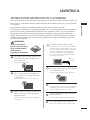 3
3
-
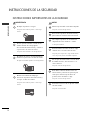 4
4
-
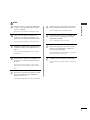 5
5
-
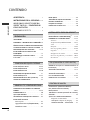 6
6
-
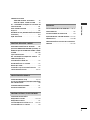 7
7
-
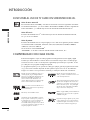 8
8
-
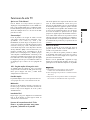 9
9
-
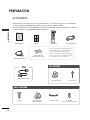 10
10
-
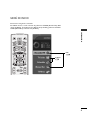 11
11
-
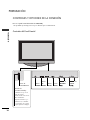 12
12
-
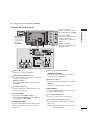 13
13
-
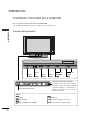 14
14
-
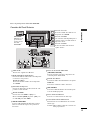 15
15
-
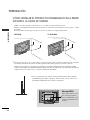 16
16
-
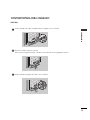 17
17
-
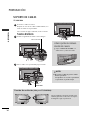 18
18
-
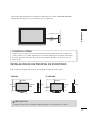 19
19
-
 20
20
-
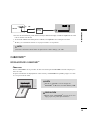 21
21
-
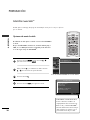 22
22
-
 23
23
-
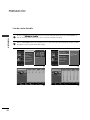 24
24
-
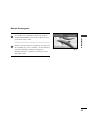 25
25
-
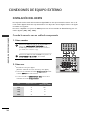 26
26
-
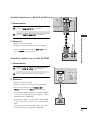 27
27
-
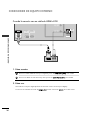 28
28
-
 29
29
-
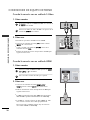 30
30
-
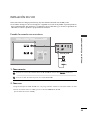 31
31
-
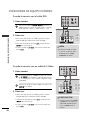 32
32
-
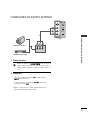 33
33
-
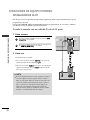 34
34
-
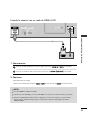 35
35
-
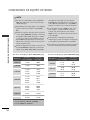 36
36
-
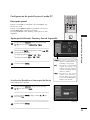 37
37
-
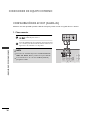 38
38
-
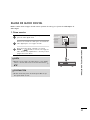 39
39
-
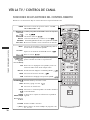 40
40
-
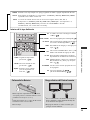 41
41
-
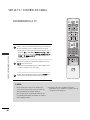 42
42
-
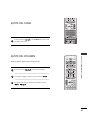 43
43
-
 44
44
-
 45
45
-
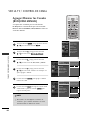 46
46
-
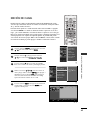 47
47
-
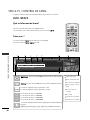 48
48
-
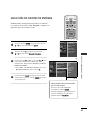 49
49
-
 50
50
-
 51
51
-
 52
52
-
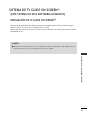 53
53
-
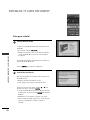 54
54
-
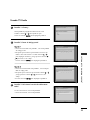 55
55
-
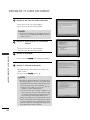 56
56
-
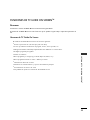 57
57
-
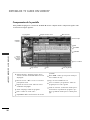 58
58
-
 59
59
-
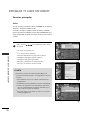 60
60
-
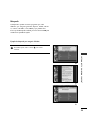 61
61
-
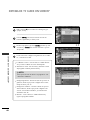 62
62
-
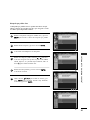 63
63
-
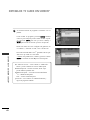 64
64
-
 65
65
-
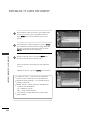 66
66
-
 67
67
-
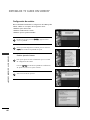 68
68
-
 69
69
-
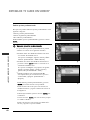 70
70
-
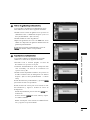 71
71
-
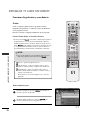 72
72
-
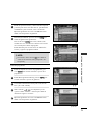 73
73
-
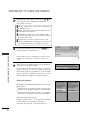 74
74
-
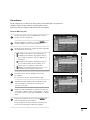 75
75
-
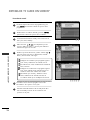 76
76
-
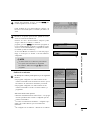 77
77
-
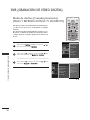 78
78
-
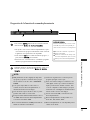 79
79
-
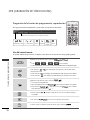 80
80
-
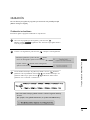 81
81
-
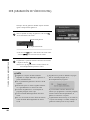 82
82
-
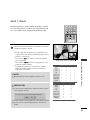 83
83
-
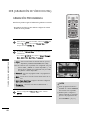 84
84
-
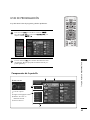 85
85
-
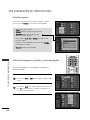 86
86
-
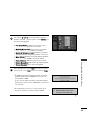 87
87
-
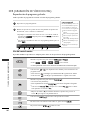 88
88
-
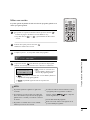 89
89
-
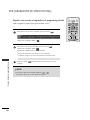 90
90
-
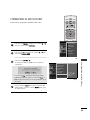 91
91
-
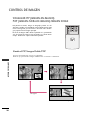 92
92
-
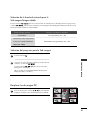 93
93
-
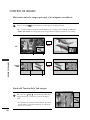 94
94
-
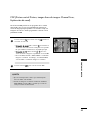 95
95
-
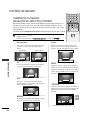 96
96
-
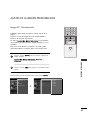 97
97
-
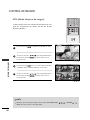 98
98
-
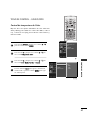 99
99
-
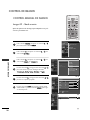 100
100
-
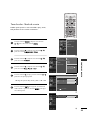 101
101
-
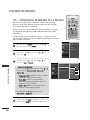 102
102
-
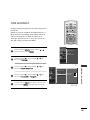 103
103
-
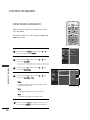 104
104
-
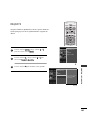 105
105
-
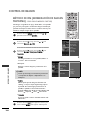 106
106
-
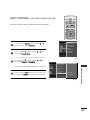 107
107
-
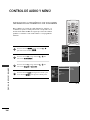 108
108
-
 109
109
-
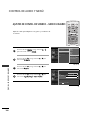 110
110
-
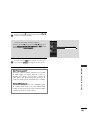 111
111
-
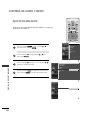 112
112
-
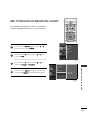 113
113
-
 114
114
-
 115
115
-
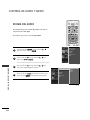 116
116
-
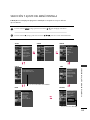 117
117
-
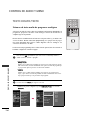 118
118
-
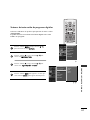 119
119
-
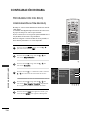 120
120
-
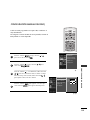 121
121
-
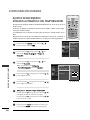 122
122
-
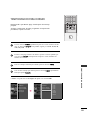 123
123
-
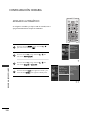 124
124
-
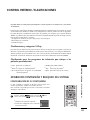 125
125
-
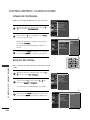 126
126
-
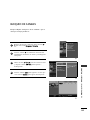 127
127
-
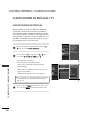 128
128
-
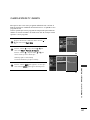 129
129
-
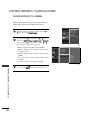 130
130
-
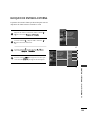 131
131
-
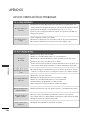 132
132
-
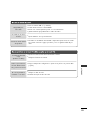 133
133
-
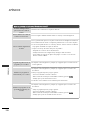 134
134
-
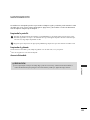 135
135
-
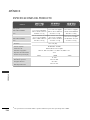 136
136
-
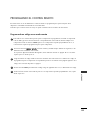 137
137
-
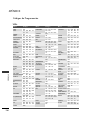 138
138
-
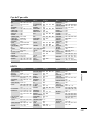 139
139
-
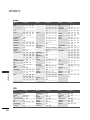 140
140
-
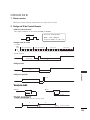 141
141
-
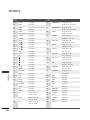 142
142
-
 143
143
-
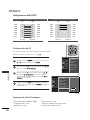 144
144
-
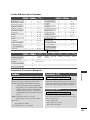 145
145
-
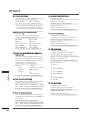 146
146
-
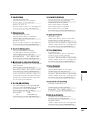 147
147
-
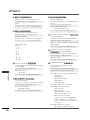 148
148
-
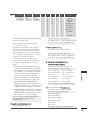 149
149
LG 42PB4DTH El manual del propietario
- Categoría
- Televisores de plasma
- Tipo
- El manual del propietario
Artículos relacionados
Otros documentos
-
Panasonic TH50XVS30U Manual de usuario
-
Panasonic TU-PT700U Instrucciones de operación
-
Samsung HL-R5678W Manual de usuario
-
Samsung SP-56L7UH Manual de usuario
-
Samsung HL-R7178W Manual de usuario
-
Samsung SP-71L8UH Manual de usuario
-
Samsung HL-R5688W Manual de usuario
-
Panasonic TH42PX25UP El manual del propietario
-
Dish 512 DVR Guide
-
Scientific Atlanta 8300HDC Manual de usuario